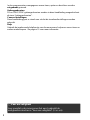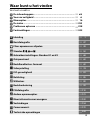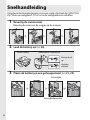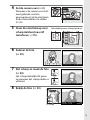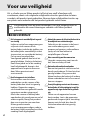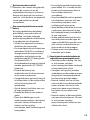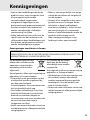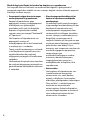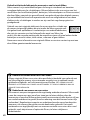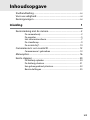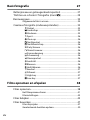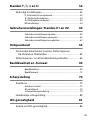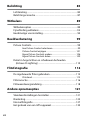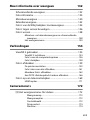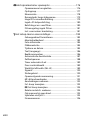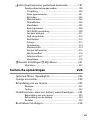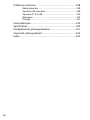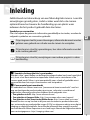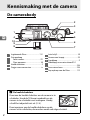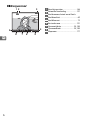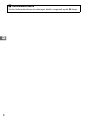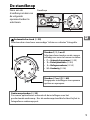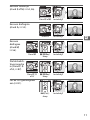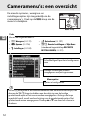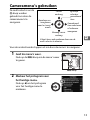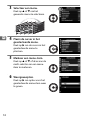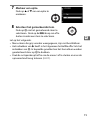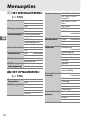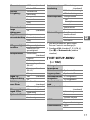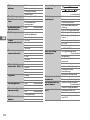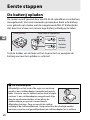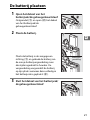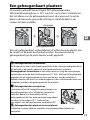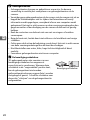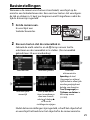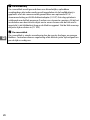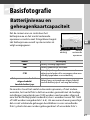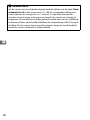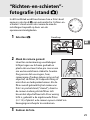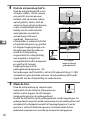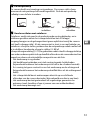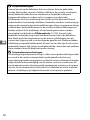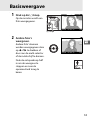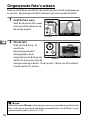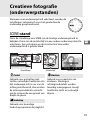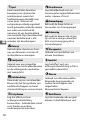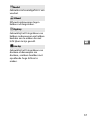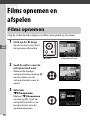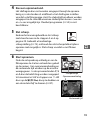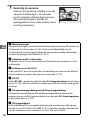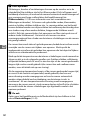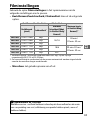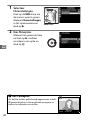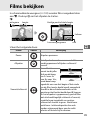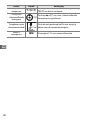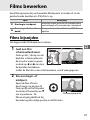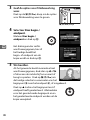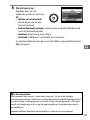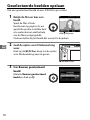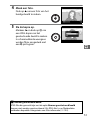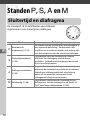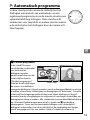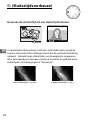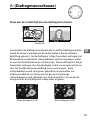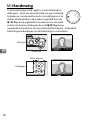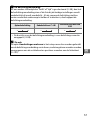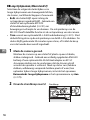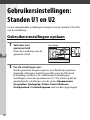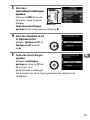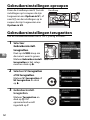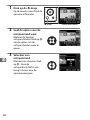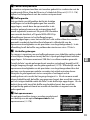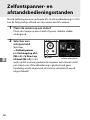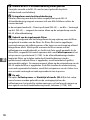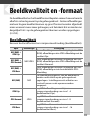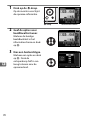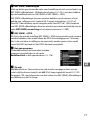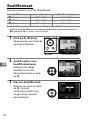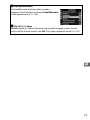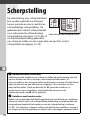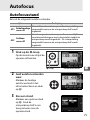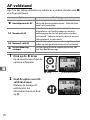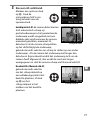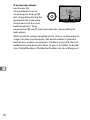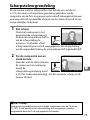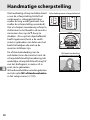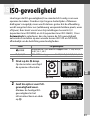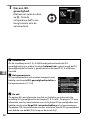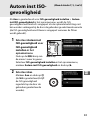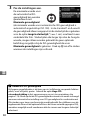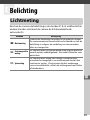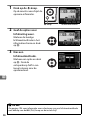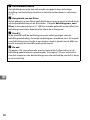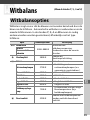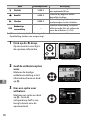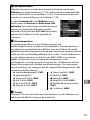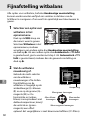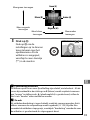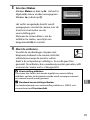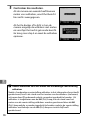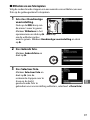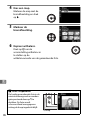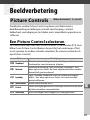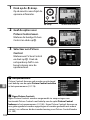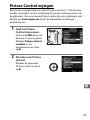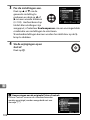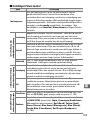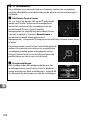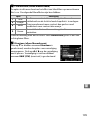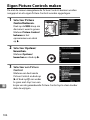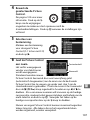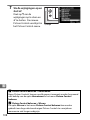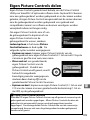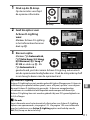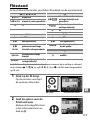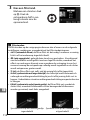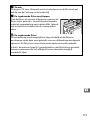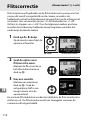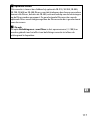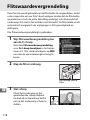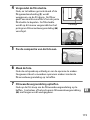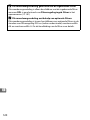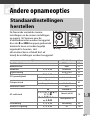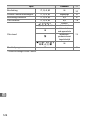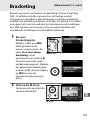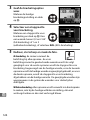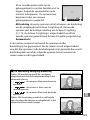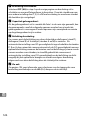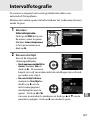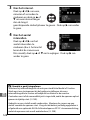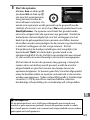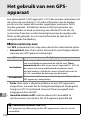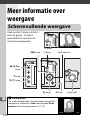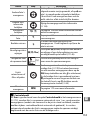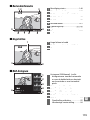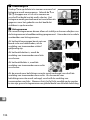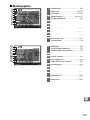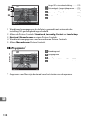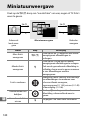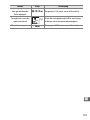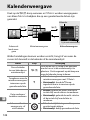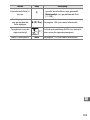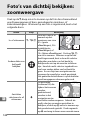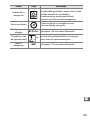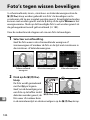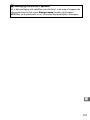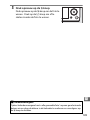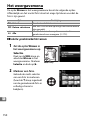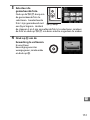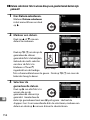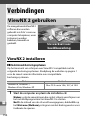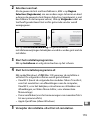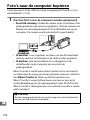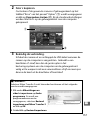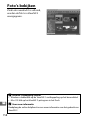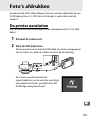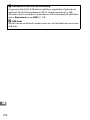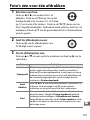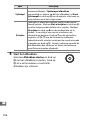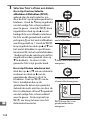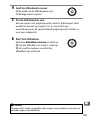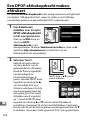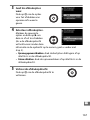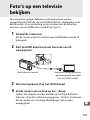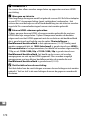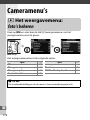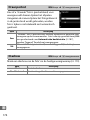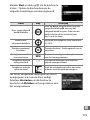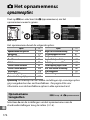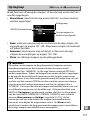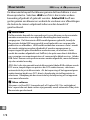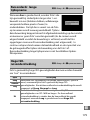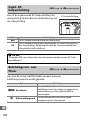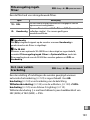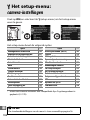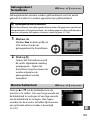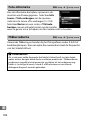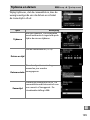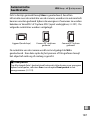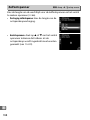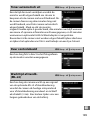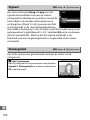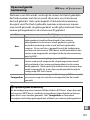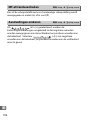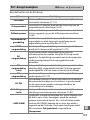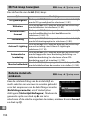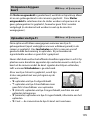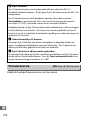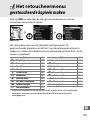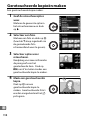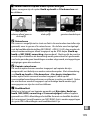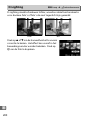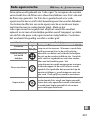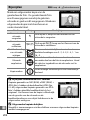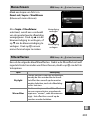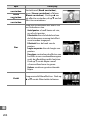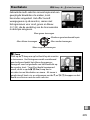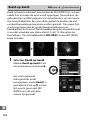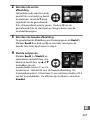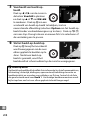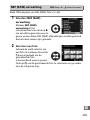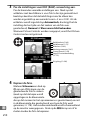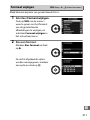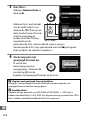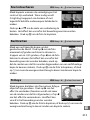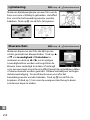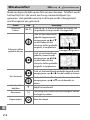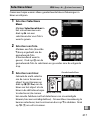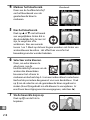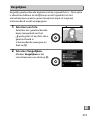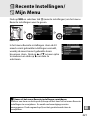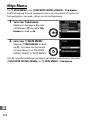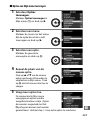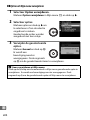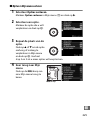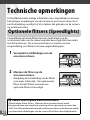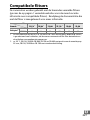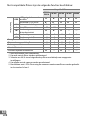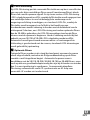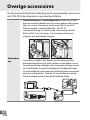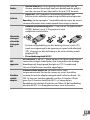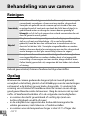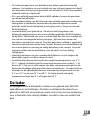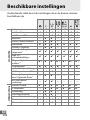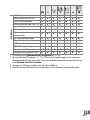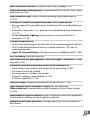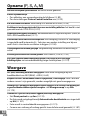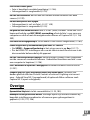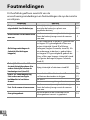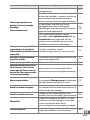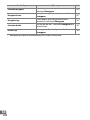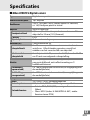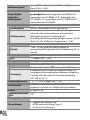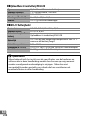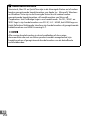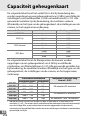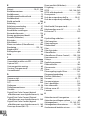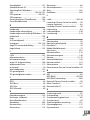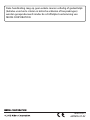DIGITALE CAMERA
Nl
Naslaggids

ii
In de cameramonitor weergegeven menu-items, opties en berichten worden
vetgedrukt getoond.
Geheugenkaarten
SD-en SDHC/SDXC-geheugenkaarten worden in deze handleiding aangeduid met
de term “geheugenkaarten”.
Camera-instellingen
Deze handleiding gaat er steeds van uit dat de standaardinstellingen worden
gebruikt.
Help
Gebruik de ingebouwde hulpfunctie van de camera voor hulp over menu-items en
andere onderwerpen.
Zie pagina 12 voor meer informatie.
A Voor uw veiligheid
Lees voordat u de camera voor het eerst gebruikt de
veiligheidsinstructies in “Voor uw veiligheid” (0 vi–viii).

iii
Waar kunt u het vinden
Vind wat u zoekt in:
De inhoudsopgave ..................................................................
0
xiii
Voor uw veiligheid ..................................................................
0
vi
Menuopties..............................................................................
0
16
De index ...................................................................................
0
253
Problemen oplossen ...............................................................
0
238
Foutmeldingen ........................................................................
0
242
i
i
i
i
i
i
X
Inleiding 0 1
s
Basisfotografie 0 27
y
Films opnemen en afspelen 0 38
#
Standen P, S, A en M 0 52
$
Gebruikersinstellingen: Standen U1 en U2 0 60
k
Ontspanstand 0 63
d
Beeldkwaliteit en -formaat 0 69
N
Scherpstelling 0 74
S
ISO-gevoeligheid 0 81
Z
Belichting 0 85
r
Witbalans 0 89
J
Beeldverbetering 0 99
l
Flitsfotografie 0 112
t
Andere opnameopties 0 121
I
Meer informatie over weergave 0 132
Q
Verbindingen 0 154
U
Cameramenu’s 0 172
n
Technische opmerkingen 0
226

iv
Volg de onderstaande stappen voor een snelle start met de COOLPIX A.
Zie “Voor uw veiligheid” (
0
vi) voor de veiligheidsvoorschriften.
1 Bevestig de camerariem.
Bevestig de riem aan de oogjes op de camera.
2 Laad de batterij op (0 20).
3 Plaats de batterij en een geheugenkaart (0 21, 23).
Snelhandleiding
Batterij laadt
op
Opladen
voltooid
Steek lader in stopcontact
Plaats batterij
Achterzijde
Geheugenkaartsleuf

v
4 Zet de camera aan (0 2).
Wanneer u de camera voor het
eerst gebruikt, wordt u
gevraagd een taal te selecteren
en de cameraklok in te stellen
(0 25).
5 Draai de selectieknop voor
scherpstelstand naar t
(autofocus; 0 75).
6 Kadreer de foto
(0 29).
7 Stel scherp en maak de foto
(0 30).
Het scherpstelveld licht groen
op wanneer het scherpstellen is
voltooid.
8 Bekijk de foto (0 33).
Selectieknop voor scherpstelstand
K-knop

vi
Voor uw veiligheid
Als u schade aan uw Nikon-product of letsel aan uzelf of anderen wilt
voorkomen, dient u de volgende veiligheidsinstructies goed door te lezen
voordat u dit product gaat gebruiken. Bewaar deze veiligheidsinstructies op
een plaats waar iedereen die het product gebruikt ze kan lezen.
❚❚ WAARSCHUWINGEN
A
Zet het apparaat onmiddellijk uit in geval
van storing
Indien er rook of een ongewone geur
vrijkomt uit de camera of de
batterijlader, trek dan de stekker van
de batterijlader onmiddellijk uit het
stopcontact en verwijder de batterij.
Pas op voor brandwonden.
Voortgaand gebruik kan letsel tot
gevolg hebben. Nadat u de batterij
heeft verwijderd en/of de voeding
heeft afgekoppeld, brengt u het
apparaat voor inspectie naar een
door Nikon geautoriseerd
servicecenter.
A
Haal het apparaat niet uit elkaar
Het aanraken van de interne
onderdelen van de camera of de
batterijlader kan letsel tot gevolg
hebben. Reparaties mogen
uitsluitend door een gekwalificeerde
reparateur worden uitgevoerd.
Mocht de camera of batterijlader
openbreken als gevolg van een val of
ander ongeluk, breng het product
dan voor inspectie naar een door
Nikon geautoriseerde
servicevertegenwoordiger nadat u
de batterij heeft verwijderd en/of de
voeding heeft afgekoppeld.
A
Gebruik de camera of de batterijlader niet in
de nabijheid van ontvlambaar gas
Gebruik van de camera in de buurt
van ontvlambare gassen zoals
propaan en benzine, ontbrandbare
sprays of stof kan leiden tot
ontploffingen of brand.
A
Wees voorzichtig met de camerariem
Hang de camerariem nooit om de
hals van een baby of kind.
A
Buiten bereik van kinderen houden
Bewaar het product niet binnen het
bereik van kinderen. Dit kan letsel tot
gevolg hebben. Zorg ervoor dat
kleine kinderen de batterij of andere
kleine onderdelen niet in hun mond
kunnen stoppen.
A
Vermijd langdurig contact met de camera,
batterijlader of lichtnetadapter terwijl de
apparaten zijn ingeschakeld of in gebruik
zijn
Delen van de apparaten kunnen
heet worden. Laat u de apparaten
gedurende langere tijd in aanraking
komen met de huid, dan kan dit
lichte brandwonden tot gevolg
hebben.
A
Dit pictogram staat bij waarschuwingen. Lees om mogelijk letsel te
voorkomen alle waarschuwingen voordat u dit Nikon-product
gebruikt.

vii
A
Niet bewaren in direct zonlicht
Wanneer u de camera niet gebruikt,
zet dan de camera uit om de
objectiefbescherming te sluiten en
bewaar het objectief niet in direct
zonlicht. Licht dat door het objectief
wordt gebundeld, kan brand
veroorzaken.
A
Wees voorzichtig bij het hanteren van de
batterij
Bij onjuist gebruik kan de batterij
gaan lekken, oververhit raken of
ontploffen. Let op de volgende
punten bij het gebruik van de batterij
in combinatie met dit product:
• Schakel het apparaat uit alvorens
de batterij de verwisselen.
• De camera gebruikt uitsluitend een
oplaadbare EN-EL20 Li-ionbatterij
(meegeleverd) die moet worden
opgeladen met behulp van de
meegeleverde MH-27 batterijlader.
De optionele ML-L3
afstandsbediening mag uitsluitend
worden gevoed met 3 V CR2025
batterijen.
• Probeer de batterij niet
ondersteboven of achterstevoren
in de camera te plaatsen.
• U mag de batterij niet kortsluiten of
uit elkaar halen, of de isolatie of het
omhulsel verwijderen of
openbreken.
• Stel de batterij niet bloot aan vuur
of hoge temperaturen.
• Dompel de batterij niet onder in
water.
• Plaats het afdekkapje van de
batterij terug wanneer u de batterij
vervoert. Vervoer of bewaar de
batterij niet bij metalen
voorwerpen, zoals halskettingen of
haarspelden.
• Een volledig ontladen batterij kan
gaan lekken. Als u schade aan het
product wilt voorkomen, dient u
een ontladen batterij te
verwijderen.
• Stop onmiddellijk met het gebruik
van de batterij wanneer zich een
verandering voordoet, zoals
verkleuring of vervorming.
• Spoel kleding of huid die in contact
is gekomen met vloeistof uit een
beschadigde batterij onmiddellijk
af met veel water.
• Indien gelekte batterijvloeistof in
aanraking komt met de ogen, de
ogen onmiddellijk uitspoelen met
veel schoon stromend water en
direct medisch hulp inroepen.
• Probeer nooit niet-oplaadbare
batterijen op te laden.
A
Neem bij gebruik van de batterijlader de
volgende voorzorgsmaatregelen in acht
• Houd het product droog. Het niet
in acht nemen van deze
waarschuwing kan leiden tot brand
of een elektrische schok.
• Verwijder stof op of bij metalen
onderdelen van de stekker met een
droge doek. Voortgaand gebruik
kan brand tot gevolg hebben.
• Raak de stekker niet aan of kom
niet in de buurt van de batterijlader
tijdens onweer. Het niet in acht
nemen van deze waarschuwing
kan leiden tot een elektrische
schok.
• Raak de stekker of de batterijlader
niet met natte handen aan. Het niet
in acht nemen van deze
waarschuwing kan leiden tot een
elektrische schok.

viii
• Gebruik het product niet met
reisadapters of adapters die
ontworpen werden om een
voltage om te zetten naar een
ander voltage of met omzetters
voor gelijkstroom naar
wisselstroom. Het niet in acht
nemen van deze
voorzorgsmaatregel kan schade
aan het product, oververhitting of
brand veroorzaken.
A
Gebruik de juiste kabels
Gebruik voor aansluitingen
uitsluitend de hiervoor bestemde
meegeleverde of bij Nikon
verkrijgbare kabels, zodat aan de
productvoorschriften wordt
voldaan.
A
Wees voorzichtig met de bewegende delen
Pas op dat uw vingers of andere
voorwerpen niet bekneld raken
tussen de objectiefbescherming of
andere bewegende delen.
A
Cd-roms
De cd-roms die met dit apparaat zijn
meegeleverd mogen niet worden
afgespeeld op audio-cd-apparatuur.
Het afspelen van een cd-rom op een
audio-cd-speler kan gehoorverlies of
schade aan de apparatuur
veroorzaken.
A
Wees voorzichtig met het gebruik van de
flitser
Als u de flitser dicht bij de ogen van
een persoon gebruikt, kan dit
tijdelijke vermindering van het
gezichtsvermogen tot gevolg
hebben. Wees extra voorzichtig bij
het fotograferen van kleine
kinderen. De flitser mag niet dichter
dan 1 m van het onderwerp worden
gehouden.
A
Richt een flitser niet op de bestuurder van
een motorvoertuig
Het niet in acht nemen van deze
waarschuwing kan ongelukken tot
gevolg hebben.
A
Flits niet als het flitsvenster met een
persoon of voorwerp in aanraking komt
Het niet in acht nemen van deze
waarschuwing kan brandwonden of
brand tot gevolg hebben.
A
Vermijd contact met vloeibare kristallen
Als de monitor beschadigd raakt,
dient u erop te letten dat u zich niet
verwondt aan de glassplinters en
dient u te voorkomen dat de
vloeibare kristallen in de monitor in
aanraking komen met uw huid, ogen
of mond.
A
Volg de instructies van het luchtvaart- en
ziekenhuispersoneel op
Neem de Eye-Fi-geheugenkaarten
uit de camera voordat u aan boord
van een vliegtuig gaat en schakel het
product uit tijdens het opstijgen en
landen en wanneer dit door
luchtvaart- of ziekenhuispersoneel
wordt gevraagd. De radiogolven die
dit apparaat produceert kunnen de
navigatieapparatuur van het
vliegtuig of medische apparatuur
van het ziekenhuis verstoren.

ix
Kennisgevingen
• Niets uit de handleidingen die bij dit
product horen, mag in enigerlei vorm
of op enigerlei wijze worden
verveelvoudigd, uitgezonden,
overgezet of opgeslagen in een
geautomatiseerd gegevensbestand of
worden vertaald in een andere taal
zonder voorafgaande schriftelijke
toestemming van Nikon.
• Nikon behoudt zich het recht voor de
specificaties van de hardware en de
software die in deze handleidingen zijn
beschreven op elk gewenst moment
zonder aankondiging te wijzigen.
• Nikon is niet aansprakelijk voor enige
schade die voortkomt uit het gebruik
van dit product.
• Hoewel al het mogelijke in het werk is
gesteld om ervoor te zorgen dat de
informatie in deze handleidingen
accuraat en volledig is, stellen we het
ten zeerste op prijs als u eventuele
fouten of onvolkomenheden onder de
aandacht wilt brengen van de
Nikon-vertegenwoordiger in uw
land/regio (adres apart vermeld).
Kennisgevingen voor klanten in Europa
Dit pictogram geeft aan dat
elektrische en elektronische
apparaten via gescheiden
inzameling moet worden
afgevoerd.
Het volgende is alleen van toepassing op
gebruikers in Europese landen:
• Dit product moet gescheiden van het
overige afval worden ingeleverd bij
een daarvoor bestemd
inzamelingspunt. Gooi niet samen met
het huishoudelijk afval weg.
• Gescheiden inzameling en recycling
helpt bij het behoud van natuurlijke
bronnen en voorkomt negatieve
consequenties voor mens en milieu die
kunnen ontstaan door onjuist
weggooien van afval.
• Neem voor meer informatie contact op
met de leverancier of de gemeentelijke
reinigingsdienst.
Dit symbool op de batterij
duidt aan dat de batterij
afzonderlijk moet worden
ingezameld.
Het volgende is alleen van toepassing op
gebruikers in Europese landen:
• Alle batterijen, al dan niet voorzien van
dit symbool, moeten afzonderlijk
worden ingezameld op een geschikt
inzamelpunt. Gooi dit product niet
weg als huishoudafval.
• Neem voor meer informatie contact op
met de leverancier of de gemeentelijke
reinigingsdienst.
WAARSCHUWING
GEVAAR VOOR EXPLOSIE ALS BATTERIJ WORDT VERVANGEN VOOR EEN ONJUIST TYPE.
VOER BATTERIJEN AF VOLGENS DE INSTRUCTIES.

x
Mededeling betreffende het verbod op kopiëren en reproduceren
Let erop dat alleen al het bezit van materiaal dat digitaal is gekopieerd of
gereproduceerd door middel van een scanner, digitale camera of ander apparaat
wettelijk strafbaar kan zijn.
• Voorwerpen die volgens de wet niet mogen
worden gekopieerd of gereproduceerd
Kopieer of reproduceer geen
papiergeld, munten, waardepapieren
of obligaties van (plaatselijke)
overheden, zelfs niet als dergelijke
kopieën of reproducties worden
voorzien van een stempel “Voorbeeld”
of “Specimen”.
Het kopiëren of reproduceren van
papiergeld, munten of
waardepapieren die in het buitenland
in omloop zijn, is verboden.
Tenzij vooraf toestemming is verleend,
is het kopiëren of reproduceren van
ongebruikte door de overheid
uitgegeven postzegels of briefkaarten
verboden.
Het kopiëren of reproduceren van door
de overheid uitgegeven postzegels en
gecertificeerde wettelijke documenten
is verboden.
• Waarschuwingen met betrekking tot het
kopiëren of reproduceren van bepaalde
waardepapieren
De overheid heeft waarschuwingen
uitgevaardigd met betrekking tot het
kopiëren of reproduceren van
waardepapieren uitgegeven door
commerciële instellingen (aandelen,
wissels, cheques, cadeaubonnen en
dergelijke), vervoerspassen of
coupons, behalve als het gaat om een
minimum aantal kopieën voor zakelijk
gebruik door een bedrijf. Het is
eveneens niet toegestaan om door de
overheid uitgegeven paspoorten,
vergunningen van
overheidsinstellingen en andere
instanties, identiteitsbewijzen,
toegangsbewijzen, pasjes en
maaltijdbonnen te kopiëren of te
reproduceren.
• Auteursrechten
Het kopiëren of reproduceren van
creatief materiaal waarop het
auteursrecht rust, zoals boeken,
muziek, schilderijen, houtsneden,
afdrukken, plattegronden, tekeningen,
films en foto’s, is onderhevig aan
nationale en internationale
auteurswetten. Gebruik dit product
niet om illegale kopieën te maken of
voor andere activiteiten die het
auteursrecht schenden.

xi
Wegwerpen van opslagmedia
Houd er rekening mee dat de oorspronkelijke beeldgegevens niet volledig worden
verwijderd als u beelden wist of geheugenkaarten of andere opslagmedia
formatteert. Met behulp van in de handel verkrijgbare software is het soms mogelijk
verwijderde bestanden op weggeworpen opslagmedia alsnog te herstellen, wat
misbruik van persoonlijke beeldgegevens tot gevolg kan hebben. De gebruiker is
zelf verantwoordelijk voor de privacybescherming van dergelijke gegevens.
Wis alle gegevens met behulp van speciale software alvorens een opslagmedium
weg te werpen of aan een ander over te dragen. Een alternatief is het medium eerst
te formatteren en vervolgens (na het afkoppelen van optionele GPS-ontvangers)
geheel te vullen met beelden zonder persoonlijke informatie (bijvoorbeeld foto’s
van de lucht). Vergeet niet om ook alle foto’s te vervangen die zijn geselecteerd
voor handmatige voorinstelling witbalans (0 94). Wees voorzichtig bij het fysiek
vernietigen van opslagmedia en voorkom letsel en schade aan eigendommen.

xii
Gebruik uitsluitend elektronische accessoires van het merk Nikon
Nikon camera’s zijn ontwikkeld volgens de hoogste standaards en bevatten
complexe elektronische schakelingen. Alleen elektronische accessoires van het
merk Nikon (inclusief batterijladers, batterijen, lichtnetadapters en flitsaccessoires)
die door Nikon speciaal zijn gecertificeerd voor gebruik met deze digitale camera,
zijn ontwikkeld om binnen de operationele eisen en veiligheidseisen van deze
elektronische schakelingen te werken en zijn met het oog daarop getest en
goedgekeurd.
Gebruik van niet-originele elektronische accessoires kan schade aan
de camera tot gevolg hebben die niet onder de Nikon-garantie valt.
Het gebruik van oplaadbare Li-ionbatterijen van andere fabrikanten,
die niet zijn voorzien van het holografische zegel van Nikon (zie
rechts), kan de normale werking van de camera verstoren of ertoe leiden dat de
batterijen oververhit raken, vlam vatten, scheuren of gaan lekken.
Neem voor meer informatie over originele Nikon-accessoires contact op met een
door Nikon geautoriseerde leverancier.
D Gebruik uitsluitend accessoires van Nikon
Alleen originele Nikon-accessoires die specifiek zijn bedoeld voor gebruik met
uw Nikon digitale camera, zijn ontworpen en getest om te voldoen aan de
geldende veiligheids- en functioneringsvoorschriften. H
ET GEBRUIK VAN NIET-
ORIGINELE ACCESSOIRES KAN SCHADE AAN UW CAMERA TOT GEVOLG HEBBEN EN KAN UW
GARANTIE DOEN VERVALLEN.
D Onderhoud van camera en accessoires
De camera is een precisieapparaat dat regelmatig onderhoud vereist. Nikon raadt
u aan de camera eens per jaar of per twee jaar te laten nakijken door de
leverancier of een door Nikon geautoriseerd servicecenter en elke drie tot vijf jaar
een onderhoudsbeurt te geven (houd er rekening mee dat hieraan kosten zijn
verbonden). Regelmatige inspectie en onderhoud worden vooral aanbevolen
wanneer u de camera voor professionele doeleinden gebruikt. Het wordt
aanbevolen om tegelijkertijd met uw camera eventuele accessoires die u veel
gebruikt, zoals objectieven of optionele flitsers, te laten nakijken en
onderhouden.

xiii
Snelhandleiding.....................................................................................iv
Voor uw veiligheid ................................................................................vi
Kennisgevingen .....................................................................................ix
Inleiding 1
Kennismaking met de camera ...........................................................2
De camerabody ..................................................................................2
De monitor ...........................................................................................5
Het informatiescherm ......................................................................7
De standknop......................................................................................9
De instelschijf ................................................................................... 10
Cameramenu’s: een overzicht ........................................................ 12
Cameramenu’s gebruiken ...........................................................13
Menuopties............................................................................................ 16
Eerste stappen...................................................................................... 20
De batterij opladen ........................................................................ 20
De batterij plaatsen........................................................................21
Een geheugenkaart plaatsen...................................................... 23
Basisinstellingen.............................................................................. 25
Inhoudsopgave

xiv
Basisfotografie 27
Batterijniveau en geheugenkaartcapaciteit .............................. 27
“Richten-en-schieten”-fotografie (stand i) .............................29
Basisweergave ...................................................................................... 33
Ongewenste foto’s wissen ...........................................................34
Creatieve fotografie (onderwerpstanden) ................................. 35
k Portret ........................................................................................35
l Landschap ................................................................................35
p Kinderen....................................................................................35
m Sport ...........................................................................................36
n Close-up ....................................................................................36
o Nachtportret............................................................................36
r Nachtlandschap .....................................................................36
s Party/binnen............................................................................36
t Strand/sneeuw........................................................................36
u Zonsondergang......................................................................36
v Schemering..............................................................................36
w Dierenportret ..........................................................................36
x Kaarslicht ....................................................................................36
y Bloesem .....................................................................................36
z Herfstkleuren ...........................................................................36
0 Voedsel.......................................................................................37
1 Silhouet......................................................................................37
2 High-key....................................................................................37
3 Low-key .....................................................................................37
Films opnemen en afspelen 38
Films opnemen..................................................................................... 38
Het filmopnamescherm ................................................................41
Filminstellingen ...............................................................................43
Films bekijken ....................................................................................... 45
Films bewerken .................................................................................... 47
Films bijsnijden ................................................................................47
Geselecteerde beelden opslaan.................................................50

xv
Standen P, S, A en M 52
Sluitertijd en diafragma .................................................................... 52
P: Automatisch programma........................................................ 53
S: (Sluitertijdvoorkeuze)............................................................... 54
A: (Diafragmavoorkeuze)............................................................. 55
M: Handmatig................................................................................... 56
Gebruikersinstellingen: Standen U1 en U2 60
Gebruikersinstellingen opslaan................................................. 60
Gebruikersinstellingen oproepen.............................................62
Gebruikersinstellingen terugzetten.........................................62
Ontspanstand 63
De standen Enkel beeld, Continu, Zelfontspanner,
Op afstand en filmstanden .......................................................... 63
Zelfontspanner- en afstandsbedieningsstanden .................... 66
Beeldkwaliteit en -formaat 69
Beeldkwaliteit................................................................................... 69
Beeldformaat.................................................................................... 72
Scherpstelling 74
Autofocus ............................................................................................... 75
Autofocusstand ............................................................................... 75
AF-veldstand..................................................................................... 76
Scherpstelvergrendeling.............................................................. 79
Handmatige scherpstelling ............................................................. 80
ISO-gevoeligheid 81
Autom inst ISO-gevoeligheid.......................................................... 83

xvi
Belichting 85
Lichtmeting ........................................................................................... 85
Belichtingscorrectie............................................................................ 87
Witbalans 89
Witbalansopties ................................................................................... 89
Fijnafstelling witbalans...................................................................... 92
Handmatige voorinstelling.............................................................. 94
Beeldverbetering 99
Picture Controls.................................................................................... 99
Een Picture Control selecteren ...................................................99
Picture Control wijzigen............................................................. 101
Eigen Picture Controls maken.................................................. 106
Eigen Picture Controls delen....................................................109
Detail in hoge lichten en schaduwen behouden
(Actieve D-Lighting) .....................................................................110
Flitsfotografie 112
De ingebouwde flitser gebruiken................................................112
Flitsstand .........................................................................................113
Flitscorrectie........................................................................................116
Flitswaardevergrendeling ..............................................................118
Andere opnameopties 121
Standaardinstellingen herstellen.................................................121
Bracketing ............................................................................................123
Intervalfotografie...............................................................................127
Het gebruik van een GPS-apparaat.............................................130

xvii
Meer informatie over weergave 132
Schermvullende weergave ............................................................132
Foto-informatie..................................................................................134
Miniatuurweergave ..........................................................................140
Kalenderweergave ............................................................................142
Foto’s van dichtbij bekijken: zoomweergave..........................144
Foto’s tegen wissen beveiligen....................................................146
Foto’s wissen.......................................................................................148
Miniatuur- en kalenderweergave en schermvullende
weergave.....................................................................................148
Het weergavemenu .....................................................................150
Verbindingen 154
ViewNX 2 gebruiken.........................................................................154
ViewNX 2 installeren....................................................................154
Foto’s naar de computer kopiëren.........................................156
Foto’s bekijken...............................................................................158
Foto’s afdrukken ................................................................................159
De printer aansluiten...................................................................159
Foto’s één voor één afdrukken ................................................161
Meerdere foto’s afdrukken ........................................................163
Een DPOF-afdrukopdracht maken: afdrukset.....................166
Foto’s op een televisie bekijken...................................................169
HDMI-opties....................................................................................171
Cameramenu’s 172
D Het weergavemenu: foto’s beheren .............................................172
Weergavemap ...........................................................................173
Weergaveopties........................................................................173
Controlebeeld............................................................................173
Draai portret...............................................................................174
Diashow .......................................................................................174

xviii
C Het opnamemenu: opnameopties ................................................176
Opnamemenu terugzetten .................................................. 176
Opslagmap.................................................................................177
Kleurruimte ................................................................................ 178
Ruisonderdr. lange tijdopname..........................................179
Hoge ISO-ruisonderdrukking............................................... 179
Ingeb. AF-hulpverlichting..................................................... 180
Belichtingscorr. voor flitser................................................... 180
Flitserregeling ingeb. flitser .................................................181
Inst. voor autom. bracketing................................................ 181
B Het setup-menu: camera-instellingen ..............................................182
Geheugenkaart formatteren................................................ 183
Monitorhelderheid.................................................................. 183
Foto-informatie......................................................................... 184
Flikkerreductie ..........................................................................184
Tijdzone en datum ..................................................................185
Taal (Language)........................................................................ 186
Beeldcommentaar................................................................... 186
Automatische beeldrotatie .................................................. 187
Zelfontspanner ......................................................................... 188
Timer automatisch uit............................................................ 189
Duur controlebeeld................................................................. 189
Wachttijd afstandb. (ML-L3).................................................189
Signaal.......................................................................................... 190
Sluitergeluid............................................................................... 190
Opeenvolgende nummering............................................... 191
MF-afstandseenheden ...........................................................192
Aanduidingen omkeren ........................................................ 192
Fn1-knop toewijzen ................................................................193
J/Fn2-knop toewijzen..........................................................194
Rotatie instelsch. omkeren ...................................................194
Ontspannen bij geen kaart................................................... 195
Uploaden via Eye-Fi.................................................................195
Firmwareversie .........................................................................196

xix
N Het retoucheermenu: geretoucheerde kopieën maken...................197
Geretoucheerde kopieën maken ............................................198
D-Lighting...................................................................................200
Rode-ogencorrectie.................................................................201
Bijsnijden.....................................................................................202
Monochroom.............................................................................203
Filtereffecten..............................................................................203
Kleurbalans.................................................................................205
Beeld-op-beeld..........................................................................206
NEF (RAW)-verwerking ...........................................................209
Formaat wijzigen......................................................................211
Snel retoucheren ......................................................................213
Rechtzetten ................................................................................213
Fisheye .........................................................................................213
Lijntekening ...............................................................................214
Kleurenschets ............................................................................214
Perspectiefcorrectie.................................................................215
Miniatuureffect..........................................................................216
Selectieve kleur.........................................................................217
Vergelijken..................................................................................219
m Recente Instellingen/O Mijn Menu .......................................221
Mijn Menu........................................................................................222
Technische opmerkingen 226
Optionele flitsers (Speedlights)....................................................226
Overige accessoires ..........................................................................230
Behandeling van uw camera.........................................................232
Reinigen ...........................................................................................232
Opslag...............................................................................................232
Onderhoud van camera en batterij: waarschuwingen........233
Behandeling van uw camera ....................................................233
Behandeling van de batterij......................................................234
De lader ............................................................................................235
Beschikbare instellingen.................................................................236

xx
Problemen oplossen ........................................................................238
Batterij/monitor ............................................................................ 238
Opname (alle standen)............................................................... 238
Opname (P, S, A, M) ....................................................................240
Weergave......................................................................................... 240
Overige............................................................................................. 241
Foutmeldingen...................................................................................242
Specificaties.........................................................................................245
Goedgekeurde geheugenkaarten...............................................251
Capaciteit geheugenkaart..............................................................252
Index.......................................................................................................253

X
X
1
Inleiding
Gefeliciteerd met de aankoop van een Nikon digitale camera.
Lees alle
aanwijzingen grondig door, zodat u zeker weet dat u de camera
optimaal benut en bewaar de handleiding op een plaats waar
iedereen die het product gebruikt deze kan lezen.
Symbolen en conventies
Om u te helpen de gewenste informatie gemakkelijker te vinden, worden de
volgende symbolen en conventies gebruikt:
D
Dit pictogram staat bij waarschuwingen; informatie die moet worden
gelezen voor gebruik om schade aan de camera te vermijden.
A
Dit pictogram staat bij opmerkingen; lees deze informatie voordat
u de camera gebruikt.
0
Dit pictogram staat bij verwijzingen naar andere pagina’s in deze
handleiding.
A Voordat u belangrijke foto’s gaat maken
Voordat u foto’s gaat maken van belangrijke gelegenheden (zoals een huwelijk of
reis), kunt u het beste enkele testopnamen maken om te controleren of de
camera goed werkt. Nikon is niet aansprakelijk voor schade of gederfde winst
veroorzaakt door het onjuist functioneren van het product.
A Permanente kennisoverdracht
Als onderdeel van Nikons inzet voor “permanente kennisoverdracht” met het
oog op doorlopende productondersteuning en -educatie is voortdurend
bijgewerkte informatie online beschikbaar op de volgende sites:
• Voor gebruikers in de VS: http://www.nikonusa.com/
• Voor gebruikers in Europa en Afrika: http://www.europe-nikon.com/support/
• Voor gebruikers in Azië, Oceanië en het Midden-Oosten: http://www.nikon-asia.com/
Bezoek de sites om up-to-date te blijven met de nieuwste productinformatie,
tips, antwoorden op veelgestelde vragen (FAQs) en algemeen advies over digital
imaging en digitale fotografie. Aanvullende informatie kan mogelijk worden
verstrekt door de Nikon-importeur in uw land/regio. Bezoek de volgende website
voor contactgegevens: http://imaging.nikon.com/

X
2
Kennismaking met de camera
De camerabody
1
4
9
10
8
5
4
7
3
2
6
1 Ingebouwde flitser.............................. 112
2 Ontspanknop
Foto’s maken...................................... 29
Films opnemen.................................. 38
3 Hoofdschakelaar.......................................2
4 Oogjes voor camerariem .......................iv
5 Instelschijf................................................10
6 Camera-aan-lampje ..............................25
7 Standknop ................................................. 9
8 Afdekkapje accessoireschoen BS-1
............................................................. 226
9 Accessoireschoen ............................... 226
10 Pop-upknop voor de flitser .............. 112
A De hoofdschakelaar
Draai aan de hoofdschakelaar om de camera in te
schakelen. Houd de K-knop ingedrukt om de
camera in te schakelen voor weergave. Hierbij
schuift het objectief niet uit (0 4).
Draai opnieuw aan de hoofdschakelaar om de
camera uit te schakelen; de monitor wordt ook uitgeschakeld.

3
X
11
12
2
3
4
5
6
7
1
10
8
9
13
Objectief ingetrokken
1 Stereomicrofoon ....................................43
2 Ingebouwde flitser ............................. 112
3 Infraroodontvanger voor
afstandsbediening .............................67
4 Deksel accessoire-aansluiting/
USB-aansluiting ............................... 231
5 Selectieknop voor scherpstelstand ...74
6 Scherpstelring.........................................80
7 Lensring
8 Objectief ................................................245
9 f-knop
Fn1 ......................................................193
10 AF-hulpverlichting/
zelfontspannerlampje ...................... 29
11 Accessoire-aansluiting .......................231
12 USB-aansluiting...........................156, 159
13 Objectiefbescherming
D De microfoon en luidspreker
Plaats de microfoon of luidspreker niet in de buurt van magnetische
apparaten.
Het niet in acht nemen van deze voorzorgsmaatregel kan de
opgenomen gegevens op de magnetische apparaten beïnvloeden.

4
X
* De draaibare multi-selector wordt in deze handleiding aangeduid
met de term “multi-selector”.
18
1
2 3
21
12
13
14
11
19
5
10
9
8
7
6
4
17
16
15
20
1 AF-lampje/toegangslampje
geheugenkaart.............................23, 30
2 Flitserlampje......................................... 112
3 G -knop
Menu’s ........................................ 12, 172
4 K -knop
Weergave................................... 33, 132
5 Deksel HDMI-aansluiting................... 170
6 Draaibare multi-selector
*
.................... 13
7 J-knop ................................................... 13
8 P -knop .....................................................7
9 O -knop
Foto’s wissen tijdens
weergave................................ 34, 148
10 Afdekking van de
stroomaansluiting ...........................230
11 Ontgrendeling deksel batterijvak/
geheugenkaartsleuf.......................... 20
12 Deksel batterijvak/
geheugenkaartsleuf.......................... 23
13 Statiefaansluiting
14 Luidspreker................................................ 3
15 W (Q) -knop
Miniaturen........................................ 140
Uitzoomen tijdens weergave ...... 142
Help.......................................................12
16 X -knop
Inzoomen tijdens weergave ........ 144
17 S (g)-knop
ISO .........................................................81
Fn2 ..................................................... 194
18 E (N/L)-knop
Belichtingscorrectie ..........................87
Diafragma aanpassen.......................56
Foto’s tegen wissen beveiligen... 146
19 Monitor.....................................................12
20 HDMI-mini-aansluiting (Type C) ..... 169
21 Batterijvergrendeling ...........................22

5
X
De monitor
De volgende aanduidingen kunnen in de monitor verschijnen (voor
illustratieve doeleinden wordt hier de monitor afgebeeld waarin alle
aanduidingen branden):
❚❚ Opnamestand
1 Opnamestand ...........................................9
2 Flitsstand ...............................................113
3 Ontspanstand......................................... 63
4 Autofocusstand...................................... 75
5 AF-veldstand .......................................... 76
6 Actieve D-Lighting ..............................110
7 Picture Control ....................................... 99
8 Witbalans................................................. 89
9 Beeldformaat.......................................... 72
10 Beeldkwaliteit ........................................ 69
11 Gids
12 Aanduiding bracketing...................... 123
13 Afstandsaanduiding ............................. 80
1 2 3 4 5 6 7 8 9 10
17
18 16
19
20
21
2226
23
24
25
13
11
32
33
31
29
28
30
27
15
14
12
14 Aanduiding voortgang bracketing
............................................................. 125
15 Belichtingsaanduiding .........................57
16 Flitsgereedaanduiding ...................... 112
17 Aantal resterende opnamen...............27
18 ISO-gevoeligheid ...................................81
19 Autom inst ISO-gevoeligheid .............83
20 Belichtingscorrectie...............................87
21 Flitscorrectie......................................... 116
22 Diafragma ......................................... 55, 56
23 Sluitertijd........................................... 54, 56
24 Aanduiding AE-vergrendeling
25 Aanduiding
flitswaardevergrendeling.............. 118
26 Lichtmeting.............................................85
27 Batterijaanduiding.................................27
28 Aanduiding GPS-verbinding............ 130
29 Aanduiding Eye-Fi-verbinding ........ 195
30 Aanduiding monitorhelderheid...... 194
31 Aanduiding “pieptoon”..................... 190
32 Helpaanduiding .....................................12
33 Scherpstelveld ........................................30

6
X
❚❚ Weergavestand
100
N
IK
ON
15
/
05
/
2013 15
:
30
:
05
D
S
C
_
0001. JP
G
1/12
4928x3264
N
OR
M
AL
1 2 3
5678
4
9
1
Beveiligingsstatus ............................... 146
2
Retouche-aanduiding ........................197
3
Beeldnummer/totaal aantal foto’s
4
Beeldkwaliteit ........................................ 69
5
Beeldformaat.......................................... 72
6
Bestandsnaam...................................... 191
7
Opnametijdstip............................. 25, 185
8
Opnamedatum ............................. 25, 185
9
Mapnaam .............................................. 177

7
X
Het informatiescherm
Om de instellingen van de camera te wijzigen,
drukt u op de P-knop. De huidige instellingen
worden in het informatiescherm op de monitor
getoond. Markeer items met de multi-selector
(0 13) en druk op J om de beschikbare opties
voor het gemarkeerde item te bekijken.
Opmerking: Alle aanduidingen in de weergave branden voor illustratieve
doeleinden.
P-knop
1 Beeldkwaliteit .........................................69
2 Beeldformaat ..........................................72
3 Witbalans .................................................89
4 ISO-gevoeligheid ...................................81
5 Ontspanstand .........................................63
6 Scherpstelstand......................................74
7 AF-veldstand ...........................................76
8 Lichtmeting .............................................85
9 Actieve D-Lighting.............................. 110
10 Stapgrootte bracketing ..................... 123
11 Picture Control........................................99
12 Belichtingscorrectie...............................87
Belichtingscorrectiewaarde.................87
13 Aanduiding flitscorrectie................... 116
Flitscorrectiewaarde........................... 116
14 Flitsstand............................................... 113
15 Helppictogram........................................12
16 Sluitertijd...........................................54, 56
17 Diafragma .........................................55, 56
18 Belichtingsaanduiding ......................... 57
Weergave belichtingscorrectie .......... 87
Aanduiding voortgang bracketing....125
19 “K” (verschijnt als er genoeg geheugen
vrij is voor meer dan 1000
opnamen) ............................................ 27
20 Aantal resterende opnamen...............27
21 Aanduiding handmatig flitsen
Aanduiding flitscorrectie voor
optionele flitsers...............................116
22 Batterijaanduiding ................................ 27
23 Aanduiding “pieptoon”......................190
24 Aanduiding Eye-Fi-verbinding.........195
25 Aanduiding GPS-verbinding.............130
26 Automatische ISO-
gevoeligheidsaanduiding................83
27 Aanduiding
flitswaardevergrendeling...............118
28 Aanduiding bracketing ......................123
Aanduiding voortgang
ADL-bracketing.................................125

8
X
A Het informatiescherm
Om het informatiescherm te verbergen, drukt u nogmaals op de P-knop.

9
X
De standknop
Draai aan de
standknop om één van
de volgende
opnamestanden te
selecteren:
i Automatische stand (0 29)
Selecteer deze stand voor eenvoudige “richten en schieten”-fotografie.
Standen P, S, A en M
Selecteer deze standen om de camera
volledig naar wens te kunnen instellen.
• P— Automatisch programma (0 53)
• S—Sluitertijdvoorkeuze (0 54)
• A—Diafragmavoorkeuze (0 55)
• M—Handmatig (0 56)
Standen d en e (0 60)
Aangepaste instellingen voor opname
opslaan en oproepen.
Onderwerpstanden (0 35)
De camera optimaliseert automatisch de instellingen voor het
geselecteerde onderwerp.
Kies de onderwerpstand die het best bij het te
fotograferen onderwerp past.
Standknop

10
X
De instelschijf
De instelschijf kan samen met de andere bedieningen worden
gebruikt om een verscheidenheid aan instellingen aan te passen
wanneer opname-informatie in de monitor wordt weergegeven.
Kies een combinatie van
diafragma en sluitertijd
(stand P; 0 53).
Stand P Instelschijf
Instelschijf
S (g)-knop
ISO-gevoeligheid
Standknop
E (N/L)-knop
Belichtingscorrectie/
diafragma

11
X
Kies een sluitertijd
(stand S of M; 0 54, 56).
Stand S of M Instelschijf
Kies een diafragma
(stand A; 0 55).
Stand A Instelschijf
Kies een
diafragma
(stand M;
0 56).
+
Stand M E (N/L)-
knop
Instelschijf
Stel de belich-
tingscorrectie
in (stand P, S
of A; 0 87).
+
Stand P, S
of A
E (N/L)-
knop
Instelschijf
Pas de ISO-gevoeligheid
aan (0 81).
+
S (g)-
knop
Instelschijf

X
12
Cameramenu’s: een overzicht
De meeste opname-, weergave- en
instellingenopties zijn toegankelijk via de
cameramenu’s.
Druk op de G-knop om de
menu’s te bekijken.
Tabs
Kies uit de volgende menu’s:
•
D: Weergave (0 172) • N: Retoucheren (0 197)
•
C: Opname (0 176) • m/O: Recente Instellingen of Mijn Menu
(standaard ingesteld op RECENTE
INSTELLINGEN; 0 221)
•
B: Instellingen (0 182)
d
Als een d-pictogram in de linkerbenedenhoek van de monitor verschijnt, kan
door op de W (Q)-knop te drukken een beschrijving van de huidige
geselecteerde optie of het menu worden weergegeven. Zolang u de knop
ingedrukt houdt, wordt een beschrijving van de geselecteerde optie of het
geselecteerde menu weergegeven. Druk op 1 of 3 om door het scherm te
bladeren.
G-knop
Schuifbalk geeft positie in huidig menu
aan.
Huidige instellingen worden
aangegeven met pictogrammen.
Menuopties
Opties in huidig menu.

13
X
Cameramenu’s gebruiken
De multi-selector en de
J-knop worden
gebruikt om door de
cameramenu’s te
navigeren.
Voer de onderstaande stappen uit om door de menu’s te navigeren.
1 Geef de menu’s weer.
Druk op de G-knop om de menu’s weer
te geven.
2 Markeer het pictogram voor
het huidige menu.
Druk op 4 om het pictogram
voor het huidige menu te
markeren.
Gemarkeerd
item selecteren
of submenu
weergeven
Cursor
omhoog
Beweeg cursor
omlaag
J-knop:
selecteer
gemarkeerd
item
Annuleren en
terugkeren
naar het vorig
menu
U kunt items ook markeren door aan de
multi-selector te draaien.
G-knop

14
X
3 Selecteer een menu.
Druk op 1 of 3 om het
gewenste menu te selecteren.
4 Plaats de cursor in het
geselecteerde menu.
Druk op 2 om de cursor in het
geselecteerde menu te
plaatsen.
5 Markeer een menu-item.
Druk op 1 of 3 of draai aan de
multi-selector om een menu-
item te markeren.
6 Weergaveopties.
Druk op 2 om opties voor het
geselecteerde menu-item weer
te geven.

15
X
7 Markeer een optie.
Druk op 1 of 3 om een optie te
markeren.
8 Selecteer het gemarkeerde item.
Druk op J om het gemarkeerde item te
selecteren.
Druk op de G-knop om af te
sluiten zonder een item te selecteren.
Let op het volgende:
• Menu-items die grijs worden weergegeven, zijn niet beschikbaar.
• Het indrukken van 2 heeft in het algemeen hetzelfde effect als het
indrukken van J. In bepaalde gevallen kan het item alleen worden
geselecteerd door op J te drukken.
• Druk de ontspanknop half in om de menu’s af te sluiten en naar de
opnamestand terug te keren (0 31).

X
16
Menuopties
D HET WEERGAVEMENU
(0 172)
C HET OPNAMEMENU
(0 176)
Wissen Selectie
Datum selecteren
Alle
Weergavemap Huidige (standaard)
Alle
Weergaveopties Geen (alleen beeld)
Hoge lichten
RGB-histogram
Opnamegegevens
Overzicht
Controlebeeld Aan (standaard)
Uit
Draai portret Aan (standaard)
Uit
Diashow Start
Beeldinterval
DPOF-
afdrukopdracht
Selecteren/instellen
Alles deselecteren?
Opnamemenu
terugzetten
Ja
Nee
Opslagmap Map selecteren
Nieuw
Hernoemen
Wissen
Beeldkwaliteit NEF (RAW) + JPEG Fijn
NEF (RAW) + JPEG
Normaal
NEF (RAW) + JPEG
Basis
NEF (RAW)
JPEG Fijn
JPEG Normaal
(standaard)
JPEG Basis
Beeldformaat Groot (standaard)
Middel
Klein
Witbalans Automatisch
(standaard)
Gloeilamplicht
Tl-licht
Direct zonlicht
Flitslicht
Bewolkt
Schaduw
Handmatige
voorinstelling
Picture Control
instellen
Standaard
(standaard)
Neutraal
Levendig
Monochroom
Portret
Landschap
Picture Control
beheren
Opslaan/bewerken
Hernoemen
1
Wissen
1
Laden/opslaan

17
X
B HET SETUP-MENU
(0 182)
Kleurruimte sRGB (standaard)
Adobe RGB
Actieve
D-Lighting
2
Automatisch
Extra hoog
Hoog
Normaal
Laag
Uit
Ruisonderdr.
lange
tijdopname
Aan
Uit (standaard)
Hoge ISO-
ruisonderdrukking
Hoog
Normaal (standaard)
Laag
Uit
ISO-gevoeligheid
instellen
ISO-gevoeligheid
Autom inst ISO-
gevoeligheid
Ontspanstand Enkel beeld
(standaard)
Continu
Zelfontspanner
Vertraagd op afst.
(ML-L3)
Direct op afstand
(ML-L3)
Filmopname
Ingeb. AF-
hulpverlichting
Aan (standaard)
Uit
Belichtingscorr.
voor flitser
Heel beeld
(standaard)
Alleen achtergrond
Flitserregeling
ingeb. flitser
DDL (standaard)
Handmatig
Optionele flitser DDL (standaard)
Handmatig
Inst. voor autom.
bracketing
AE-bracketing
(standaard)
Witbalansbracketing
ADL-bracketing
Intervalopname Starttijd kiezen
Nu
Starttijd
Interval
Aantal malen
Start
Filminstellingen Beeldformaat/
beeldsnelheid
Filmkwaliteit
Microfoon
1 Niet beschikbaar als geen eigen
Picture Controls aanwezig zijn.
2Standaard Uit (standen P, S, A, M, 1,
2 en 3) of Automatisch (andere
standen).
Geheugenkaart
formatteren
–
Gebruikersinstel-
lingen opslaan
Opslaan in U1
Opslaan in U2
Gebruikersinstell.
terugzetten
U1 terugzetten
U2 terugzetten
Monitorhelder-
heid
–5 – +3
Foto-informatie Info tonen
(standaard)
Info verbergen
Raster
Virtuele horizon
HDMI Uitvoerresolutie
Apparaatbesturing
Flikkerreductie 50 Hz
60 Hz

18
X
Tijdzone en
datum
Tijdzone
Datum en tijd
Datumnotatie
Zomertijd
Taal (Language) Zie pagina 247.
Beeldcommen-
taar
Commentaar invoeren
Commentaar
toevoegen
Automatische
beeldrotatie
Aan (standaard)
Uit
Zelfontspanner Vertraging
zelfontspanner
Aantal opnamen
Timer
automatisch uit
20 sec.
1 min. (standaard)
5 min.
30 min.
Duur
controlebeeld
1 sec. (standaard)
4 sec.
8 sec.
20 sec.
1 min.
Wachttijd
afstandb. (ML-L3)
1 min. (standaard)
5 min.
10 min.
15 min.
Signaal Hoog
Laag
Uit (standaard)
Sluitergeluid Aan (standaard)
Uit
Opeenvolgende
nummering
Aan
Uit (standaard)
Terugzetten
MF-afstandseen-
heden
m (standaard)
ft
Aanduidingen
omkeren
(standaard)
Fn1-knop
toewijzen
Flitsstand (standaard)
Ontspanstand
Zelfontspanner
Flitswaardevergren-
deling
AE/AF-vergrendeling
AE-vergrendeling
AE-vergrendeling
(vast)
AF-vergrendeling
AF-ON
Belichtingscorrectie
+ NEF (RAW)
J/Fn2-knop
toewijzen
ISO-gevoeligheid
(standaard)
Witbalans
Beeldkwaliteit/-
formaat
Lichtmeting
Actieve D-Lighting
Automatische
bracketing
Monitorhelderheid
Rotatie instelsch.
omkeren
Belichtingscorrectie
Sluitertijd/diafragma
Ontspannen bij
geen kaart
Sluiter vergrendeld
(standaard)
Sluiter ontgrendeld
GPS Automatisch uit
Positie
Cameraklok instellen
via GPS

19
X
N
HET RETOUCHEERMENU
(
0
197)
m
RECENTE
INSTELLINGEN (
0
221)
O MIJN MENU (0 222)
Uploaden via
Eye-Fi*
Inschakelen
(standaard)
Uitschakelen
Firmwareversie –
* Alleen beschikbaar met compatibele
Eye-Fi-geheugenkaarten.
D-Lighting –
Rode-
ogencorrectie
–
Bijsnijden –
Monochroom Zwart-wit
Sepia
Koelblauw
Filtereffecten Skylight
Warm filter
Rood versterken
Groen versterken
Blauw versterken
Ster
Zacht
Kleurbalans –
Beeld-op-beeld –
NEF (RAW)-
verwerking
–
Formaat wijzigen Selecteer foto
Kies formaat
Snel retoucheren –
Rechtzetten –
Fisheye –
Lijntekening –
Kleurenschets –
Perspectiefcor-
rectie
–
Miniatuureffect –
Selectieve kleur –
Film bewerken Kies begin-/eindpunt
Bewaar geselecteerd
beeld
Vergelijken
*
–
* Alleen beschikbaar wanneer op de J-
knop wordt gedrukt om het
retoucheermenu weer te geven
tijdens schermvullende weergave.
Tab kiezen MIJN MENU
RECENTE
INSTELLINGEN
Opties
toevoegen
Weergavemenu
Opnamemenu
Setup-menu
Retoucheermenu
Opties
verwijderen
*
–
Opties sorteren –
Tab kiezen MIJN MENU
RECENTE
INSTELLINGEN
* U kunt ook items verwijderen door
deze in MIJN MENU te markeren en
tweemaal op de O-knop te drukken.

X
20
Eerste stappen
De batterij opladen
De camera wordt gevoed door een EN-EL20 oplaadbare Li-ionbatterij
(meegeleverd). Voor een maximale opnameduur dient u de batterij
voor gebruik op te laden met de meegeleverde MH-27 batterijlader.
Het duurt circa twee uur om een lege batterij volledig op te laden.
Trek de stekker van de lader uit het stopcontact en verwijder de
batterij wanneer het opladen is voltooid.
A De stekkeradapter
Afhankelijk van het land of de regio van aankoop
wordt er een stekkeradapter meegeleverd met de
lader. De vorm van de stekker kan per land of regio
variëren. Is een stekkeradapter meegeleverd, klap
dan de wandcontactstekker uit en plaats de
stekkeradapter er op zoals nevenstaande
afbeelding laat zien. Zorg ervoor dat de stekker
volledig in de stekkeradapter zit. Het product kan beschadigd worden
wanneer u met te veel geweld probeert de stekkeradapter los te trekken.
Batterij
laadt op
Opladen
voltooid
Steek lader in stopcontact
Plaats batterij

21
X
De batterij plaatsen
1 Open het deksel van het
batterijvak/de geheugenkaartsleuf.
Ontgrendel (q) en open (w) het deksel
van het batterijvak/de
geheugenkaartsleuf.
2 Plaats de batterij.
Plaats de batterij in de aangegeven
richting (q) en gebruik de batterij om
de oranje batterijvergrendeling naar
één zijde ingedrukt te houden. De
vergrendeling vergrendelt de batterij
op zijn plaats wanneer deze volledig in
het batterijvak is geplaatst (w).
3 Sluit het deksel van het batterijvak/
de geheugenkaartsleuf.
K
q
Batterijver-
grendeling
K
w

22
X
A De batterij verwijderen
Zet de camera uit en open het deksel van het
batterijvak/de geheugenkaartsleuf om de batterij te
verwijderen.
Druk de batterijvergrendeling in de
met de pijl aangegeven richting om de batterij vrij te
geven en neem vervolgens de batterij uit de camera.
A Batterijen plaatsen en verwijderen
Zet de camera altijd uit voordat u de batterij plaatst of verwijdert.
A De batterij en de lader
Lees de waarschuwingen en voorzorgsmaatregelen op pagina vi – viii en
233 – 235 van deze handleiding. Sluit de ladercontacten niet kort. Het niet in
acht nemen van deze waarschuwing kan leiden tot oververhitting en schade
aan de lader. Verplaats de lader niet en raak de batterij niet aan tijdens het
opladen. Het niet in acht nemen van deze voorzorgsmaatregel kan in zeer
zeldzame gevallen tot gevolg hebben dat de lader aanduidt dat het laden is
voltooid terwijl de batterij in werkelijkheid slechts gedeeltelijk is opgeladen.
Verwijder de batterij en plaats deze terug om het opladen opnieuw te starten.
Als het oplaadlampje (CHARGE) tijdens het opladen snel knippert, trekt u de
stekker van de lader uit het stopcontact, verwijdert u de batterij en plaatst u
hem terug. Mocht het probleem zich blijven voordoen, stop dan onmiddellijk
het gebruik en breng de batterij en lader naar uw detailhandelaar of een door
Nikon geautoriseerde servicevertegenwoordiger.
De batterij kan na gebruik zeer warm zijn. Laat de batterij afkoelen voordat u
hem oplaadt.
Gebruik de lader alleen met compatibele batterijen. Haal de lader uit het
stopcontact wanneer deze niet in gebruik is.

23
X
Een geheugenkaart plaatsen
De camerta gebruikt Secure Digital (SD) geheugenkaarten
(afzonderlijk verkrijgbaar; 0 251) om foto’s op te slaan. Schakel voor
het installeren van de geheugenkaart eerst de camera uit, houd de
kaart in de hieronder getoonde richting en schuif de kaart in de
camera tot deze vastklikt.
Als u de geheugenkaart ondersteboven of achterstevoren plaatst, kan
de camera of de kaart beschadigd worden. Zorg ervoor dat de
geheugenkaart op de juiste manier wordt geplaatst.
Achterzijde
Geheugenkaartsleuf
D Geheugenkaarten formatteren
Als dit de eerste keer is dat de geheugenkaart in de camera wordt gebruikt of
als de kaart in een ander apparaat werd geformatteerd, selecteer
Geheugenkaart formatteren in het setup-menu en volg de aanwijzingen
op het scherm om de kaart te formatteren (0 183).
Merk op dat hierdoor alle
gegevens die op de geheugenkaart staan, permanent worden verwijderd.
Kopieer daarom alle foto’s en andere gegevens die u wilt bewaren naar een
computer voordat u de geheugenkaart formatteert.
A Geheugenkaarten verwijderen
Controleer of het AF-lampje/toegangslampje van
de geheugenkaart uit is, schakel de camera uit,
open het deksel van het batterijvak/de
geheugenkaartsleuf en druk op de geheugenkaart
om deze uit te werpen (q).
De kaart kan
vervolgens met de hand worden verwijderd (w).
D Geheugenkaarten plaatsen en verwijderen
Schakel de camera altijd uit voordat u een geheugenkaart plaatst of
verwijdert.

24
X
D Geheugenkaarten
• Geheugenkaarten kunnen na gebruik zeer warm zijn. Ga daarom
voorzichtig te werk bij het verwijderen van geheugenkaarten uit de
camera.
• Verwijder geen geheugenkaarten uit de camera, zet de camera niet uit en
koppel de lichtnetadapter niet los tijdens het formatteren of terwijl
informatie wordt opgeslagen, verwijderd of naar een computer wordt
gekopieerd. Het niet in acht nemen van deze voorzorgsmaatregelen kan
gegevensverlies of beschadiging van de camera of de kaart tot gevolg
hebben.
• Raak de contacten van de kaart niet aan met uw vingers of metalen
voorwerpen.
• Buig de kaart niet, laat de kaart niet vallen en stel niet bloot aan hevige
schokken.
• Oefen geen druk uit op de behuizing van de kaart. Het niet in acht nemen
van deze voorzorgsmaatregel kan de kaart beschadigen.
• Niet blootstellen aan water, hitte, hoge luchtvochtigheid of direct
zonlicht.
• Formatteer geheugenkaarten niet in een computer.
A De beveiligingsschakelaar
SD-geheugenkaarten zijn voorzien van een
beveiligingsschakelaar om ongewenst
overschrijven te voorkomen. Wanneer deze
schakelaar in de “vergrendelde” positie staat,
kan de geheugenkaart niet worden
geformatteerd en kunnen er geen foto’s worden
vastgelegd of gewist.
Schuif de schakelaar naar
de positie “schrijven” om de geheugenkaart te
ontgrendelen.
16
GB
Beveiligingsschakelaar

25
X
Basisinstellingen
Wanneer u de camera voor het eerst inschakelt, verschijnt op de
monitor een taalselectievenster. Kies eerst uw taal en stel vervolgens
de tijd en datum in. U kunt pas beginnen met fotograferen nadat de
tijd en datum zijn ingesteld.
1 Zet de camera aan.
Er verschijnt een
taalselectievenster.
2 Kies een taal en stel de cameraklok in.
Gebruik de multi-selector en de J-knop om een taal te
selecteren en de cameraklok in te stellen. (De cameraklok
gebruikt een 24-uurs aanduiding.)
Nadat de basisinstellingen zijn ingesteld, schuift het objectief uit
en verschijnt het beeld van het objectief in de cameramonitor.
Selecteer taal Selecteer tijdzone Selecteer
datumnotatie
Opmerking: de taal
(language) en datum/
tijd kunnen te allen tijde
worden gewijzigd met
behulp van de opties
Taal (Language) en
Tijdzone en datum in
het setup-menu
(0 185).
Selecteer optie
zomertijd
Druk op
4
of
2
om
items te markeren en
draai aan de multi-
selector of druk op
1
of
3
om de
instellingen te wijzigen

26
X
A De klokbatterij
De cameraklok wordt gevoed door een afzonderlijke, oplaadbare
voedingsbron die indien nodig wordt opgeladen als de hoofdbatterij is
geplaatst of als de camera wordt gevoed door een optionele EP-5C
stroomaansluiting en EH-5b lichtnetadapter (0 247). Eén dag opladen is
voldoende om de klok ongeveer 2 weken van stroom te voorzien. Als bij het
inschakelen een bericht verschijnt om te waarschuwen dat de klok niet is
ingesteld, is de klokbatterij leeg en de klok teruggezet. Stel de klok weer op
de juiste tijd en datum in (0 185).
A De cameraklok
De cameraklok is minder nauwkeurig dan de meeste horloges en gewone
klokken. Controleer daarom regelmatig of de klok de juiste tijd aangeeft en
pas de tijd zo nodig aan.

s
27
s
Basisfotografie
Zet de camera aan en controleer het
batterijniveau en het aantal resterende
opnamen voordat u met fotograferen begint.
Het batterijniveau wordt op de monitor als
volgt weergegeven:
De monitor toont het aantal resterende opnamen, of met andere
woorden, het aantal foto’s dat kan worden gemaakt met de huidige
instellingen (waarden boven 1000 worden naar beneden afgerond
naar het dichtstbijzijnde honderdtal, d.w.z. waarden tussen ISO 1600
of 1699 worden aangeduid als 1.6 k).
Als een waarschuwing verschijnt
dat er niet voldoende geheugen beschikbaar is voor aanvullende
foto’s, plaats dan een andere geheugenkaart of wis enkele foto’s.
Batterijniveau en
geheugenkaartcapaciteit
Monitor Beschrijving
L
Batterij volledig opgeladen.
J
Batterij gedeeltelijk ontladen.
H
Batterij bijna leeg.
Bereid u voor om de
batterij op te laden of te vervangen door een
volledig opgeladen reservebatterij.
Ontspannen van de sluiter
uitgeschakeld.
Laad de batterij op.
Batterij leeg; ontspanknop uitgeschakeld.
Laad de batterij op of vervang de batterij.
Batterijaan-
duiding
Aantal
resterende
opnamen

28
s
A Automatisch uit
Als de camera niet wordt bediend gedurende de tijd die met de optie Timer
automatisch uit in het setup-menu (0 189; de standaardinstelling voor
zowel opname als weergave is ca. 1 minuut) is ingesteld, dan gaat de
monitor uit om energie te besparen en begint het camera-aan-lampje te
knipperen. De monitor kan worden geheractiveerd door aan de standknop
te draaien of door op de hoofdschakelaar, de ontspanknop of de K-knop te
drukken. Als de camera hierna nog drie minuten lang niet wordt bediend,
wordt de camera automatisch uitgeschakeld.

29
s
“Richten-en-schieten”-
fotografie (stand i)
In dit hoofdstuk wordt beschreven hoe u foto’s kunt
nemen in de stand i, een automatische “richten-en-
schieten”-stand waarin de camera de meeste
instellingen bepaald op basis van de
opnameomstandigheden.
1 Selecteer i.
2 Maak de camera gereed.
Houd ter ondersteuning uw ellebogen
lichtjes tegen uw lichaam gedrukt en
plaats één voet een halve pas naar voren
om uw bovenlichaam stabiel te houden.
Zorg ervoor dat uw vingers, haar,
camerariem of andere zaken niet voor het
objectief, de flitser, AF-hulpverlichting of
microfoon en luidspreker komen. Als de
flitser wordt gebruikt bij het maken van
foto’s in portretstand (“staand”), draait u
de camera zodanig dat de flitser zich
boven het objectief bevindt. Als er weinig
licht is, gebruikt u de ingebouwde flitser
(0 112) of plaatst u de camera op een statief om
bewegingsonscherpte te voorkomen.
3 Kadreer de foto.
Standknop

30
s
4
Druk de ontspanknop half in.
Druk de ontspanknop half in om
scherp te stellen.
Als de camera
een gezicht van een persoon
herkent, stelt de camera scherp
op het gezicht; anders stelt de
camera scherp op het onderwerp
in het scherpstelveld dat met
behulp van de multi-selector
werd gekozen voordat de
ontspanknop half werd
ingedrukt.
Wanneer het
scherpstellen is voltooid, licht het
scherpstelveld groen op, gaat het
AF-lampje/toegangslampje van
de geheugenkaart branden en
wordt de scherpstelling
vergrendeld (als scherpstelling
niet mogelijk is, begint het
scherpstelveld rood te knipperen
en gaat het AF-lampje/
toegangslampje van de
geheugenkaart knipperen).
Als
het onderwerp slecht belicht is, zal de AF-hulpverlichting (
0
180)
automatisch gaan branden wanneer de ontspanknop half wordt
ingedrukt om de scherpstelling te ondersteunen.
5 Maak de foto.
Druk de ontspanknop op soepele wijze
helemaal in om de sluiter te ontspannen en
de foto vast te leggen. Het AF-lampje/
toegangslampje van de geheugenkaart
brandt terwijl de foto op de geheugenkaart wordt opgeslagen.
De
geheugenkaart mag niet worden uitgeworpen en de voedingsbron niet
verwijderd of ontkoppeld voordat het toegangslampje uit is en de
opname is voltooid. Nadat de opname is voltooid wordt de foto
gedurende ongeveer een seconde op de monitor weergegeven.
Scherpstelveld
AF-lampje/
toegangslampje
geheugenkaart

31
s
A De ontspanknop
De camera heeft een tweetraps ontspanknop.
De camera stelt scherp
wanneer de ontspanknop half wordt ingedrukt.
Druk de ontspanknop
volledig in om de foto te maken.
Scherpstellen: half
indrukken
Vastleggen: volledig
indrukken
A Goede resultaten met autofocus
Autofocus werkt niet goed in de onderstaande omstandigheden, en in
zeldzame gevallen waarin het scherpstelveld en het AF-lampje/
toegangslampje van de geheugenkaart groen oplichten terwijl de camera
niet heeft scherpgesteld.
Als de camera niet in staat is om met behulp van
autofocus scherp te stellen, probeer dan de ontspanknop enkele malen half
in te drukken, handmatig scherp te stellen (0 80) of
scherpstelvergrendeling (0 79) te gebruiken nadat u heeft scherpgesteld op
een ander onderwerp dat zich op dezelfde afstand van de camera bevindt en
bepaal pas daarna de uiteindelijke compositie van de foto.
• Het onderwerp is erg donker.
• Het beeld bevat gebieden met sterk contrasterende. helderheden
(bijvoorbeeld wanneer het onderwerp zich half in de schaduw bevindt).
• Er is weinig tot geen contrast tussen het onderwerp en de achtergrond
(bijvoorbeeld wanneer het onderwerp dezelfde kleur als de achtergrond
heeft).
• Het scherpstelveld bevat onderwerpen die zich op verschillende
afstanden van de camera bevinden (bijvoorbeeld een dier in een kooi).
• Het onderwerp bestaat grotendeels uit regelmatige geometrische
patronen (zoals lamellen of een rij ramen van een wolkenkrabber)
• Het onderwerp beweegt snel.

32
s
D De opnameweergave
Hoewel ze niet op de definitieve foto verschijnen, kunnen gekartelde
randen, kleurranden, moiré en heldere vlekken in de monitor verschijnen,
terwijl heldere banden kunnen voorkomen in bepaalde velden met
knipperende tekens en andere met tussenpozen verschijnende
lichtbronnen of als het onderwerp kort wordt verlicht door een flitser of
andere heldere, kortstondige lichtbron. Bovendien treedt er vertekening op
wanneer de camera horizontaal wordt bewogen of een voorwerp met hoge
snelheid door het beeld beweegt. In de monitor zichtbare flikkeringen en
banden onder tl-licht, kwikdamp- of natriumlampen kunnen worden
verminderd met behulp van Flikkerreductie (0 184), hoewel ze bij
bepaalde sluitertijden nog steeds zichtbaar kunnen zijn in de definitieve
foto. Merk op dat de temperatuur van de interne schakelingen van de
camera kan stijgen en dat er in de volgende gevallen ruis (heldere vlekken,
willekeurig verspreide heldere pixels of waas) te zien kan zijn als de camera
gedurende langere tijd continu wordt gebruikt (de camera kan ook voelbaar
warm worden, maar dit duidt niet op een storing).
D Temperatuurwaarschuwingen
Als de omgevingstemperatuur hoog is of de camera gedurende langere tijd,
en vooral in de continu ontspanstand, wordt gebruikt, dan kan een
waarschuwing worden weergegeven en kan de camera automatisch worden
uitgeschakeld om beschadiging van de interne circuits te voorkomen. Als
een temperatuurwaarschuwing wordt weergegeven wanneer u de camera
aan zet, sta de camera dan toe zichzelf uit te schakelen en wacht totdat de
interne schakelingen zijn afgekoeld voordat u het opnieuw probeert.

33
s
Basisweergave
1 Druk op de K-knop.
Op de monitor wordt een
foto weergegeven.
2 Andere foto’s
weergeven.
Andere foto’s kunnen
worden weergegeven door
op 4 of 2 te drukken of
door aan de multi-selector
of de instelschijf te draaien.
Druk de ontspanknop half
in om de weergave te
stoppen en naar de
opnamestand terug te
keren.
K-knop

34
s
Ongewenste foto’s wissen
Druk op de O-knop om de foto die op de monitor wordt weergegeven,
te wissen.
Eenmaal gewiste foto’s kunnen niet meer worden hersteld.
1 Geef de foto weer.
Geef de te wissen foto weer
zoals wordt beschreven op
de vorige pagina.
2 Wis de foto.
Druk op de O-knop.
Er
wordt een
bevestigingsvenster
weergegeven; druk
nogmaals op de O-knop om
de foto te wissen en naar de
weergave terug te keren.
Druk op de K-knop om af te sluiten
zonder de foto te wissen.
A Wissen
Gebruik de optie Wissen in het weergavemenu om meerdere geselecteerde
foto’s, alle op een geselecteerde datum gemaakte foto’s of alle foto’s in een
geselecteerde map te wissen (0 150).
K-knop
O-knop

35
s
Creatieve fotografie
(onderwerpstanden)
Wanneer u een onderwerpstand selecteert, worden de
instellingen automatisch voor het geselecteerde
onderwerp geoptimaliseerd.
h-stand
Draai de standknop naar h om de huidige onderwerpstand te
bekijken. Draai aan de instelschijf om een andere onderwerpstand te
selecteren.
Een pictogram op de monitor laat zien welke
onderwerpstand is geselecteerd.
Standknop Instelschijf Monitor
kPortret
Gebruik voor portretten met
zachte, natuurlijke huidtinten. Als
het onderwerp zich te ver van de
achtergrond bevindt, dan worden
de achtergronddetails verzacht
om de compositie een gevoel van
diepte te geven.
lLandschap
Gebruik voor levendige
landschapsopnamen bij daglicht.
pKinderen
Gebruik voor snapshots van
kinderen.
Kleding en
achtergronddetails worden
levendig weergegeven, terwijl
huidtinten zacht en natuurlijk
blijven.

36
s
mSport
Korte sluitertijden bevriezen
beweging voor dynamische
sportopnamen waarin het
hoofdonderwerp duidelijk naar
voren komt.
Wanneer de
ontspanknop volledig ingedrukt
wordt gehouden, maakt de camera
een reeks van maximaal 26
opnamen bij een beeldsnelheid
van maximaal 4 bps (beeldkwaliteit
normaal; beeldformaat L; alle
waarden zijn benaderingen).
nClose-up
Gebruik deze stand voor close-
ups van bloemen, insecten of
andere kleine voorwerpen.
oNachtportret
Gebruik voor een natuurlijke
balans tussen het hoofdonderwerp
en de achtergrond in portretten
met weinig licht.
rNachtlandschap
Verminder ruis en onnatuurlijke
kleuren bij het fotograferen van
nachtlandschappen, inclusief
straatverlichting en neonreclame.
sParty/binnen
Leg het effect vast van
achtergrondverlichting
binnenshuis.
Gebruik deze stand
voor feesten en andere
onderwerpen binnenshuis.
tStrand/sneeuw
Leg de helderheid vast van
zonovergoten oppervlakken zoals
water, sneeuw of zand.
uZonsondergang
Behoudt de diepe tinten in
zonsonder- en zonsopgangen.
vSchemering
Behoudt de kleuren die te zien
zijn in het waterige natuurlijke
licht voor zonsopgang of na
zonsondergang.
wDierenportret
Gebruik voor portretten van
actieve huisdieren.
xKaarslicht
Leg het effect vast van
achtergrondverlichting in foto’s
gemaakt bij kaarslicht.
yBloesem
Gebruik voor bloemenvelden,
bloeiende boomgaarden en
andere landschappen met
uitgestrekte
bloesemlandschappen.
zHerfstkleuren
Legt de stralende rode en gele
kleuren in herfstbladeren vast.

37
s
0Voedsel
Gebruik voor levendige foto’s van
voedsel.
1Silhouet
Silhouetonderwerpen tegen
heldere achtergronden.
2High-key
Gebruik bij het fotograferen van
heldere onderwerpen om heldere
beelden aan te maken die met
licht lijken te zijn gevuld.
3Low-key
Gebruik bij het fotograferen van
donkere onderwerpen om
donkere, sombere beelden met
opvallende hoge lichten te
maken.

y
38
y
Films opnemen en
afspelen
Volg de onderstaande stappen om films met geluid op te nemen.
1 Druk op de P-knop.
Op de monitor verschijnt
de opname-informatie.
2 Geef de opties voor de
ontspanstand weer.
Markeer de huidige
ontspanstand en druk op J
om de opties van de
ontspanstanden weer te
geven.
3 Selecteer
1 Filmopname.
Markeer 1 Filmopname
en druk op J.
Druk de
ontspanknop half in om
terug te keren naar de
opnameweergave.
Films opnemen
P-knop Informatiescherm

39
y
4 Kies een opnamestand.
Het diafragma kan niet worden aangepast terwijl de opname
bezig is; in de standen A en M kunt u het diafragma instellen
voordat u de filmopname start. De sluitertijd kan alleen worden
aangepast in de stand M waarmee sluitertijden tussen
1
/8000 sec.
en
1
/30 sec mogelijk zijn. Flexibel programma (0 53) is niet
beschikbaar.
5 Stel scherp.
Kadreer het aanvangsbeeld en stel scherp
zoals beschreven in de stappen 3 en 4 op
pagina 29. Gebruikt u handmatige
scherpstelling (0 74), onthoud dan dat scherpstellen tijdens
opname niet mogelijk is. Stel scherp voordat u met filmen
begint.
6 Start opnemen.
Druk de ontspanknop volledig in om de
filmopname te starten en beeld en geluid
op te nemen.
Een opnameaanduiding en
de resterende tijd worden op de monitor
weergegeven.
In de opnamestanden P, S
en A kan de belichting worden aangepast
tot maximaal ±2 LW in stappen van
1
/3 LW
door op de E (N/L)-knop te drukken en
aan de instelschijf te draaien (0 87).
Ontspanknop
Opnameaanduiding
Resterende tij
d

40
y
7 Beëindig de opname.
Druk de ontspanknop volledig in om de
opname te beëindigen.
De opname
wordt automatisch beëindigd wanneer
de maximale lengte is bereikt, de
geheugenkaart vol is of een andere stand
wordt geselecteerd.
A Maximale lengte
De maximale lengte voor individuele filmbestanden bedraagt 20 minuten of
29 minuten en 59 seconden (0 43); merk op dat afhankelijk van de
schrijfsnelheid van de geheugenkaart de opname kan worden beëindigd
voordat deze lengte wordt bereikt (0 251).
A Autofocus en AF-veldstanden
Zie pagina 75 en 76 voor informatie over het kiezen van autofocus- en AF-
veldstanden.
A Fulltime-servo-AF (AF-F)
In de stand AF-F past de camera de scherpstelling aan wanneer de afstand
tot het onderwerp tijdens het opnemen verandert (0 75).
A AF-ON
Indien AF-ON is geselecteerd bij de optie Fn1-knop toewijzen in het setup-
menu (0 193), dan kan autofocus worden geactiveerd met een druk op de
f-knop.
A Scherpstelvergrendeling en belichtingsvergrendeling
Scherpstelvergrendeling en/of belichtingsvergrendeling kan worden
toegewezen aan de f-knop met behulp van de optie Fn1-knop toewijzen
in het setup-menu (0 193).
A ISO-gevoeligheid
In de stand M kan ISO-gevoeligheid handmatig worden ingesteld op een
waarde tussen ISO 100 en ISO 6400 (0 81). In andere standen selecteert de
camera automatisch een waarde tussen ISO 100 en ISO 6400.

41
y
Het filmopnamescherm
Item Beschrijving 0
q
“Geen film”-
pictogram
Geeft aan dat u geen films kunt opnemen. —
w Filmbeeldformaat
Het beeldformaat dat tijdens het filmen wordt
gebruikt.
43
e
Resterende tijd De voor films resterende opnametijd. 39
A Voordat u gaat opnemen
Kies een kleurruimte voordat u begint met filmen (0 178).
q
w
e

42
y
A Films opnemen
Flikkeringen, banden of vertekeningen kunnen op de monitor en in de
uiteindelijke film zichtbaar zijn bij het filmen onder tl-licht of lampen met
kwikdamp of natrium, of wanneer de camera horizontaal wordt bewogen of
een voorwerp met hoge snelheid door het beeld beweegt (zie
Flikkerreductie, 0 184 voor informatie over het verminderen van
flikkeringen en banden).
Er kunnen ook gekartelde randen, kleurranden,
moiré en heldere vlekken zichtbaar zijn.
In sommige delen van het beeld
kunnen heldere banden verschijnen indien het onderwerp kortstondig door
een stroboscoop of een andere heldere, knipperende lichtbron wordt
verlicht.
Richt de camera tijdens het opnemen van films niet op de zon of
andere sterke lichtbronnen.
Het niet in acht nemen van deze
voorzorgsmaatregel kan schade aan de interne schakelingen van de camera
tot gevolg hebben.
De camera kan zowel video als geluid opnemen; bedek de microfoon aan de
voorzijde van de camera niet tijdens een opname.
Merk op dat de
ingebouwde microfoon de geluiden kan opnemen die het objectief tijdens
autofocus en vibratiereductie produceert.
Merk op dat de temperatuur van de interne schakelingen van de camera kan
stijgen en dat er in de volgende gevallen ruis (heldere vlekken, willekeurig
verspreide heldere pixels of waas) te zien kan zijn als de camera gedurende
langere tijd continu wordt gebruikt (de camera kan ook voelbaar warm
worden, maar dit duidt niet op een storing).
Als de omgevingstemperatuur hoog is of de camera gedurende langere tijd,
en vooral in de continu ontspanstand, wordt gebruikt, dan kan een
waarschuwing worden weergegeven en kan de camera automatisch
worden uitgeschakeld om beschadiging van de interne circuits te
voorkomen.
Als een temperatuurwaarschuwing wordt weergegeven
wanneer u de camera aan zet, sta de camera dan toe zichzelf uit te schakelen
en wacht totdat de interne schakelingen zijn afgekoeld voordat u het
opnieuw probeert.
A Zie ook
Opties voor het beeldformaat en de filmkwaliteit zijn beschikbaar in het
menu Filminstellingen (0 43).

43
y
Filminstellingen
Gebruik de optie Filminstellingen in het opnamemenu om de
volgende instellingen aan te passen.
• Beeldformaat/beeldsnelheid, Filmkwaliteit: kies uit de volgende
opties.
• Microfoon: zet geluidsopname aan of uit.
Beeldformaat/beeldsnelheid Filmkwaliteit
Maximum lengte
(★ Kwaliteit Hoog/
Normaal)
2
Beeldformaat
(pixels)
Beeldsnelheid
1
Maximum
bitsnelheid (Mbps)
(★ Kwaliteit Hoog/
Normaal)
o/1
1920 × 1080 30p
18/10
20 min./
29 min. 59 sec.
p/2
1920 × 1080 25p
q/3
1920 × 1080 24p
t/6
1280 × 720 30p
10/6
29 min. 59 sec./
29 min. 59 sec.
u/7
1280 × 720 25p
x/0
1280 × 720 24p 8/5
1 Vermelde waarde.
Werkelijke beeldsnelheden voor 30p, 25p en 24p zijn
respectievelijk 29,97, 25 en 23,976 bps.
2 Om oververhitting te voorkomen kan de camera automatisch worden uitgeschakeld
voordat de maximum lengte wordt bereikt.
A Beeldformaat en -snelheid
Beeldformaat en -snelheid hebben invloed op de hoeveelheid en de mate
van verspreiding van ruis (willekeurig verspreide heldere pixels, waas of
heldere vlekken).

44
y
1 Selecteer
Filminstellingen.
Druk op de G-knop om
de menu’s weer te geven.
Markeer Filminstellingen
in het opnamemenu en
druk op 2.
2 Kies filmopties.
Markeer het gewenste item
en druk op 2, markeer
vervolgens een optie en
druk op J.
A Het 2-pictogram
Als de film zonder geluid werd opgenomen, wordt
2 getoond tijdens schermvullende weergave en
tijdens het afspelen van de film.
G-knop

45
y
Films bekijken
In schermvullende weergave (0 132) worden films aangeduid door
een 1.
Druk op J om het afspelen te starten.
U kunt het volgende doen:
1-
pictogram Lengte Huidige positie/totale lengte
Volume
Filmvoortgangsbalk Gids
Functie Gebruik Beschrijving
Pauze Afspelen pauzeren.
Afspelen
Het afspelen hervatten wanneer de film
wordt gepauzeerd of tijdens achteruit/
vooruit.
Vooruit/achteruit
De snelheid
neemt toe bij elke
druk op de knop,
van 2× naar 4×
naar 8× naar 16×;
houd deze knop
ingedrukt om naar het begin of het einde
van de film (eerste beeld wordt aangeduid
door h in de rechterbovenhoek van de
monitor en het laatste beeld door i) te gaan.
Als het afspelen is gepauzeerd, gaat de film
met één beeld tegelijk achteruit of vooruit;
houd de knop ingedrukt om continu
achteruit of vooruit te gaan.
Beeld voor
beeld voor-/achteruitspoelen kan ook
worden uitgevoerd door aan de multi-
selector of instelschijf te draaien.

46
y
Volume
aanpassen
X/W (Q)
Druk op X om het volume te verhogen en op
W (Q) om het te verlagen.
Terug naar
schermvullende
weergave
/K
Druk op 1 of K om naar schermvullende
weergave terug te keren.
Terugkeren naar
de opnamestand
Druk de ontspanknop half in om terug te
keren naar de opnameweergave.
Menu’s
weergeven
G
Zie pagina 172 voor meer informatie.
Functie Gebruik Beschrijving

47
y
Films bewerken
Snijd filmopnamen bij om bewerkte filmkopieën te maken of sla de
geselecteerde beelden als JPEG-foto’s op.
Films bijsnijden
Om bijgesneden filmkopieën te maken:
1 Geef een film
schermvullend weer.
Druk op de K-knop om de
beelden schermvullend in
de monitor weer te geven
en druk op 4 en 2 om door
de beelden te bladeren
totdat de film die u wenst te bewerken, wordt weergegeven.
2 Kies een begin- of
eindpunt.
Speel de film af zoals
beschreven op pagina 45.
Druk op J om het afspelen
te starten of hervatten en 3
om te pauzeren.
De
filmvoortgangsbalk laat bij
benadering de huidige positie in de film zien.
Optie Beschrijving
9
Kies begin-/eindpunt
Maak een kopie waarvan de filmopnamen
aan het begin of het einde zijn verwijderd.
4
Bewaar geselecteerd
beeld
Een geselecteerd beeld als een JPEG-foto
opslaan.
K-knop
Filmvoortgangsbalk

48
y
3 Geef de opties voor filmbewerking
weer.
Druk op de E (N/L)-knop om de opties
voor filmbewerking weer te geven.
4 Selecteer Kies begin-/
eindpunt.
Markeer Kies begin-/
eindpunt en druk op J.
Het dialoogvenster rechts
wordt weergegeven; kies of
het huidige beeld het
begin- of eindpunt van de
kopie wordt en druk op J.
5 Wis beelden.
Als het gewenste beeld momenteel niet
wordt weergegeven, druk dan op 4 of 2
of draai aan de instelschijf om vooruit of
terug te spoelen.
Druk op E (N/L) om
de huidige selectie te verwisselen van het
beginpunt (w) naar het eindpunt (x), of omgekeerd.
Druk op 1 zodra u het beginpunt en/of
eindpunt heeft geselecteerd.
Alle beelden
voor het geselecteerde beginpunt en na
het geselecteerde eindpunt worden uit de
kopie verwijderd.
E (N/L)-knop

49
y
6 Sla de kopie op.
Markeer één van de
volgende opties en druk op
J:
• Opslaan als nieuw bestand:
sla de kopie op als een
nieuw bestand.
• Bestaand bestand vervangen: vervang het originele filmbestand
voor de bewerkte kopie.
• Annuleren: keer terug naar stap 5.
• Voorbeeld: bekijk een voorbeeld van de kopie.
In schermvullende weergave worden films aangeduid met een
9-pictogram.
D Films bijsnijden
Films moeten ten minste 2 seconden lang zijn.
Als er in de huidige
weergavepositie geen kopie kan worden gemaakt, wordt de huidige positie
in rood in stap 5 weergegeven en wordt er geen kopie gemaakt.
De kopie
wordt niet opgeslagen als er op de geheugenkaart onvoldoende ruimte
beschikbaar is.
Kopieën hebben dezelfde aanmaaktijd en -datum als het origineel.

50
y
Geselecteerde beelden opslaan
Om een geselecteerd beeld als een JPEG-foto op te slaan:
1 Bekijk de film en kies een
beeld.
Speel de film af zoals
beschreven op pagina 45; uw
geschatte positie in de film kunt
u te weten komen met behulp
van de filmvoortgangsbalk.
Pauzeer de film bij het beeld dat u wenst te kopiëren.
2 Geef de opties voor filmbewerking
weer.
Druk op de E (N/L)-knop om de opties
voor filmbewerking weer te geven.
3 Kies Bewaar geselecteerd
beeld.
Markeer Bewaar geselecteerd
beeld en druk op J.
Voortgangsbalk
E (N/L)-knop

51
y
4 Maak een foto.
Druk op 1 om een foto van het
huidige beeld te maken.
5 Sla de kopie op.
Markeer Ja en druk op J om
een JPEG-kopie van het
geselecteerde beeld te maken.
In schermvullende weergave
worden films aangeduid met
een 9-pictogram.
A Bewaar geselecteerd beeld
JPEG film die gemaakt zijn met de optie Bewaar geselecteerd beeld
kunnen niet worden geretoucheerd.
Bij JPEG-foto’s van filmbeelden
ontbreken bepaalde categorieën van foto-informatie (0 134).

#
52
#
Standen P, S, A en M
De standen P, S, A en M bieden verschillende
regelniveaus voor sluitertijd en diafragma:
Sluitertijd en diafragma
Stand Beschrijving
P
Automatisch
programma (0 53)
De camera stelt de sluitertijd en het diafragma in
voor optimale belichting.
Aanbevolen voor
snapshots en in andere situaties met weinig tijd
voor het aanpassen van de camera-instellingen.
S
Sluitertijdvoorkeuze
(0 54)
De gebruiker kiest de sluitertijd; de camera
selecteert het diafragma voor de beste
resultaten.
Gebruik om beweging te bevriezen
of juist onscherp maken.
A
Diafragmavoorkeuze
(0 55)
De gebruiker kiest het diafragma; de camera
selecteert de sluitertijd voor de beste resultaten.
Gebruik om achtergronddetails onscherp te
maken of om zowel de voorgrond als de
achtergrond scherp weer te geven.
M
Handmatig (0 56)
De gebruiker stelt zowel de sluitertijd als het
diafragma in. Stel de sluitertijd in op “Bulb” of
“Tijd” voor lange tijdopnamen (0 58).

53
#
P: Automatisch programma
In deze stand past de camera de sluitertijd en het
diafragma automatisch aan met behulp van een
ingebouwd programma om in de meeste situaties een
optimale belichting te krijgen.
Deze stand wordt
aanbevolen voor snapshots en andere situaties waarin
u de sluitertijd en het diafragma door de camera wilt
laten bepalen.
A Flexibel programma
In de stand P kunnen
verschillende combinaties
van sluitertijd en
diafragma worden
geselecteerd door aan de
instelschijf te draaien
(“flexibel programma”).
Draai de instelschijf tegen
de wijzers van de klok in
voor grote diafragma’s (lage f-waarden) om de achtergronddetails onscherp
te maken of voor korte sluitertijden om bewegingen te “bevriezen”.
Draai de
instelschijf in de tegengestelde richting voor kleine diafragma’s (hoge f-
waarden) om de scherptediepte te vergroten of voor lange sluitertijden om
beweging onscherp te maken.
Alle combinaties leveren dezelfde belichting
op.
Wanneer flexibel programma actief is, wordt een U-aanduiding
weergegeven.
Draai, om de standaardinstellingen voor sluitertijd en
diafragma te herstellen, aan de instelschijf tot de aanduiding niet langer
wordt weergegeven, kies een andere stand of schakel de camera uit.
Instelschijf

54
#
S: (Sluitertijdvoorkeuze)
Draai aan de instelschijf om een sluitertijd te kiezen.
In sluitertijdvoorkeuze kunt u zelf een sluitertijd kiezen, terwijl de
camera automatisch het diafragma kiest dat de optimale belichting
oplevert.
Gebruik lange sluitertijden om beweging te suggereren
door bewegende voorwerpen onscherp te maken en gebruik korte
sluitertijden om bewegingen te “bevriezen”.
Korte sluitertijd (
1
/1600 sec.) Lange sluitertijd (
1
/6 sec.)
Instelschijf

55
#
A: (Diafragmavoorkeuze)
Draai aan de instelschijf om een diafragma te kiezen.
In automatische diafragmavoorkeuze kunt u zelf het diafragma kiezen
terwijl de camera automatisch de sluitertijd kiest die de optimale
belichting oplevert.
Grote diafragma’s (lage f-waarden) verhogen het
flitsbereik en verminderen scherptediepte, zodat voorwerpen achter
en voor het hoofdonderwerp onscherp zijn.
Kleine diafragma’s (hoge
f-waarden) verhogen de scherptediepte, zodat voorwerpen achter en
voor het hoofdonderwerp duidelijk naar voren komen.
Korte
scherptediepte wordt doorgaans gebruikt voor portretten om
achtergronddetails onscherp weer te geven, terwijl lange
scherptediepte wordt gebruikt voor landschapsfoto’s om zowel de
voorgrond als de achtergrond scherp weer te geven.
Groot diafragma (f/5.6) Klein diafragma (f/22)
Instelschijf

56
#
M: Handmatig
In de handmatige stand regelt u zowel sluitertijd als
diafragma.
Draai aan de instelschijf om een sluitertijd
te kiezen en aan de multi-selector om diafragma in te
stellen (sluitertijd kan ook worden ingesteld door de
E (N/L)-knop ingedrukt te houden en aan de multi-
selector te draaien, diafragma door de E (N/L)-knop
ingedrukt te houden en aan de instelschijf te draaien).
Gebruik de
belichtingsaanduidingen om de belichting te controleren.
Sluitertijd
Instelschijf
Multi-selector
Diafragma

57
#
A De belichtingsaanduiding
Als een andere sluitertijd dan “bulb” of “tijd” is geselecteerd (0 58), dan laat
de belichtingsaanduiding zien of de foto bij de huidige instellingen wordt
onderbelicht of wordt overbelicht.
Als de camera de belichting niet kan
meten omdat het onderwerp te helder of te donker is, dan knippert de
belichtingsaanduiding.
Optimale belichting Onderbelicht met
1
/3 LW
Overbelicht met meer dan
2LW
• De basislijn voor de belichtingsaanduiding is voor belichtingscorrectie
aangepast (0 88).
A Zie ook
De optie Aanduidingen omkeren in het setup-menu kan worden gebruikt
om de belichtingsaanduiding om te keren, zodat negatieve waarden worden
weergegeven aan de rechterkant en positieve waarden aan de linkerkant
(0 192).

58
#
❚❚ Lange tijdopnamen (Alleen stand M)
Selecteer de volgende sluitertijden voor
lange tijdopnamen van bewegende lichten,
de sterren, nachtlandschappen of vuurwerk.
• A: de sluiter blijft open zolang de
ontspanknop ingedrukt blijft.
Gebruik een
statief of een optionele MC-DC2
afstandsbedieningskabel (0 231) om
bewegingsonscherpte te voorkomen.
De ontspanknop van de
MC-DC2 heeft dezelfde functie als de ontspanknop van de camera.
• B: vereist een optionele ML-L3 afstandsbediening (0 231).
Start
de belichting door op de ontspanknop van de ML-L3 te drukken.
De
sluiter blijft gedurende 30 minuten open staan, of totdat de knop
voor de tweede keer wordt ingedrukt.
1 Maak de camera gereed.
Monteer de camera op een statief of plaats op een stabiele,
vlakke ondergrond.
Gebruik een volledig opgeladen EN-EL20
batterij of een optionele EH-5b lichtnetadapter en EP-5C
stroomaansluiting om te voorkomen dat de stroom uitvalt
voordat de opname is voltooid.
Merk op dat er ruis (heldere
vlekken, willekeurig verspreide heldere pixels of waas) kan
optreden tijdens lange tijdopnamen; zet vóór het opnemen
Ruisonderdr. lange tijdopname in het opnamemenu op Aan
(0 179).
2 Draai de standknop naar M.
Belichtingstijd: 35 sec.
Standknop

59
#
3 Kies een sluitertijd.
Draai aan de instelschijf
om de sluitertijd A te
selecteren.
Selecteer voor
sluitertijd “B” een
ontspanstand voor
afstandsbediening (0 66)
nadat de sluitertijd is gekozen.
4 Open de sluiter.
A: druk na het scherpstellen de ontspanknop van de camera
of de optionele afstandsbedieningskabel volledig in.
Houd de
ontspanknop ingedrukt totdat de belichting volledig is voltooid.
B: druk de ontspanknop van de ML-L3 volledig in.
5 Sluit de sluiter.
A: neem uw vinger van de ontspanknop.
B: druk de ontspanknop van de ML-L3 volledig in. De
opname eindigt automatisch na 30 minuten.
Instelschijf

$
60
$
Gebruikersinstellingen:
Standen U1 en U2
U kunt veelgebruikte instellingen toewijzen aan de standen d en e
van de standknop.
Gebruikersinstellingen opslaan
1 Selecteer een
opnamestand.
Draai de standknop naar de
gewenste stand.
2 Pas de instellingen aan.
Stel de gewenste aanpassingen in voor flexibel programma,
sluitertijd, diafragma, belichting en flitscorrectie, flitsstand,
lichtmeting, autofocus, AF-veldstanden, bracketing en
instellingen voor het opnamemenu (0 176) (merk op dat de
geselecteerde instellingen voor de opties Opnamemenu
terugzetten, Opslagmap, Picture Control beheren,
Ontspanstand of Intervalopname niet worden opgeslagen).
Standknop

61
$
3 Selecteer
Gebruikersinstellingen
opslaan.
Druk op de G-knop om
de menu’s weer te geven.
Markeer
Gebruikersinstellingen
opslaan in het setup-menu en druk op 2.
4 Selecteer Opslaan in U1
of Opslaan in U2.
Markeer Opslaan in U1 of
Opslaan in U2 en druk
op 2.
5 Gebruikersinstellingen
opslaan.
Markeer Instellingen
opslaan en druk op J om
de in stap 1 en 2
geselecteerde instellingen
toe te wijzen aan de in stap 4 geselecteerde stand van de
standknop.
G-knop

62
$$
Gebruikersinstellingen oproepen
Draai de standknop naar d om de
instellingen op te roepen die zijn
toegewezen aan Opslaan in U1, of
naar e om de instellingen op te
roepen die zijn toegewezen aan
Opslaan in U2.
Gebruikersinstellingen terugzetten
Om de standaardwaarden van d of e terug te zetten:
1 Selecteer
Gebruikersinstell.
terugzetten.
Druk op de G-knop om
de menu’s weer te geven.
Markeer Gebruikersinstell.
terugzetten in het setup-
menu en druk op 2.
2
Selecteer
U1 terugzetten
of
U2 terugzetten
.
Markeer U1 terugzetten of
U2 terugzetten en druk
op 2.
3 Gebruikersinstell.
terugzetten.
Markeer Terugzetten en
druk op J. De
opnamestand wordt
ingesteld op P.
Standknop
G-knop

k
63
k
Ontspanstand
Kies uit de volgende ontspanstanden:
De standen Enkel beeld,
Continu, Zelfontspanner, Op
afstand en filmstanden
Stand Beschrijving
8
Enkel beeld: de camera maakt één foto telkens wanneer de
ontspanknop volledig wordt ingedrukt.
7
Continu: de camera maakt foto’s met een snelheid van circa 4 beelden
per seconde (bps) zolang de ontspanknop volledig ingedrukt blijft.
E
Zelfontspanner: gebruik de zelfontspanner voor zelfportretten of om
onscherpte als gevolg van cameratrilling te verminderen (0 66).
%
Vertraagd op afst. (ML-L3): de sluiter wordt 2 sec. nadat de ontspanknop
van de optionele ML-L3 (0 231) afstandsbediening is ingedrukt
(0 66), ontspannen.
$
Direct op afstand (ML-L3): de sluiter wordt direct nadat de ontspanknop
van de optionele ML-L3 (0 231) afstandsbediening is ingedrukt,
ontspannen (0 66).
1
Filmopname: filmopname begint wanneer de ontspanknop volledig
wordt ingedrukt, en eindigt wanneer de knop opnieuw wordt
ingedrukt (0 38).

64
k
1 Druk op de P-knop.
Op de monitor verschijnt de
opname-informatie.
2 Geef de opties voor de
ontspanstand weer.
Markeer de huidige
ontspanstand en druk op J
om de opties van de
ontspanstanden weer te
geven.
3 Selecteer een
ontspanstand.
Markeer een stand en druk
op J.
Druk de
ontspanknop half in om
terug te keren naar de
opnameweergave.
P-knop
Informatiescherm

65
k
A Continu ontspanstand
De continu ontspanstand kan niet worden gebruikt in combinatie met de
ingebouwde flitser; klap de flitser in of schakel de flitser uit (0 112–116)
tijdens het fotograferen met de continu ontspanstand.
A Buffergrootte
Het geschatte aantal beelden dat bij de huidige
instellingen in het buffergeheugen kan worden
opgeslagen, wordt door de opnameteller in de
monitor getoond wanneer de ontspanknop half
wordt ingedrukt (maximaal 26 grote JPEG-beelden
van normale kwaliteit, of 9 grote RAW+JPEG Fijn
afbeeldingen kunnen in het buffergeheugen
worden opgeslagen, maar het aantal foto’s dat achter elkaar kan worden
gemaakt voordat de beeldsnelheid afneemt is afhankelijk van de
opnameomstandigheden en de prestaties van de geheugenkaart).
In de
afbeelding heeft de buffer nog voldoende ruimte voor circa 17 foto’s.
A Het buffergeheugen
De camera is voorzien van een buffergeheugen voor tijdelijke opslag, zodat
u kunt blijven fotograferen terwijl de foto’s op de geheugenkaart worden
opgeslagen.
Er kunnen maximaal 100 foto’s na elkaar worden gemaakt.
Terwijl de foto’s op de geheugenkaart worden vastgelegd, brandt het AF-
lampje/toegangslampje van de geheugenkaart (0 23).
Afhankelijk van de
opnameomstandigheden en de prestaties van de geheugenkaart kan het
opslaan van de opnamen enkele seconden tot enkele minuten duren.
Verwijder de geheugenkaart niet en verwijder of ontkoppel ook de
voedingsbron niet voordat het toegangslampje uit is.
Als de camera wordt
uitgeschakeld terwijl de buffer nog gegevens bevat, dan wordt de camera
pas echt uitgeschakeld nadat alle foto’s in de buffer zijn opgeslagen.
Als de
batterij leeg raakt terwijl de buffer nog beelden bevat, dan wordt de
ontspanknop gedeactiveerd en worden de beelden overgezet naar de
geheugenkaart.
A Het opnamemenu
De ontspanstand kan tevens worden geselecteerd
met behulp van de optie Ontspanstand in het
opnamemenu (0 176).

66
k
Zelfontspanner- en
afstandsbedieningsstanden
Met de zelfontspanner en optionele ML-L3 afstandsbediening (0 231)
kan de fotograaf op afstand van de camera een foto maken.
1 Plaats de camera op een statief.
Plaats de camera op een statief of op een stabiele, vlakke
ondergrond.
2 Selecteer een
ontspanstand.
Selecteer
E Zelfontspanner,
% Vertraagd op afst.
(ML-L3) of $ Direct op
afstand (ML-L3) (0 63;
merk op dat wanneer gedurende ongeveer één minuut nadat
een stand voor afstandsbediening is geselecteerd geen
handeling wordt uitgevoerd, de camera automatisch wordt
uitgeschakeld).
P-knop
Informatiescherm

67
k
3 Kadreer de foto en maak de
opname.
Zelfontspannerstand: druk de
ontspanknop half in om scherp
te stellen en druk vervolgens de
knop volledig in.
Het
zelfontspannerlampje begint te knipperen en stopt twee
seconden voordat de foto wordt gemaakt.
De sluiter wordt
ongeveer tien seconden na het starten van de zelfontspanner
ontspannen.
Stand voor afstandsbediening (ML-L3): richt, op
een afstand van 5 m of minder, de zender
van de ML-L3 op de infraroodontvanger
aan de voorkant van de camera (0 3) en
druk op de ontspanknop van de ML-L3.
In
vertraagd op afstand gaat het
zelfontspannerlampje circa twee seconden voordat de sluiter
wordt ontspannen, branden.
In direct op afstand begint het
zelfontspannerlampje te knipperen nadat de sluiter is
ontspannen.
Het uitschakelen van de camera annuleert de ontspanstanden voor de
zelfontspanner en afstandsbediening en wordt de eerder
geselecteerde ontspanstand weer hersteld.

68
k
D Voordat de ML-L3-afstandsbediening wordt gebruikt
Verwijder voordat u de ML-L3 voor het eerst gebruikt de plastic
isolatiestrook van de batterij.
D Fotograferen met de afstandsbediening
Houd er rekening mee dat de sluiter mogelijk niet op de ML-L3
afstandsbediening reageert wanneer zich een felle lichtbron achter de
camera bevindt.
In de ontspanstanden $— Direct op afstand (ML-L3) — en %— Vertraagd
op afst. (ML-L3) — reageert de camera alleen op de ontspanknop van de
ML-L3 afstandsbediening.
A Gebruik van de ingebouwde flitser
Gebruik voorafgaand aan het fotograferen de pop-upknop voor de flitser
om gebruik te maken van de flitser. De flitser flitst niet in opgeklapte
toestand wanneer de zelfontspanner of de timer van vertraagd op afstand
fotograferen aftelt.
Merk op dat wanneer de flitser samen met de
zelfontspanner wordt gebruikt, er slechts één foto wordt gemaakt als de
flitser flitst, ongeacht het aantal opnamen dat voor Zelfontspanner in het
setup-menu is geselecteerd (0 188).
In de afstandsbedieningsstanden
begint de flitser op te laden zodra de afstandsbedieningsstand is
geselecteerd; zodra de flitser is opgeladen, wordt automatisch geflitst
wanneer dat nodig is. De camera reageert alleen op de ontspanknop van de
ML-L3 zodra de flitser is opgeladen. In de flitsstanden die ondersteuning
voor rode-ogenreductie bieden, wordt het ontspannen van de sluiter circa
een seconde vertraagd om rode-ogenreductie toe te passen.
A Zie ook
De opties Zelfontspanner en Wachttijd afstandb. (ML-L3) in het setup-
menu kunnen worden gebruikt om de vertragingstijd van de
zelfontspanner, het aantal te maken opnamen, en hoe lang de camera op
een signaal van de afstandsbediening wacht, te kiezen (0 188, 189).

d
69
d
Beeldkwaliteit en -formaat
De beeldkwaliteit en het beeldformaat bepalen samen hoeveel ruimte
elke foto in beslag neemt op de geheugenkaart.
Grotere afbeeldingen
met een hogere kwaliteit kunnen op groot formaat worden afgedrukt
maar vereisen tevens meer geheugen, wat betekent dat er minder van
dergelijke foto’s op de geheugenkaart kunnen worden opgeslagen
(0 252).
Beeldkwaliteit
Kies een bestandsformaat en compressieverhouding (beeldkwaliteit).
Optie Bestandstype Beschrijving
NEF (RAW) +
JPEG Fijn
NEF/JPEG
Twee afbeeldingen worden vastgelegd: één NEF
(RAW)-afbeelding en één JPEG-afbeelding met de
kwaliteit Fijn.
NEF (RAW) +
JPEG Normaal
Twee afbeeldingen worden vastgelegd: één NEF
(RAW)-afbeelding en één JPEG-afbeelding met de
kwaliteit Normaal.
NEF (RAW) +
JPEG Basis
Twee afbeeldingen worden vastgelegd: één NEF
(RAW)-afbeelding en één basiskwaliteit JPEG-
afbeelding.
NEF (RAW) NEF
De onbewerkte gegevens van de beeldsensor
worden rechtstreeks op de geheugenkaart
opgeslagen.
Instellingen zoals witbalans en
contrast kunnen na de opname worden
aangepast.
JPEG Fijn
JPEG
Leg JPEG-afbeeldingen vast bij een
compressieverhouding van circa 1 : 4
(beeldkwaliteit Fijn).
JPEG Normaal
Leg JPEG-beelden vast met een
compressieverhouding van circa 1 : 8
(beeldkwaliteit Normaal).
JPEG Basis
Leg JPEG-beelden vast met een
compressieverhouding van circa 1 : 16
(beeldkwaliteit Basis).

70
d
1 Druk op de P-knop.
Op de monitor verschijnt
de opname-informatie.
2 Geef de opties voor
beeldkwaliteit weer.
Markeer de huidige
beeldkwaliteit in het
informatiescherm en druk
op J.
3 Kies een bestandstype.
Markeer een optie en druk
op J.
Druk de
ontspanknop half in om
terug te keren naar de
opnamestand.
P-knop Informatiescherm

71
d
A NEF (RAW)-afbeeldingen
Merk op dat de geselecteerde optie voor beeldformaat niet van invloed is op
NEF (RAW)-afbeeldingen.
Witbalansbracketing (0 123) is niet beschikbaar
bij een beeldkwaliteit van NEF (RAW) of NEF (RAW) + JPEG.
NEF (RAW)-afbeeldingen kunnen worden bekeken op de camera of met
behulp van software zoals Capture NX 2 (apart verkrijgbaar; 0 231) of
ViewNX 2 (beschikbaar op de meegeleverde ViewNX 2 cd).
JPEG-kopieën
van NEF (RAW)-afbeeldingen kunnen worden gecreëerd met behulp van de
optie NEF (RAW)-verwerking in het retoucheermenu (0 209).
A NEF (RAW) + JPEG
Als foto’s die met de instelling NEF (RAW) + JPEG zijn gemaakt, op de camera
worden bekeken, dan wordt alleen de JPEG-foto weergegeven.
Wanneer
foto’s die met deze instellingen zijn gemaakt, worden gewist, dan wordt
zowel het NEF-bestand als het JPEG-bestand verwijderd.
A Het opnamemenu
De beeldkwaliteit kan bovendien worden
aangepast met behulp van de optie
Beeldkwaliteit in het opnamemenu (0 176).
A Zie ook
Beeldkwaliteit en -formaat kunnen ook worden aangepast door aan de
instelschijf te draaien terwijl u de S (g)-knop ingedrukt houdt (0 194).
Zie pagina 193 voor informatie over het maken van NEF (RAW)-afbeeldingen
met behulp van de f-knop.

72
d
Beeldformaat
Kies een formaat voor JPEG-afbeeldingen:
1 Druk op de P-knop.
Op de monitor verschijnt de
opname-informatie.
2 Geef de opties voor
beeldformaat weer.
Markeer het huidige
beeldformaat in het
informatiescherm en druk
op J.
3 Kies een beeldformaat.
Markeer een optie en druk
op J.
Druk de
ontspanknop half in om
terug te keren naar de
opnamestand.
Beeldformaat Formaat (pixels) Afdrukformaat (cm)
*
#
Groot 4928 × 3264 41,7 × 27,6
$
Middel 3696 × 2448 31,3 × 20,7
%
Klein 2464 × 1632 20,9 × 13,8
* Globaal formaat bij een afdruk van 300 dpi.
Het afdrukformaat in inches is
gelijk aan het beeldformaat in pixels gedeeld door de printerresolutie in
dots per inch (dpi; 1 inch = circa 2,54 cm).
P-knop Informatiescherm

N
74
N
Scherpstelling
De selectieknop voor scherpstelstand
kan worden gebruikt om te kiezen
tussen normale en macro-autofocus,
en handmatige scherpstelling.
De
gebruiker kan ook het scherpstelveld
voor automatische of handmatige
scherpstelling selecteren (0 75, 80) of
scherpstelvergrendeling gebruiken
om scherp te stellen om de compositie van een foto na het
scherpstellen te wijzigen (0 79).
A Normale en macro-autofocus
Gebruik normale autofocus om scherp te stellen op onderwerpen die zich
op een afstand van 50 cm of meer van het objectief bevinden, of
macro-autofocus om scherp te stellen op bloemen, insecten of ander kleine
objecten die zich op een afstand van ongeveer 10 cm of meer van het
objectief bevinden.
Merk op dat zelfs als t (normale autofocus) is
geselecteerd, macro-autofocus wordt gebruikt wanneer in de
onderwerpstand voor n of 0 is gekozen.
A Autofocus met handcorrectie
Nadat u de ontspankop half heeft ingedrukt om met behulp van autofocus
scherp te stellen, kunt u de scherpstelling handmatig veranderen door de
ontspanknop ingedrukt te houden en aan de scherpstelring te draaien
(0 80).
Om opnieuw scherp te stellen met behulp van autofocus, neemt u
uw vinger van de ontspanknop en drukt u hem vervolgens opnieuw half in.
Selectieknop voor scherpstelstand

75
N
Autofocus
Autofocusstand
Kies uit de volgende autofocusstanden.
1 Druk op de P-knop.
Op de monitor verschijnt de
opname-informatie.
2 Geef autofocusstanden
weer.
Markeer de huidige
autofocusstand in het
informatiescherm en druk
op J.
3 Kies een stand.
Markeer een optie en druk
op J.
Druk de
ontspanknop half in om
terug te keren naar de
opnamestand.
Optie Beschrijving
AF-S
Enkelvoudige
servo-AF
Voor stilstaande onderwerpen.
De scherpstelling
vergrendelt wanneer de ontspanknop half wordt
ingedrukt.
AF-F
Fulltime
servo-AF
Voor bewegende onderwerpen.
De camera blijft
voortdurend doorgaan met scherpstellen totdat de
ontspanknop wordt ingedrukt.
De scherpstelling
vergrendelt wanneer de ontspanknop half wordt
ingedrukt.
P-knop Informatiescherm

76
N
AF-veldstand
Kies hoe het scherpstelveld voor autofocus in andere standen dan i
wordt geselecteerd.
1 Druk op de P-knop.
Op de monitor verschijnt de
opname-informatie.
2 Geef de opties voor AF-
veldstand weer.
Markeer de huidige AF-
veldstand in het
informatiescherm en druk
op J.
Optie Beschrijving
!
Gezichtprioriteit-AF
De camera detecteert en stelt automatisch
scherp op portretonderwerpen.
Gebruik deze
stand voor portretten.
$
Breedveld-AF
Gebruik deze stand voor het uit de hand
fotograferen van landschappen en andere
onderwerpen die niet als portretten worden
beschouwd.
Gebruik de multi-selector om het
scherpstelpunt te selecteren.
%
Normaal veld-AF
Gebruik deze stand om nauwkeurig scherp te
stellen op een geselecteerd punt in het beeld.
&
AF met meevolg.
scherpst.
Volg een geselecteerd onderwerp terwijl het
door het beeld beweegt.
P-knop Informatiescherm

77
N
3 Kies een AF-veldstand.
Markeer een optie en druk
op J.
Druk de
ontspanknop half in om
terug te keren naar de
opnamestand.
Gezichtprioriteit-AF: de camera detecteert en
stelt automatisch scherp op
portretonderwerpen; het geselecteerde
onderwerp wordt aangeduid met een
dubbele gele rand (wanneer de camera
meerdere gezichten, maximaal 35,
detecteert, zal de camera scherpstellen
op het dichtstbijzijnde onderwerp;
gebruik de multi-selector om scherp te stellen op een ander
onderwerp).
Als de camera het onderwerp niet langer kan
detecteren (bijvoorbeeld omdat het onderwerp zich van de
camera heeft afgewend), dan wordt de rand niet langer
weergegeven en stelt de camera scherp met Normaal veld-AF.
Breedveld-AF of Normaal veld-AF:
gebruik de multi-selector
om het scherpstelveld op
een willekeurige plek in het
beeld te plaatsen, of druk
op J om het
scherpstelpunt in het
midden van het beeld te
plaatsen.
Scherpstelveld
Scherpstelveld

78
N
AF met meevolg. scherpst.:
positioneer het
scherpstelveld over uw
onderwerp en druk op J.
Het scherpstelveld volgt het
geselecteerde onderwerp
terwijl deze zich door het
beeld verplaatst.
Druk
nogmaals op J om AF met meevolgende scherpstelling te
beëindigen.
Merk op dat de camera mogelijk niet in staat is onderwerpen te
volgen als deze snel bewegen, het beeld verlaten of worden
bedekt door andere voorwerpen, zichtbaar in grootte, kleur of
helderheid veranderen of te klein, te groot, te helder, te donker
zijn of dezelfde kleur of helderheid hebben als de achtergrond.
Scherpstelveld

79
N
Scherpstelvergrendeling
Als de camera niet kan scherpstellen met behulp van autofocus
(0 75), dan kunt u scherpstelvergrendeling gebruiken om de
compositie van de foto te wijzigen nadat u heeft scherpgesteld op een
voorwerp dat zich op dezelfde afstand van de camera bevindt als uw
oorspronkelijke onderwerp.
1 Stel scherp.
Plaats het onderwerp in het
geselecteerde scherpstelpunt
en druk de ontspanknop half in
om de scherpstelling te
activeren.
Controleer of het
scherpstelveld groen wordt weergegeven.
De scherpstelling
wordt vergrendeld zolang de ontspanknop half ingedrukt blijft.
2 Pas de compositie aan en
maak de foto.
Verander niet de afstand tussen
de camera en het onderwerp
terwijl de
scherpstelvergrendeling actief
is. Als het onderwerp beweegt, stel dan opnieuw scherp op de
nieuwe afstand.
A De f-knop
Scherpstelvergrendeling kan ook worden toegewezen aan de f-knop
(0 193). In dat geval kan de scherpstelling tussen opnamen worden
vergrendeld door de f-knop ingedrukt te houden.

80
N
Handmatige scherpstelling
Om handmatig scherp te stellen draait
u aan de scherpstelring totdat het
onderwerp is scherpgesteld (hoe
sneller de ring wordt gedraaid, hoe
sneller de scherpstelling veranderd).
Om u te helpen nauwkeurig scherp te
stellen kunt u het beeld in de monitor
inzoomen door op de X-knop te
drukken.
Als u op het objectiefbeeld
heeft ingezoomd, kunt u de multi-
selector gebruiken om delen van het
beeld te bekijken die niet op de
monitor zichtbaar zijn.
De afstandsaanduiding aan de
rechterkant van de monitor toont de
scherpstelafstand bij benadering (de
werkelijke scherpstelafstand hangt af
van het diafragma) in meters of in
voet; de te gebruiken
afstandseenheid kan worden gekozen
met de optie MF-afstandseenheden
in het setup-menu (0 192).
Selectieknop voor scherpstelstand
Afstandsaanduiding

S
81
S
ISO-gevoeligheid
Hoe hoger de ISO-gevoeligheid, hoe minder licht nodig is om een
opname te maken. Daardoor zijn hogere sluitertijden of kleinere
diafragma’s mogelijk, maar wordt de kans groter dat de afbeelding
wordt aangetast door ruis (willekeurig verspreide heldere pixels, waas
of lijnen). Ruis komt vooral voor bij instellingen tussen Hi 0,3
(equivalent aan ISO 8000) en Hi 2 (equivalent aan ISO 25600).
Door
Automatisch te selecteren, kan de camera de ISO-gevoeligheid
automatisch instellen op een waarde tussen ISO 100 en ISO 3200,
afhankelijk van de belichtingsomstandigheden.
1 Druk op de P-knop.
Op de monitor verschijnt
de opname-informatie.
2 Geef de opties voor ISO-
gevoeligheid weer.
Markeer de huidige ISO-
gevoeligheid in het
informatiescherm en druk
op J.
Stand ISO-gevoeligheid
i, h
Automatisch; 100–6400 in stappen van
1
/3 LW; Hi 0,3,
Hi 0,7, Hi 1, Hi 2
P, S, A, M 100–6400 in stappen van
1
/3 LW; Hi 0,3, Hi 0,7, Hi 1, Hi 2
P-knop Informatiescherm

82
S
3 Kies een ISO-
gevoeligheid.
Markeer een optie en druk
op J.
Druk de
ontspanknop half in om
terug te keren naar de
opnamestand.
A Automatisch
Als de standknop naar P, S, A of M wordt gedraaid nadat de ISO-
gevoeligheid in een andere stand op Automatisch is gezet, wordt de ISO-
gevoeligheid die het laatst is geselecteerd in de stand P, S, A of M weer
hersteld.
A Het opnamemenu
ISO-gevoeligheid kan ook worden aangepast met
behulp van de optie ISO-gevoeligheid instellen in
het opnamemenu (0 176).
A Zie ook
Zie pagina 83 voor informatie over het inschakelen van automatische
instelling ISO-gevoeligheid in de standen P, S, A of M.
Zie pagina 179 voor
informatie over het verminderen van ruis bij hoge ISO-gevoeligheden met
behulp van de optie Hoge ISO-ruisonderdrukking in het opnamemenu.
Zie pagina 194 voor informatie over het selecteren van de ISO-gevoeligheid
met behulp van de S (g)-knop en de instelschijf.

83
S
Autom inst ISO-
gevoeligheid
Als Aan is geselecteerd voor ISO-gevoeligheid instellen > Autom
inst ISO-gevoeligheid in het opnamemenu, wordt de ISO-
gevoeligheid automatisch aangepast als de optimale belichting niet
kan worden verkregen bij de door de gebruiker geselecteerde waarde
(de ISO-gevoeligheid wordt tevens aangepast wanneer de flitser
wordt gebruikt).
1 Selecteer Autom inst
ISO-gevoeligheid voor
ISO-gevoeligheid
instellen in het
opnamemenu.
Druk op de G-knop om
de menu’s weer te geven.
Selecteer ISO-gevoeligheid instellen in het opnamemenu,
markeer Autom inst ISO-gevoeligheid en druk op 2.
2 Selecteer Aan.
Markeer Aan en druk op J
(als Uit is geselecteerd, blijft
de ISO-gevoeligheid
ingesteld op de door de
gebruiker geselecteerde
waarde).
(Alleen de standen P, S, A en M)
G-knop

84
S
3 Pas de instellingen aan.
De maximale waarde voor
de automatische ISO-
gevoeligheid kan worden
geselecteerd met
Maximale gevoeligheid
(de minimale waarde voor automatische ISO-gevoeligheid is
automatisch ingesteld op ISO 100).
In de standen P en A wordt
de gevoeligheid alleen aangepast als de sluitertijd die is gekozen
voor de optie Langste sluitertijd (
1
/1000–1 sec.) resulteert in een
onderbelichte foto.
Sluitertijden die langer zijn dan de hoogste
waarde, mogen alleen worden gebruikt als geen optimale
belichting mogelijk is bij de ISO-gevoeligheid die voor
Maximale gevoeligheid is gekozen.
Druk op J om af te sluiten
wanneer de instellingen zijn voltooid.
A Autom inst ISO-gevoeligheid
Bij hogere gevoeligheden is de kans op ruis (willekeurig verspreide heldere
pixels, waas of lijnen) groter.
Gebruik de optie Hoge ISO-
ruisonderdrukking in het opnamemenu om ruis te verminderen (zie
pagina 176). Merk op dat de ISO-gevoeligheid automatisch wordt verhoogd
wanneer automatische instelling voor ISO-gevoeligheid in combinatie met
flitsstanden voor trage synchronisatie wordt gebruikt (beschikbaar voor de
ingebouwde flitser en de optionele flitsers die staan vermeld op pagina 226),
waardoor mogelijk wordt voorkomen dat de camera een langere sluitertijd
selecteert.

V
85
Z
Belichting
Kies hoe de camera de belichting in de standen P, S, A en M instelt (in
andere standen selecteert de camera de lichtmeetmethode
automatisch).
Lichtmeting
Methode Beschrijving
L
Matrixmeting
Produceert natuurlijke resultaten in de meeste situaties.
De camera meet een breed veld van het beeld en stelt de
belichting in volgens de verdeling van toonwaarden,
kleur en compositie.
M
Centrumgerichte
meting
De camera meet het gehele beeld maar legt de grootste
nadruk op het middengebied.
Klassieke lichtmeter voor
portretten.
N
Spotmeting
De camera meet alleen het huidige scherpstelveld,
waardoor het mogelijk is om onderwerpen buiten het
centrum te meten.
Zorgt ervoor dat het onderwerp
correct wordt belicht, ook als de achtergrond veel lichter
of donkerder is.

86
Z
1 Druk op de P-knop.
Op de monitor verschijnt de
opname-informatie.
2 Geef de opties voor
lichtmeting weer.
Markeer de huidige
lichtmeetmethode in het
informatiescherm en druk
op J.
3 Kies een
lichtmeetmethode.
Markeer een optie en druk
op J.
Druk de
ontspanknop half in om
terug te keren naar de
opnamestand.
A Zie ook
Zie pagina 194 voor informatie over selecteren van een lichtmeetmethode
met behulp van de S (g)-knop en de instelschijf.
P-knop Informatiescherm

87
Z
Belichtingscorrectie
Via belichtingscorrectie kan de door de camera geselecteerde
belichtingswaarde gewijzigd worden om foto’s lichter of donkerder te
maken.
Het is het meest effectief bij centrumgerichte lichtmeting en
spotmeting (0 85).
Kies uit waarden tussen –5 LW (onderbelichting)
en +5 LW (overbelichting) in stappen van
1
/3 LW.
Kies in het algemeen
een positieve waarde om het onderwerp lichter te maken of een
negatieve waarde om het onderwerp donkerder te maken.
U kiest een waarde voor
belichtingscorrectie door op de
E (N/L)-knop te drukken en
aan de instelschijf te draaien
totdat de gewenste waarde op
de monitor verschijnt.
Normale belichting kan worden hersteld door
de belichtingscorrectie in te stellen op ±0. De
flitscorrectie wordt niet teruggezet wanneer de
camera wordt uitgeschakeld.
–1 LW Geen belichtingscorrectie +1 LW
(Alleen de standen P, S en A)
E (N/L)-
knop
Instelschijf

88
Z
A Het informatiescherm
De belichtingscorrectie kan ook worden aangepast door de huidige
instelling voor belichtingscorrectie in het informatiescherm te selecteren
(0 7).
A Het gebruik van een flitser
Bij het gebruik van een flitser heeft belichtingscorrectie zowel invloed op de
achtergrondbelichting als de flitssterkte.
De optie Belichtingscorr. voor
flitser in het opnamemenu (0 180) kan worden gebruikt om het effect van
belichtingscorrectie te beperken tot alleen de achtergrond.
A Stand M
In de stand M heeft de belichtingscorrectie enkel gevolgen voor de
belichtingsaanduiding; sluitertijd en diafragma veranderen niet.
De waarde
voor belichtingscorrectie die in een andere stand is geselecteerd, blijft van
kracht wanneer de stand M wordt geselecteerd.
A Zie ook
Zie pagina 123 voor informatie over het automatisch afwisselen van de
belichting gedurende een opnamereeks. Zie pagina 193 voor informatie
over het aanpassen van de belichtingscorrectie met behulp van de f-knop
en de instelschijf.

r
89
r
Witbalans
Witbalans zorgt ervoor dat de kleuren niet worden beïnvloed door de
kleur van de lichtbron.
Automatische witbalans is aanbevolen voor de
meeste lichtbronnen. In de standen P, S, A en M kunnen zo nodig
andere waarden worden geselecteerd, afhankelijk van het type
lichtbron:
Witbalansopties
Optie Kleurtemperatuur
*
Beschrijving
v
Automatisch
3500–8000 K
Automatische
witbalansaanpassing.
Aanbevolen voor de meeste
situaties.
Normaal
Kleur warm licht
behouden
J
Gloeilamplicht 3000 K
Gebruik bij
gloeilampverlichting.
I
Tl-licht Gebruik met:
Natriumdamplampen 2700 K
• Verlichting met
natriumdamplampen (o.a.
aanwezig in sportstadions).
Warm wit tl-licht 3000 K • Warm wit tl-licht.
Wit tl-licht 3700 K • Wit tl-licht.
Koel wit tl-licht 4200 K • Koel wit tl-licht.
Dag wit tl-licht 5000 K • Daglicht wit tl-licht.
Daglicht tl-licht 6500 K • Daglicht tl-licht.
Kwikdamp op hoge
temp.
7200 K
• Lichtbronnen met een hoge
kleurtemperatuur (bijv.
kwikdamplampen).
H
Direct zonlicht 5200 K
Gebruik met onderwerpen die
worden verlicht door direct
zonlicht.
(Alleen de standen P, S, A en M)

90
r
1 Druk op de P-knop.
Op de monitor verschijnt
de opname-informatie.
2 Geef de witbalansopties
weer.
Markeer de huidige
witbalansinstelling in het
informatiescherm en druk
op J.
3 Kies een optie voor
witbalans.
Markeer een optie en druk
op J.
Druk de
ontspanknop half in om
terug te keren naar de
opnamestand.
N
Flitslicht 5400 K
Gebruik met de ingebouwde of
een optionele flitser.
G
Bewolkt 6000 K
Gebruik bij daglicht onder
bewolkte luchten.
M
Schaduw 8000 K
Gebruik bij daglicht met
onderwerpen in de schaduw.
L
Handmatige
voorinstelling
—
Gebruik onderwerp, lichtbron
of bestaande foto als referentie
voor de witbalans (0 94).
* Alle waarden zijn bij benadering en komen niet overeen met de
fijnafstelling (indien van toepassing).
Optie Kleurtemperatuur
*
Beschrijving
P-knop Informatiescherm

91
r
A Het opnamemenu
Witbalans kan tevens worden geselecteerd met behulp van de optie
Witbalans in het opnamemenu (0 176), welke ook kan worden gebruikt
voor het fijnafstellen van de witbalans (0 92) of voor het meten van een
waarde voor voorinstelling van de witbalans (0 94).
De optie Automatisch in het Witbalans menu
biedt u keuze uit Normaal en Kleur warm licht
behouden. Deze optie zorgt ervoor dat de warme
kleuren van gloeilamplicht kunnen worden
behouden, terwijl de optie I Tl-licht kan worden
gebruikt een lichtbron van het type bulb te
selecteren.
A Kleurtemperatuur
De waargenomen kleur van een lichtbron varieert per
beeldweergavescherm en andere omstandigheden.
Kleurtemperatuur is
een objectieve maateenheid voor de kleur van een lichtbron, die wordt
gedefinieerd als de temperatuur waarop een voorwerp zou moeten worden
verhit om licht met dezelfde golflengte uit te stralen.
Terwijl lichtbronnen
met een kleurtemperatuur in de buurt van 5000–5500 K er wit uitzien,
hebben lichtbronnen met een lagere kleurtemperatuur, zoals
gloeilamplicht, een enigszins gele of rode zweem.
Lichtbronnen met een
hogere kleurtemperatuur hebben een blauwe zweem.
De cameraopties
voor de witbalans zijn aangepast aan de volgende kleurtemperaturen (alle
waarden zijn bij benadering):
• I (natriumdamplampen): 2700 K
• J (gloeilamplicht)/
I (warm wit tl-licht): 3000 K
• I (wit tl-licht): 3700 K
• I (koel wit tl-licht): 4200 K
• I (dag wit tl-licht): 5000 K
• H (direct zonlicht): 5200 K
• N (flitslicht): 5400 K
• G (bewolkt): 6000 K
• I (daglicht tl-licht): 6500 K
• I (kwikdamp op hoge temp.):
7200 K
• M (schaduw): 8000 K
A Zie ook
Zie pagina 194 voor informatie over het selecteren van de witbalans met
behulp van de S (g)-knop en de instelschijf.

92
r
Fijnafstelling witbalans
Alle opties voor witbalans, behalve Handmatige voorinstelling,
kunnen verder worden verfijnd om variaties in de kleur van de
lichtbron te corrigeren of om een foto opzettelijk een kleurzweem te
geven.
1 Selecteer een optie voor
witbalans in het
opnamemenu.
Druk op de G-knop om
de menu’s weer te geven.
Selecteer Witbalans in het
opnamemenu, markeer
vervolgens een andere optie dan Handmatige voorinstelling
en druk op 2. Als een andere optie dan Automatisch of Tl-licht
is geselecteerd, gaat u verder met stap 2. Als Automatisch of Tl-
licht is geselecteerd, markeer dan de gewenste instelling en
druk op 2.
2 Stel de witbalans
nauwkeurig af.
Gebruik de multi-selector
om de witbalans
nauwkeuriger af te stellen.
Fijnafstelling van de
witbalans is mogelijk op de
amberkleurge (A)–blauwe
(B) as en op de groene (G)–
magenta (M) as. De
horizontale as (amber-
blauw) correspondeert met
de kleurtemperatuur, terwijl
de verticale as (groen-
magenta) een effect
oplevert dat vergelijkbaar is met kleurcorrectiefilters (CC-filters).
G-knop
Meer groen toevoegen
Meer blauw
toevoegen
Meer amber
toevoegen
Meer magenta toevoegen
Coördinaten
Aanpassing

93
r
3 Druk op J.
Druk op J om de
instellingen op te slaan en
terug te keren naar het
opnamemenu. Als de
witbalans is aangepast,
verschijnt er een sterretje
(“*”) in de monitor.
A Fijnafstelling witbalans
De kleuren op de assen voor fijnafstelling zijn relatief, niet absoluut.
Als de
cursor bijvoorbeeld in de richting van B (blauw) wordt verplaatst wanneer
een “warme” instelling zoals J (gloeilamplicht) is geselecteerd, zullen de
foto’s iets “kouder” maar niet blauw worden.
A Zie ook
Als witbalansbracketing is ingeschakeld, maakt de camera meerdere foto’s
telkens wanneer de ontspanknop wordt ingedrukt (0 123). Bij elke foto
verandert de witbalans stapsgewijs, waarbij de “bracketing” waarde die voor
de witbalans is geselecteerd als uitgangspunt dient.
Meer groen toevoegen
Meer magenta
toevoegen
Meer blauw
toevoegen
Meer amber
toevoegen
Groen (G)
Magenta (M)
Blauw (B) Amber (A)

94
r
Handmatige voorinstelling
U kunt handmatige voorinstelling gebruiken om aangepaste
witbalansinstellingen op te slaan en te gebruiken voor opnamen bij
verschillende soorten licht of om lichtbronnen met een duidelijke
kleurzweem te corrigeren.
Er zijn twee methoden voor het instellen
van de handmatige voorinstelling voor de witbalans:
❚❚ Een waarde meten voor voorinstelling witbalans
Selecteer voordat u verder gaat een andere Ontspanstand dan
1 Filmopname (0 63).
1 Belicht een referentievoorwerp.
Plaats een neutraal grijs of wit voorwerp in het licht dat voor de
uiteindelijke foto wordt gebruikt. Merk op dat de belichting bij
het meten van de witbalans automatisch wordt verhoogd met
1 LW; in de stand M moet de belichting zodanig worden
aangepast dat de belichtingsaanduiding ±0 aangeeft (0 57).
2 Geef de witbalansopties
weer.
Druk op de G-knop om
de menu’s weer te geven.
Markeer Witbalans in het
opnamemenu en druk op 2
om de witbalansopties
weer te geven.
Markeer Handmatige voorinstelling en druk
op 2.
Methode Beschrijving
Meten
Een neutraal grijs of wit voorwerp wordt in het licht geplaatst
dat voor de uiteindelijke foto zal worden gebruikt en de
witbalans wordt door de camera gemeten (zie onder).
Gebruik foto
De witbalans wordt gekopieerd vanaf een foto op een
geheugenkaart (0 97).
G-knop

95
r
3 Selecteer Meten.
Markeer Meten en druk op 2.
Het rechts
afgebeelde menu worden weergegeven.
Markeer Ja en druk op J.
Het rechts aangeduide bericht wordt
weergegeven voordat de camera naar de
stand voor het meten van de
voorinstelling gaat.
Wanneer de camera klaar is om de
witbalans te meten, verschijnt een
knipperende L in monitor.
4 Meet de witbalans.
Voordat de aanduidingen stoppen met
knipperen, kadreert u de camera zodat het
referentievoorwerp de monitor vult en
drukt u de ontspanknop volledig in.
Er wordt geen foto
gemaakt. De witbalans kan nauwkeurig worden gemeten, zelfs
wanneer de camera niet is scherpgesteld.
D Voorinstelling witbalans
De camera kan slechts één waarde tegelijk voor voorinstelling
witbalans opslaan; de bestaande waarde wordt vervangen wanneer
een nieuwe waarde wordt gemeten.
A Standaard voorinstelling witbalans
De standaardwaarde voor voorinstelling witbalans is 5200 K, wat
overeenkomt met Direct zonlicht.

96
r
5 Controleer de resultaten.
Als de camera een waarde heeft kunnen
meten voor witbalans, wordt het bericht
hier rechts weergegeven.
Als het te donker of te licht is, kan de
camera mogelijk de witbalans niet meten
en verschijnt het rechts getoonde bericht.
Ga terug naar stap 4 en meet de witbalans
opnieuw.
A Andere methoden voor het meten van handmatige voorinstelling
witbalans
Nadat u handmatige voorinstelling witbalans in het informatiescherm heeft
geselecteerd, kunt u de stand voor het meten van de witbalans (zie boven)
activeren door J gedurende enkele seconden ingedrukt te houden.
Als
witbalans is toegewezen aan de S (g)-knop, kan de stand voor het
meten van de voorinstelling witbalans worden geactiveerd door de S
(g)-knop enkele seconden ingedrukt te houden nadat u de voorinstelling
witbalans met behulp van de S (g)-knop en instelschijf heeft
geselecteerd.

97
r
❚❚ Witbalans van een foto kopiëren
Volg de onderstaande stappen om een waarde voor witbalans van een
foto op de geheugenkaart te kopiëren.
1 Selecteer Handmatige
voorinstelling.
Druk op de G-knop om
de menu’s weer te geven.
Markeer Witbalans in het
opnamemenu en druk op 2
om de witbalansopties
weer te geven.
Markeer Handmatige voorinstelling en druk
op 2.
2 Kies Gebruik foto.
Markeer Gebruik foto en
druk op 2.
3 Kies Selecteer foto.
Markeer Selecteer foto en
druk op 2 (om de
resterende stappen over te
slaan en de laatst
geselecteerde foto te
gebruiken voor voorinstelling witbalans, selecteert u Deze foto).
G-knop

98
r
4 Kies een map.
Markeer de map met de
bronafbeelding en druk
op 2.
5 Markeer de
bronafbeelding.
6 Kopieer witbalans.
Druk op J om de
voorinstelling witbalans in
te stellen op de
witbalanswaarde van de gemarkeerde foto.
A Foto’s inspecteren
De huidig gemarkeerde foto in de
miniatuurweergave kan worden
geïnspecteerd door op X te
drukken. De foto wordt
schermvullend weergegeven
zolang de knop ingedrukt blijft.
X-knop

J
99
J
Beeldverbetering
Dankzij het unieke Picture Control-systeem van Nikon kunt u
beeldbewerkingsinstellingen inclusief verscherping, contrast,
helderheid, verzadiging en tint delen met compatibele apparaten en
software.
Een Picture Control selecteren
De camera beschikt over zes Picture Controls.
In de standen P, S, A en
M kunt een Picture Control kiezen die past bij het onderwerp of het
soort opname (in andere standen selecteert de camera automatisch
een Picture Control).
Picture Controls
Optie Beschrijving
Q
Standaard
Standaardverwerking voor evenwichtige resultaten.
Aanbevolen voor de meeste situaties.
R
Neutraal
Minimale bewerking voor natuurlijke resultaten.
Kies
deze optie voor foto’s die later uitgebreid zullen worden
bewerkt of geretoucheerd.
S
Levendig
Foto’s worden verbeterd voor een levendig fotoprint-
effect.
Kies deze optie voor foto’s met voornamelijk
primaire kleuren.
T
Monochroom Maak monochrome foto’s.
e
Portret
Geeft een egaal gevoel en natuurlijke textuur van de huid
bij het verwerken van portretten.
f
Landschap Voor levendige landschappen en stadsgezichten.
(Alleen de standen P, S, A en M)

100
J
1 Druk op de P-knop.
Op de monitor verschijnt de
opname-informatie.
2 Geef de opties voor
Picture Control weer.
Markeer de huidige Picture
Control en druk op J.
3 Selecteer een Picture
Control.
Markeer een Picture Control
en druk op J.
Druk de
ontspanknop half in om
terug te keren naar de
opnamestand.
A Het opnamemenu
Picture Controls kunnen ook worden geselecteerd
met behulp van de optie Picture Control instellen
in het opnamemenu (0 176).
A Eigen Picture Controls
Eigen Picture Controls worden aangemaakt via aanpassingen aan
bestaande Picture Controls met behulp van de optie Picture Control
beheren in het opnamemenu (0 106).
Eigen Picture Controls kunnen op
een geheugenkaart worden opgeslagen en worden gedeeld met andere
camera’s en software die basisondersteuning voor Picture Control bieden
(0 109).
P-knop Informatiescherm

101
J
Picture Control wijzigen
Bestaande vooringestelde en eigen Picture Controls (0 106) kunnen
worden aangepast aan het onderwerp of aan de creatieve wensen van
de gebruiker.
Kies een evenwichtige combinatie van instellingen met
behulp van Snel aanpassen of pas de individuele instellingen
handmatig aan.
1 Geef het Picture
Control-menu weer.
Druk op de G-knop om
de menu’s weer te geven.
Markeer Picture Control
instellen in het
opnamemenu en druk
op 2.
2 Selecteer een Picture
Control.
Markeer de gewenste
Picture Control en druk
op 2.
G-knop

102
J
3 Pas de instellingen aan.
Druk op 1 of 3 om de
gewenste instelling te
markeren en druk op 4 of
2 om een waarde te kiezen
(0 103).
Herhaal deze stap
totdat alle instellingen zijn
aangepast, of selecteer Snel aanpassen om een vooringestelde
combinatie van instellingen te selecteren.
Standaardinstellingen kunnen worden hersteld door op de O-
knop te drukken.
4 Sla de wijzigingen op en
sluit af.
Druk op J.
A Aanpassingen aan de originele Picture Controls
Picture Controls waarvan de standaardwaarden
werden gewijzigd, worden aangeduid met een
sterretje (“*”).

103
J
❚❚ Instellingen Picture Control
Optie Beschrijving
Snel aanpassen
Kies een optie tussen –2 en +2 om het effect van de
geselecteerde Picture Control te verminderen of te
versterken door verscherping, contrast en verzadiging aan
te passen (hierdoor worden alle handmatige aanpassingen
ongedaan gemaakt).
Het kiezen van bijvoorbeeld positieve
waarden voor Levendig maakt foto’s levendiger.
Niet
beschikbaar voor Neutraal, Monochroom of eigen Picture
Controls.
Handmatige aanpassingen
(alle Picture Controls)
Verscherping
Bepaalt de scherpte van de contouren.
Selecteer A om de
verscherping automatisch aan te passen aan het soort
onderwerp of kies een waarde tussen 0 (geen verscherping)
en 9 (hoe hoger de waarde, hoe de verscherping).
Contrast
Selecteer A om het contrast automatisch aan te passen aan
het soort onderwerp of kies een waarde tussen –3 en +3
(kies een lage waarde om te voorkomen dat hoge lichten in
portretonderwerpen verbleken in direct zonlicht. Kies een
hoge waarde om details in mistige landschappen en andere
onderwerpen met een laag contrast te behouden).
Helderheid
Kies –1 voor lagere helderheid of kies +1 voor grotere
helderheid.
Heeft geen invloed op de belichting.
Handmatige aanpassingen
(alleen niet-monochroom)
Verzadiging
Bepaalt de levendigheid van kleuren.
Selecteer A om de
verzadiging automatisch aan te passen aan het soort
onderwerp of kies een waarde tussen –3 en +3 (bij een lage
waarde wordt de verzadiging verminderd en bij een hoge
waarde wordt de verzadiging versterkt).
Tint
Kies een negatieve waarde (het minimum is –3) om
roodtinten paarser, blauwtinten groener en groentinten
geler te maken. Kies een positieve waarde (maximaal +3)
om roodtinten meer oranje, groentinten blauwer en
blauwtinten paarser te maken.
Handmatige aanpassingen
(alleen monochroom)
Filtereffecten
Bootst het effect van kleurfilters op monochrome foto’s na.
Kies uit OFF (Uit), geel, oranje, rood en groen (0 105).
Kleurtoon
Kies de kleurtoon die wordt gebruikt in monochrome foto’s
uit B&W (Z/W) (zwart-wit), Sepia, Cyanotype (Koelblauw)
(blauwgetint monochroom), Red (Rood), Yellow (Geel),
Green (Groen), Blue Green (Blauwgroen), Blue (Blauw),
Purple Blue (Paarsblauw), Red Purple (Roodpaars)
(0 105).

104
J
D “A” (Automatisch)
De resultaten voor automatische verscherping, contrast en verzadiging
variëren afhankelijk van de belichting en de positie van het onderwerp in
het beeld.
A Het Picture Control-raster
Als u in stap 3 op pagina 102 op de X-knop drukt,
wordt een Picture Control-raster weergegeven
waarin het contrast en de verzadiging voor de
geselecteerde Picture Control worden
weergegeven en vergelijking met andere Picture
Controls mogelijk is (wanneer Monochroom is
geselecteerd, wordt alleen het contrast
weergegeven).
Ontspan de X-knop om naar het Picture Control-menu terug
te keren.
De pictogrammen voor Picture Controls die gebruik
maken van automatisch contrast en automatische
verzadiging worden groen weergegeven in het
Picture Control-raster en er verschijnen lijnen die
parallel lopen met de assen van het raster.
A Vorige instellingen
Het streepje onder de waardeaanduiding in het
instellingenmenu voor Picture Controls duidt de
vorige waarde voor deze instelling aan.
Gebruik dit
als referentie bij het aanpassen van de instellingen.

105
J
A Filtereffecten (alleen Monochroom)
De opties in dit menu bootsen het effect van kleurfilters op monochrome
foto’s na.
De volgende filtereffecten zijn beschikbaar:
Optie Beschrijving
Y
Geel
Geeft meer contrast.
Kan worden gebruikt om de
helderheid van de lucht in landschapsfoto’s te verlagen.
Oranje produceert meer contrast dan geel en rood
produceert meer contrast dan oranje.
O
Oranje
R
Rood
G
Groen
Verzacht huidtinten.
Kan worden gebruikt voor
portretten.
Houd er rekening mee dat het effect van Filtereffecten groter is dan van
echte glazen filters.
A Kleurtoon (alleen Monochroom)
Door op 3 te drukken wanneer Kleurtoon is
geselecteerd, worden de opties voor verzadiging
weergegeven.
Druk op 4 of 2 om de verzadiging
aan te passen.
Verzadiging is niet beschikbaar
wanneer B&W (Z/W) (zwart-wit) is geselecteerd.

106
J
Eigen Picture Controls maken
De met de camera meegeleverde Picture Controls kunnen worden
aangepast en als eigen Picture Controls worden opgeslagen.
1 Selecteer Picture
Control beheren.
Druk op de G-knop om
de menu’s weer te geven.
Markeer Picture Control
beheren in het
opnamemenu en druk
op 2.
2 Selecteer Opslaan/
bewerken.
Markeer Opslaan/
bewerken en druk op 2.
3 Selecteer een Picture
Control.
Markeer een bestaande
Picture Control en druk op
2 of druk op J om verder
te gaan met stap 5 en een
kopie van de gemarkeerde Picture Control op te slaan zonder
deze te wijzigen.
G-knop

107
J
4 Bewerk de
geselecteerde Picture
Control.
Zie pagina 103 voor meer
informatie.
Druk op de O-
knop om de wijzigingen
ongedaan te maken en start opnieuw vanaf de
standaardinstellingen.
Druk op J wanneer de instellingen zijn
voltooid.
5 Selecteer een
bestemming.
Markeer een bestemming
voor de eigen Picture
Control (C-1 tot en met C-9)
en druk op 2.
6 Geef de Picture Control
een naam.
Het rechts weergegeven
venster voor tekstinvoer
wordt weergegeven.
Standaard worden nieuwe
Picture Controls benoemd door een tweecijferig getal
(automatisch toegewezen) aan de naam van de bestaande
Picture Control toe te voegen; ga verder met stap 7 om de
standaardnaam te gebruiken.
Plaats de cursor in het naamveld
door de E (N/L)-knop ingedrukt te houden en op 4 of 2 te
drukken.
Als u een nieuw nummer wilt invoeren op de huidige
cursorpositie, markeert u het gewenste teken met behulp van de
multi-selector en drukt u op J.
Verwijder het teken op de
huidige cursorpositie door op de O-knop te drukken.
Namen van eigen Picture Controls kunnen maximaal negentien
tekens lang zijn.
Alle tekens die na het negentiende teken
worden ingevoerd, worden verwijderd.
Toetsenbordveld
Naamveld

108
J
7 Sla de wijzigingen op en
sluit af.
Druk op X om de
wijzigingen op te slaan en
af te sluiten.
De nieuwe
Picture Control verschijnt in
het Picture Control-menu.
A Picture Control beheren > Hernoemen
Eigen Picture Controls kunnen op elk gewenst moment worden hernoemd
met behulp van de optie Hernoemen in het menu Picture Control
beheren.
A Picture Control beheren > Wissen
De optie Wissen in het menu Picture Control beheren kan worden
gebruikt om de geselecteerde eigen Picture Controls te verwijderen
wanneer ze niet langer nodig zijn.
X-knop

109
J
Eigen Picture Controls delen
Eigen Picture Controls gemaakt met behulp van de Picture Control
Utility van ViewNX 2 of optionele software zoals Capture NX 2 kunnen
naar een geheugenkaart worden gekopieerd en in de camera worden
geladen, of eigen Picture Controls aangemaakt met de camera kunnen
naar de geheugenkaart worden gekopieerd voor gebruik met
compatibele camera’s en software en kunnen vervolgens worden
verwijderd indien niet langer nodig.
Om eigen Picture Controls naar of van
de geheugenkaart te kopiëren of om
eigen Picture Controls van de
geheugenkaart te wissen, markeer
Laden/opslaan in het menu Picture
Control beheren en druk op 2.
De
volgende opties worden weergegeven:
• Kopiëren naar camera: kopieer eigen Picture Controls van de
geheugenkaart naar eigen Picture Controls C-1 tot en met C-9 op de
camera en geef ze naar wens een naam.
• Wissen van kaart: wis geselecteerde
eigen Picture Controls van de
geheugenkaart.
Voordat een
Picture Control wordt gewist, wordt
het rechts aangeduide
bevestigingsvenster weergegeven;
markeer Ja en druk op J om de
geselecteerde Picture Control te wissen.
• Kopiëren naar kaart: kopieer een eigen Picture Control (C-1 tot en met
C-9) van de camera naar een geselecteerde bestemming (1 tot en
met 99) op de geheugenkaart.
A Eigen Picture Controls opslaan
Maximaal 99 eigen Picture Controls kunnen op elk gewenst moment op de
geheugenkaart worden opgeslagen.
Alleen Picture Controls die door de
gebruiker zijn aangemaakt, kunnen op de geheugenkaart worden
opgeslagen.
De vooringestelde Picture Controls die met de camera zijn
meegeleverd, kunnen niet naar de geheugenkaart worden gekopieerd,
hernoemd of gewist.

110
J
Detail in hoge
lichten en schaduwen
behouden (Actieve D-Lighting)
Met Actieve D-Lighting blijven details in hoge lichten en schaduwen
behouden, waardoor foto’s met een natuurlijk contrast worden
gecreëerd.
Gebruik deze functie voor onderwerpen met een hoog
contrast, bijvoorbeeld wanneer u vanuit een deur of raam een fel
verlicht buitentafereel fotografeert, of wanneer u op een zonnige dag
foto’s maakt van onderwerpen in de schaduw.
Deze functie werkt het
best in combinatie met matrixmeting (0 85).
Actieve D-Lighting:
X Uit
Actieve D-Lighting:
Y Automatisch
A “Actieve D-Lighting” versus “D-Lighting”
Met de optie Actieve D-Lighting in het opnamemenu wordt de belichting
vóór de opname aangepast voor een optimaal dynamische bereik, terwijl
met de optie D-Lighting in het retoucheermenu (0 200) schaduwen in
beelden na de opname helderder worden gemaakt.
(Alleen de standen P, S, A en M)

111
J
1 Druk op de P-knop.
Op de monitor verschijnt
de opname-informatie.
2 Geef de opties voor
Actieve D-Lighting
weer.
Markeer Actieve D-Lighting
in het informatiescherm en
druk op J.
3 Kies een optie.
Markeer Y Automatisch,
Z Extra hoog, P Hoog,
Q Normaal, R Laag of
X Uit en druk op J.
Als
Y Automatisch is
geselecteerd, past de camera Actieve D-Lighting automatisch
aan de opnameomstandigheden aan.
Druk de ontspanknop half
in om terug te keren naar de opnamestand.
.
D Actieve D-Lighting
Actieve D-Lighting kan niet worden gebruikt tijdens filmopname. Er kan ruis
(willekeurig verspreide heldere pixels, waas of lijnen) op foto’s verschijnen
die met Actieve D-Lighting zijn gemaakt.
Er kunnen onregelmatige
schaduwen in combinatie met bepaalde onderwerpen zichtbaar zijn.
Actieve D-Lighting kan niet worden gebruikt bij een ISO-gevoeligheid van
Hi 0,3 of hoger.
A Zie ook
Voor informatie over het automatisch afwisselen van Actieve D-Lighting
tijdens een opnamereeks, zie pagina 123.
Zie pagina 194 voor informatie
over het selecteren van Active D-Lighting opties met behulp van de
S (g)-knop en de instelschijf.
P-knop Informatiescherm

l
112
l
Flitsfotografie
De camera biedt ondersteuning voor verschillende flitsstanden voor
het fotograferen van slecht verlichte of met tegenlicht verlichte
onderwerpen.
1 Klap de flitser omhoog.
Verschuif de pop-upknop voor de flitser
om de flitser uit te klappen.
De flitser
wordt opgeladen zodra de flitser wordt
uitgeklapt. Wanneer de flitser volledig is
opgeladen, verschijnt de
flitsgereedaanduiding (M) en gaat het
flitserlampje branden als de ontspanknop
half wordt ingedrukt.
2 Kies een flitsstand.
Zie pagina 113 voor meer informatie.
In de stand 0 is de
flitsstand vergrendeld op M (invulflits) en flitst de flitser bij elke
opname.
3 Maak foto´s.
In de standen i, k, p, n, o, s en w flitst de flitser als dat nodig is.
Schakel de flitser uit door deze neer te klappen of door de
flitsstand s te selecteren.
In de standen P, S, A, M en 0 flitst de flitser bij elke opname. Klap de
flitser neer om flitsen te voorkomen.
De ingebouwde flitser
gebruiken
Pop-upknop voor de
flitser

113
l
Flitsstand
De beschikbare flitsstanden verschillen afhankelijk van de opnamestand:
1 Druk op de P-knop.
Op de monitor verschijnt
de opname-informatie.
2 Geef de opties voor de
flitsstand weer.
Markeer de huidige flitsstand
in het informatiescherm en
druk op
J
.
i, k, p, n, s, w o
NR Automatisch
NjU
Automatisch+synchronisatie
met lange sluitertijd+rode-
ogenreductie
NjR
Automatisch+rode-ogenreductie
j Uit NU
Automatisch+synchronisatie
met lange sluitertijd
j Uit
P, A S, M
N Invulflits N Invulflits
Nj Rode-ogenreductie Nj Rode-ogenreductie
Nj
S
Synchronisatie met lange
sluitertijd+rode-ogenreductie
NT
Synchronisatie op het
tweede gordijn
0
NS
Synchronisatie met lange
sluitertijd
N Invulflits
NT
*
Tweede gordijn+synchronisatie
met lange sluitertijd
* S verschijnt in het informatiescherm wanneer de instelling is voltooid.
In de standen l, m, r, t, u, v, x, y, z, 1, 2 en 3 is de flitsstand vergrendeld
op j (uit).
P-knop Informatiescherm

114
l
3 Kies een flitsstand.
Markeer een stand en druk
op J. Druk de
ontspanknop half in om
terug te keren naar de
opnamestand.
A Flitsstanden
De flitsstanden op de vorige pagina kunnen één of meer van de volgende
instellingen combineren, aangeduid met het flitsstandpictogram:
• R (automatisch flitsen): de flitser flitst als dat nodig is wanneer er weinig
licht is of het onderwerp tegenlicht heeft.
• j (rode-ogenreductie): gebruik deze stand voor portretten.
Voorafgaand
aan de hoofdflits wordt geflitst met een lage flitssterkte, waardoor het
effect van rode ogen afneemt maar waardoor de vertraging tussen het
moment waarop de ontspanknop volledig wordt ingedrukt en de sluiter
wordt ontspannen, groter wordt.
• j (uit): de flitser flitst niet, zelfs niet bij weinig licht of bij tegenlicht.
• S (synchronisatie met lange sluitertijd): de sluitertijd wordt automatisch
verlengd om achtergrondverlichting bij nacht of bij weinig licht vast te
leggen.
Gebruik deze stand om achtergrondverlichting aan portretten toe
te voegen.
• T (synchronisatie op het tweede gordijn): de flitser flitst net voordat de
sluiter sluit, waardoor lichtbundels achter bewegende lichtbronnen
worden gecreëerd, zoals links aangeduid.
Synchronisatie op het tweede gordijn
ingeschakeld
Synchronisatie op het tweede gordijn
uitgeschakeld

115
l
A Zie ook
Zie pagina 193 voor informatie over het selecteren van de flitsstand met
behulp van de f-knop en de instelschijf.
A De ingebouwde flitser neerklappen
Druk de flitser, om energie te besparen wanneer de
flitser niet in gebruik is, voorzichtig naar beneden
totdat de vergrendeling op zijn plaats klikt. Gebruik
niet te veel kracht. Anders kan de camera defect
raken.
D De ingebouwde flitser
De ontspanknop wordt mogelijk kort uitgeschakeld om de flitser te
beschermen nadat deze werd gebruikt voor verschillende opeenvolgende
opnamen. De flitser kan na een korte pauze opnieuw worden gebruikt.
In foto’s die met een hoge ISO-gevoeligheid en met flitslicht zijn gemaakt,
kunnen voorwerpen die zich vlakbij de camera bevinden mogelijk
overbelicht lijken.

116
l
Flitscorrectie
Flitscorrectie wordt gebruikt om de flitssterkte aan te passen van het
niveau dat wordt voorgesteld door de camera, waardoor de
helderheid van het hoofdonderwerp ten opzichte van de achtergrond
verandert.
Kies uit waarden tussen –3 LW (donkerder) en +1 LW
(lichter) in stappen van
1
/3 LW. Over het algemeen maken positieve
waarden het onderwerp helderder terwijl negatieve waarden het
onderwerp donkerder maken.
1 Druk op de P-knop.
Op de monitor verschijnt de
opname-informatie.
2 Geef de opties voor
flitscorrectie weer.
Markeer de flitscorrectie in
het informatiescherm en
druk op J.
3 Kies een waarde.
Markeer een waarde en
druk op J.
Druk de
ontspanknop half in om
terug te keren naar de
opnamestand.
De normale flitssterkte kan worden hersteld door de flitscorrectie in te
stellen op ±0.
De flitscorrectie wordt niet teruggezet wanneer de
camera wordt uitgeschakeld.
(Alleen de standen P, S, A en M)
P-knop Informatiescherm

117
l
A Optionele flitsers
Flitscorrectie is tevens beschikbaar bij optionele SB-910, SB-900, SB-800,
SB-700, SB-600 en SB-400 flitsers; naast de hierboven beschreven procedure
kunnen alle flitsers, behalve de SB-400, ook met behulp van de besturingen
op de flitser worden aangepast. De geselecteerde flitscorrectie voor de
optionele flitser wordt toegevoegd aan de flitscorrectie die is geselecteerd
voor de camera.
A Zie ook
De optie Belichtingscorr. voor flitser in het opnamemenu (0 180) kan
worden gebruikt om het effect van belichtingscorrectie tot alleen de
achtergrond te beperken.

118
l
Flitswaardevergrendeling
Deze functie wordt gebruikt om de flitssterkte te vergrendelen, zodat
u de compositie van uw foto’s kunt wijzigen zonder dat de flitssterkte
verandert en u toch de juiste belichting verkrijgt, ook al bevindt het
onderwerp zich niet in het midden van het beeld.
De flitssterkte wordt
automatisch aangepast aan wijzigingen in ISO-gevoeligheid en
diafragma.
Om flitswaardevergrendeling te gebruiken:
1 Wijs flitswaardevergrendeling toe
aan de f-knop.
Selecteer Flitswaardevergrendeling
voor Fn1-knop toewijzen in het setup-
menu (0 193), druk vervolgens op G
om naar de opnameweergave terug te
keren.
2 Klap de flitser omhoog.
3 Stel scherp.
Plaats het onderwerp in het
geselecteerde scherpstelpunt
en druk de ontspanknop half in
om op het onderwerp scherp te
stellen.
Pop-upknop voor de
flitser

119
l
4 Vergrendel de flitssterkte.
Druk, na te hebben gecontroleerd of de
flitsgereedaanduiding (M) wordt
weergeven, op de f-knop.
De flitser
geeft een monitorvoorflits af om de juiste
flitssterkte te bepalen.
De flitssterkte
wordt op dit niveau vergrendeld en het
pictogram Flitswaardevergrendeling (e )
verschijnt.
5 Pas de compositie van de foto aan.
6 Maak de foto.
Druk de ontspanknop volledig in om de opname te maken.
Desgewenst kunt u meerdere opnamen maken zonder de
flitswaardevergrendeling op te heffen.
7 Flitswaardevergrendeling opheffen.
Druk op de f-knop om de flitswaardevergrendeling op te
heffen.
Controleer of het pictogram Flitswaardevergrendeling
(e) niet langer wordt weergegeven.
f-knop

120
l
D Flitswaardevergrendeling gebruiken met de ingebouwde flitser
Flitswaardevergrendeling is alleen beschikbaar met de ingebouwde flitser
wanneer DDL is geselecteerd voor Flitserregeling ingeb. flitser in het
opnamemenu (0 181).
A Flitswaardevergrendeling met behulp van optionele flitsers
Flitswaardevergrendeling is tevens beschikbaar voor optionele flitsers in de
standen voor flitserregeling DDL en (indien ondersteund) monitorvoorflits
AA en monitorvoorflits A. Zie de handleiding van de flitser voor details.

t
121
t
Andere opnameopties
De hieronder vermelde camera-
instellingen en de camera instellingen
op pagina 122 kunnen naar de
standaardwaarden worden teruggezet
door de P en G-knoppen gedurende
tenminste twee seconden tegelijk
ingedrukt te houden.
Het
informatiescherm schakelt kort uit
terwijl de instellingen worden teruggezet.
Standaardinstellingen
herstellen
Optie Standaard 0
Beeldkwaliteit JPEG Normaal 69
Beeldformaat Groot 72
Witbalans P, S, A, M Automatisch 89
Fijnafstelling A-B: 0, G-M: 0 92
ISO-gevoeligheid
P, S, A, M 100
81
Andere opnamestanden Automatisch
Ontspanstand
m, w Continu
63
Overige standen Enkel beeld
Autofocusstand AF-S 75
AF-veldstand
r Breedveld-AF
76
P, S, A, M, m, n, w, 0,
1, 2, 3
Normaal veld-AF
k, l, p, o, s, t, u,
v, x, y, z
Gezichtprioriteit-AF
Lichtmeting P, S, A, M Matrixmeting 85
Actieve D-Lighting P, S,
A, M Uit 110
P-knop G-knop

122
t
* Alleen de huidige Picture Control.
Bracketing P, S, A, M Uit
123,
181
Picture Control instellingen* P, S, A, M Ongewijzigd 99
Belichtingscorrectie P, S, A, M 0,0 87
Flitscorrectie P, S, A, M 0,0 116
Flitsstand
P, S, A, M, 0 Invulflits
113
i, k, p, n, w Automatisch
s
Automatisch+
rode-ogenreductie
o
Automatisch+
synchronisatie met
lange sluitertijd
l, m, r, t, u, v, x,
y, z, 1, 2, 3
Uit
Flexibel programma P — 53
Optie Standaard 0

123
t
Bracketing
Bracketing varieert automatisch de belichting, Actieve D-Lighting
(ADL) of witbalans bij elke opname door de huidige waarde
stapsgewijs te veranderen. Kies bracketing in situaties waarbij het
moeilijk is de belichting, witbalans of Actieve D-Lighting in te stellen
en er geen tijd is om de resultaten te controleren en de instellingen
voor elke opname aan te passen, of om te experimenteren met
verschillende instellingen voor hetzelfde onderwerp.
1 Kies een
bracketingoptie.
Markeer, nadat u op G
heeft gedrukt om de
menu’s weer te geven, de
optie (Inst. voor autom.
bracketing) in het
opnamemenu en druk op 2.
De rechts getoonde opties
worden weergegeven.
Markeer
het gewenste bracketingtype
en druk op J, druk vervolgens
op G om naar de
opnameweergave terug te
keren.
2 Druk op de P-knop.
Op de monitor verschijnt de
opname-informatie.
(Alleen de standen P, S, A en M)
G-knop
P-knop Informatiescherm

124
t
3 Geef de bracketingopties
weer.
Markeer de huidige
bracketinginstelling en druk
op J.
4 Selecteer een stapgrootte
voor bracketing.
Markeer een stapgrootte voor
bracketing en druk op J. Kies
een waarde tussen 0,3 en 2 LW
(AE-bracketing) of 1 en 3
(witbalansbracketing), of selecteer ADL (ADL-bracketing).
5 Kadreer, stel scherp en maak de foto.
AE-bracketing: de camera varieert de
belichting bij elke opname.
de voor
belichtingscorrectie geselecteerde waarde wordt als volgt
gewijzigd: voor de eerste opname wordt de stapgrootte voor
bracketing toegevoegd aan de huidige waarde, voor de tweede
opname wordt de huidige waarde ongewijzigd gebruikt, en voor
de derde opname, wordt de stapgrootte voor bracketing
afgetrokken van de huidige waarde.
De gewijzigde waarden zijn
weergegeven in de getoonde waarden voor sluitertijd en
diafragma.
Witbalansbracketing: elke opname wordt verwerkt om drie kopieën
te maken, één bij de huidige witbalansinstelling, één met
verhoogd amber en één met verhoogd blauw.

125
t
Als er onvoldoende ruimte op de
geheugenkaart is om drie beelden vast te
leggen, begint de opnameteller op de
monitor te knipperen.
De opname kan
beginnen zodra een nieuwe
geheugenkaart is geplaatst.
ADL-bracketing: de eerste opname na het activeren van bracketing
wordt vastgelegd met Actieve D-Lighting uit, de tweede
opname met de huidige instelling van Actieve D-Lighting
(0 110; als Actieve D-Lighting is uitgeschakeld, wordt de
tweede opname gemaakt met Actieve D-Lighting ingesteld op
Automatisch).
In de continu ontspanstand wordt de opname na elke
bracketingcyclus gepauzeerd.
Als de camera wordt uitgeschakeld
voordat alle opnamen in de bracketingreeks zijn gemaakt, dan wordt
bracketingreeks vanaf de volgende opname hervat wanneer de
camera weer wordt ingeschakeld.
A De aanduiding voortgang bracketing
Tijdens AE-bracketing wordt de voortgang
aangeduid met de bracketingaanduiding in het
informatiescherm:
• : de camera is klaar voor de eerste
opname.
• : de camera is klaar voor de
tweede opname.
• : de camera is klaar voor de derde
opname.
Tijdens ADL-bracketing wordt de instelling die
voor de volgende opname wordt gebruikt, in het
informatiescherm onderstreept.

126
t
A Bracketing uitschakelen
Selecteer OFF (Uit) in stap 4 op de vorige pagina om bracketing uit te
schakelen en normaal fotograferen te hervatten.
Draai de standknop naar
een andere instelling dan P, S, A of M om bracketing te annuleren voordat
alle beelden zijn vastgelegd.
A Capaciteit geheugenkaart
Als de geheugenkaart vol is voordat alle foto’s in de serie zijn gemaakt, kan
de opnamereeks vanaf de volgende opname worden hervat nadat de
geheugenkaart is vervangen of nadat opnames zijn verwijderd om ruimte
op de geheugenkaart vrij te maken.
A Belichtingsbracketing
De camera past de belichting aan door sluitertijd en diafragma (stand P),
diafragma (stand S) of sluitertijd (standen A en M) te variëren.
Als
automatische instelling voor ISO-gevoeligheid is ingeschakeld in de standen
P, S en A, dan varieert de camera automatisch de ISO-gevoeligheid voor een
optimale belichting wanneer de limieten van het belichtingssysteem van de
camera worden overschreden; in stand M gebruikt de camera eerst
automatische instelling voor ISO-gevoeligheid om de belichting zo dicht
mogelijk bij het optimale te brengen en wordt vervolgens bracketing
uitgevoerd voor deze belichting door de sluitertijd te variëren.
A Zie ook
Zie pagina 194 voor informatie over selecteren van de stapgrootte voor
bracketing met behulp van de S (g )-knop en de instelschijf.

127
t
Intervalfotografie
De camera is uitgerust met vooringestelde intervallen voor
automatisch fotograferen.
Monteer de camera op een statief en kadreer het onderwerp alvorens
verder te gaan.
1 Selecteer
Intervalopname.
Druk op de G-knop om
de menu’s weer te geven.
Markeer Intervalopname
in het opnamemenu en
druk op 2.
2 Kies een starttijd.
Kies uit de volgende
startmogelijkheden.
• Om de opname onmiddellijk te
starten, markeer Nu en
druk op 2.
De opname
begint circa vijf seconden nadat de instellingen zijn voltooid;
ga verder naar stap 3.
• Om een starttijd te kiezen,
markeert u Starttijd en
drukt u op 2 om de
rechts weergegeven
starttijdopties weer te
geven.
Druk op 4 of 2
om uren en minuten te markeren en druk op 1 of 3 om de
waarde te wijzigen.
Druk op 2 om verder te gaan.
G-knop

128
t
3 Kies het interval.
Druk op 4 of 2 om uren,
minuten of seconden te
markeren en druk op 1 of
3 om een interval langer
dan de langst
geanticipeerde sluitertijd weer te geven.
Druk op 2 om verder
te gaan.
4 Kies het aantal
intervallen.
Druk op 4 of 2 om het
aantal intervallen te
markeren (d.w.z. het aantal
keren dat de camera een
foto maakt); druk op 1 of 3 om te wijzigen.
Druk op 2 om
verder te gaan.
D Voordat u gaat fotograferen
Selecteer bij intervalfotografie de ontspanstand Enkel beeld of Continu.
Maak eerst een testopname bij de huidige instellingen alvorens
intervalfotografie te starten en bekijk de resultaten in de monitor.
Controleer eerst of de cameraklok juist is ingesteld, zodat de opname op het
gewenste tijdstip start (0 185).
Gebruik van een statief wordt aanbevolen.
Monteer de camera op een
statief voordat de opname start.
Zorg dat de batterij volledig opgeladen is
of gebruik een optionele EH-5b lichtnetadaper en EP-5C stroomaansluiting,
zodat de opname niet wordt onderbroken (0 230).

129
t
5 Start de opname.
Markeer Aan en druk op J
(markeer Uit en druk op J
om naar het opnamemenu
terug te keren zonder de
intervaltimer te starten).
De
eerste serie opnamen wordt gemaakt op de gespecificeerde
starttijd, of na circa 5 sec. als in stap 2 Nu werd geselecteerd voor
Starttijd kiezen.
De opname wordt met het geselecteerde
interval voortgezet tot alle opnamen zijn gemaakt.
Omdat de
sluitertijd en de benodigde tijd voor het vastleggen van het
beeld op de geheugenkaart per opname verschillen, kunnen
intervallen worden overgeslagen als de camera nog steeds bezig
is met het vastleggen van het vorige interval.
Als het
fotograferen bij de huidige instellingen niet mogelijk is (als
bijvoorbeeld “A” als sluitertijd is geselecteerd in de
opnamestand M of als de starttijd over minder dan een minuut
is), dan wordt een waarschuwing in de monitor weergegeven.
Als het interval tussen de opnamen lang genoeg is terwijl de
camera door een batterij wordt gevoed, wordt de monitor
uitgeschakeld en gaat het camera-aan-lampje tussen de
opnamen knipperen.
Er kunnen geen foto’s worden afgespeeld,
maar de beelden zullen na opname automatisch in de monitor
worden weergegeven.
Tijdens intervalfotografie is handmatige
correctie (0 74) bij autofocus niet beschikbaar; selecteer
handmatige scherpstelling als u handmatig wilt scherpstellen.
s
A Geheugen vol
Als de geheugenkaart vol is, blijft intervalfotografie geactiveerd maar
worden er geen opnamen gemaakt. Hervat de opnamen nadat u enkele
foto’s heeft gewist of nadat u de camera heeft uitgeschakeld en een andere
geheugenkaart heeft geplaatst.

130
t
Het gebruik van een GPS-
apparaat
Een optioneel GP-1 GPS-apparaat (0 231) kan worden verbonden met
de accessoire-aansluiting (0 3) zodat informatie over de huidige
positie van de camera kan worden opgeslagen wanneer er foto’s
worden gemaakt.
Schakel de camera uit bij het aansluiten van
GPS-eenheden en houd er rekening mee dat de GPS niet aan de
accessoireschoen kan worden bevestigd wanneer de ingebouwde
flitser wordt gebruikt; zie voor meer informatie de met de GP-1
meegeleverde handleiding.
❚❚ Opties van het setup-menu
Het GPS onderdeel in het setup-menu bevat de onderstaande opties.
• Automatisch uit: kies of de camera automatisch wordt uitgeschakeld
wanneer een GPS-apparaat is bevestigd.
• Positie: deze optie is alleen beschikbaar als een GPS-apparaat is
aangesloten, wanneer het de huidige breedtegraad, lengtegraad,
hoogte en UTC (Coordinated Universal Time) weergeeft zoals
aangegeven door de GPS.
• Cameraklok instellen via GPS: selecteer Ja om de cameraklok te
synchroniseren met de door het GPS-apparaat gemelde tijd.
Optie Beschrijving
Inschakelen
De camera wordt in de stand-bystand gezet als de camera
niet wordt bediend gedurende de tijd die voor Timer
automatisch uit in het setup-menu is ingesteld (0 182). Als
de camera ook niet wordt bediend voordat de stand-
bystand eindigt, schakelt de camera zichzelf automatisch
uit.
Dit vermindert de belasting van de batterij.
Uitschakelen
De camera wordt niet automatisch uitgeschakeld terwijl een
GPS-apparaat is aangesloten.
A Coordinated Universal Time (UTC)
UTC-gegevens zijn afkomstig van het GPS-apparaat en staan los van de
cameraklok.

131
t
A Het n-pictogram
Het n pictogram toont de verbindingsstatus:
• n (statisch): de camera heeft de communicatie
met het GPS-apparaat tot stand gebracht.
Foto-
informatie van foto’s die zijn gemaakt terwijl dit
pictogram wordt weergegeven, bevat een extra
pagina met GPS-gegevens (0 138).
• n (knippert): het GPS-apparaat zoekt naar een
signaal.
Foto’s die zijn gemaakt terwijl het pictogram knippert, bevatten
geen GPS-gegevens.
• Geen pictogram: er werden geen nieuwe GPS-gegevens ontvangen van het
GPS-apparaat gedurende ten minste twee seconden.
Foto’s die zijn
gemaakt terwijl het n-pictogram niet wordt weergegeven, bevatten
geen GPS-gegevens.

I
132
I
Meer informatie over
weergave
Druk op de K-knop om foto’s
weer te geven.
De laatst
gemaakte foto wordt in de
monitor weergegeven.
Schermvullende weergave
A Draai portret
Als u alle staande foto’s (portretstand) staand wilt
weergeven, selecteert u Aan voor de optie Draai
portret in het weergavemenu (0 174).
K-knop
O-knop
K-knop
E (N/L)-
knop
G-knop
W (Q)-knop
Multi-selector
J-knop Instelschijf
X-knop

133
I
Functie Knop Beschrijving
Andere foto’s
weergeven
Druk op 2 om foto’s te bekijken in de
volgorde waarin ze zijn gemaakt, of op 4 om
foto’s in omgekeerde volgorde te bekijken.
U kunt foto’s ook weergeven door aan de
multi-selector of de instelschijf te draaien.
Andere foto-
informatie
bekijken
Wijzig de weergegeven foto-informatie
(0 134).
Miniaturen
bekijken
W (Q)
Zie pagina 140 voor meer informatie over de
miniatuurweergave.
Inzoomen op
foto
X
Zie pagina 144 voor meer informatie over de
zoomweergave.
Beelden wissen
O
Er wordt een bevestigingsvenster
weergegeven.
Druk nogmaals op O om de
foto te wissen.
Beveiligingsstatus
wijzigen
E (N/L)
Druk op de E (N/L)-knop om een beeld te
beveiligen of om de beveiliging van een
beveiligd beeld op te heffen (0 146).
Terugkeren naar
de opnamestand
/K
Druk de ontspanknop half in om terug te
keren naar de opnameweergave.
Foto’s
retoucheren of
films afspelen
Maak een geretoucheerde kopie van de
huidige foto (
0
199; het retoucheermenu
kan ook worden weergegeven door op de
G
-knop te drukken en tab
N
te selecteren).
Als de huidige foto is gemarkeerd met een
1
-pictogram om aan te geven dat het een
film betreft, kunt u op
J
drukken om de
filmweergave te starten (
0
45).
Menu’s
weergeven
G
Zie pagina 172 voor meer informatie.
A Controlebeeld
Als Aan is geselecteerd voor de optie Controlebeeld in het weergavemenu
(0 173), worden foto’s na opname automatisch circa 1 sec. op de monitor
weergegeven (omdat u de camera al in de juiste stand vasthoudt, worden
beelden tijdens controlebeeld niet automatisch gedraaid).
In continu
ontspanstand worden de foto’s weergegeven zodra de opname eindigt,
beginnend met de eerste foto van de huidige reeks.

134
I
Foto-informatie
Foto-informatie wordt bovenop het beeld weergegeven in
schermvullende weergave.
Druk op 1 of 3 om door de foto-
informatie te bladeren, zoals hieronder wordt aangegeven.
Merk op
dat “alleen beeld”, opnamegegevens, RGB-histogrammen, hoge
lichten en overzichtsgegevens alleen worden weergegeven als de
overeenkomstige optie is geselecteerd voor Weergaveopties
(0 173).
GPS-gegevens worden alleen weergegeven als er een GPS-
apparaat was aangesloten toen de foto werd gemaakt.
Bestandsinfor-
matie
Geen (alleen
beeld)
Overzicht GPS-gegevens
Hoge lichten RGB-histogram
Opnamegegevens
100
N
IK
ON
15
/
05
/
2013 15
:
30
:
05
D
S
C
_
0001. JP
G
1/1
4928x3264
N
OR
M
AL
LATITUDE
LONGITUDE
ALTITUDE
TIME(UTC)
:
N
:
35
º
36. 371'
:
E
:
139
º
43. 696'
:
35m
:
15
/
05
/
2013
:
01
:
15
:
29
COOLP
I
XA
1/1
Hoge l i ch.
COOLP
I
XA
1/1
M
E
F
L
A
F
S
T
X
O
E
F
L
Y
,
R
P
C
N
A
N
,
.
A
S
/
S
C
S
M
L
H
P
O
V
M
D
D
L
R
T
O
,
E
E
Y
D
A
,
N
P
E
P
I
G
E
.
S
T
O
H
:
:
:
:
:
:
:
:
:
0
1
S
.
8
,
,
0
.
1
1
5
/
0
m
1
0
m
25 , F5
.
6
COOLP
I
XA
1/1

135
I
❚❚ Bestandsinformatie
❚❚ Hoge lichten
❚❚ RGB-histogram
1
Beveiligingsstatus.................................146
2
Retouche-aanduiding .........................197
3
Beeldnummer/totaal aantal foto’s
4
Beeldkwaliteit............................................69
5
Beeldformaat.............................................72
6
Bestandsnaam........................................191
7
Opnametijdstip...............................25, 185
8
Opnamedatum ...............................25, 185
9
Mapnaam.................................................177
1
Hoge lichten in beeld
2
Beeldnummer/totaal aantal foto’s
3
Cameranaam
1
Histogram (RGB-kanaal).
In alle
histogrammen staat de horizontale
as voor de helderheid van de pixels
en de verticale as voor het aantal
pixels.
2
Histogram (rood kanaal)
3
Histogram (groen kanaal)
4
Histogram (blauw kanaal)
5
Beeldnummer/totaal aantal foto’s
6
Witbalans ....................................................89
Fijnafstelling witbalans ......................92
Handmatige voorinstelling...............94
100
N
IK
ON
15
/
05
/
2013 15
:
30
:
05
D
S
C
_
0001. JP
G
1/12
4928x3264
N
OR
M
AL
1 2 3
5678
4
9
Hoge l i ch.
COOLP
I
XA
1/12
1
2
3
COOLP
I
XA
1/12
5
4
3
2
1
6

136
I
A Zoomweergave
Druk op X om op de foto in te zoomen wanneer het
histogram wordt weergegeven.
Gebruik de X en
W (Q)-knoppen om in- en uit te zoomen en
verschuif het beeld met de multi-selector.
Het
histogram wordt geactualiseerd en toont alleen de
gegevens voor het gedeelte van het beeld dat
zichtbaar is op de monitor.
A Histogrammen
De camerahistogrammen dienen alleen als richtlijn en kunnen afwijken van
de histogrammen in beeldbewerkingsprogramma’s.
Hieronder ziet u enkele
voorbeelden van histogrammen:
Als het beeld voorwerpen bevat met een
breed scala aan helderheden, zal de
verdeling van toonwaarden relatief
gelijkmatig zijn.
Als het beeld donker is, wordt de
verdeling van toonwaarden naar links
verschoven.
Als het beeld helder is, wordt de
verdeling van toonwaarden naar rechts
verschoven.
Als de waarde voor belichtingscorrectie wordt verhoogd, verschuift de
verdeling van toonwaarden naar rechts. Als de waarde voor
belichtingscorrectie wordt verlaagd, verschuift de verdeling van
toonwaarden naar links.
Wanneer foto’s bij fel licht moeilijk op de monitor
te zien zijn, geven histogrammen een globaal beeld van de totale belichting.

137
I
❚❚ Opnamegegevens
1
Lichtmeting................................................85
Sluitertijd..............................................54, 56
Diafragma............................................55, 56
2
Opnamestand .............................29, 35, 52
ISO-gevoeligheid
1
...................................81
3
Belichtingscorrectie ................................87
4
Brandpuntsafstand
5
Objectiefgegevens
6
Scherpstelstand.................................74, 80
7
Flitsertype.......................................112, 226
8
Flitsstand..................................................113
9
Flitserregeling ........................................181
Flitscorrectie ...........................................116
10
Witbalans ....................................................89
Fijnafstelling witbalans..........................92
Handmatige voorinstelling ..................94
11
Kleurruimte .............................................178
12
Picture Control..........................................99
13
Snel aanpassen
2
....................................103
Originele Picture Control
3
....................99
14
Verscherping ..........................................103
15
Contrast....................................................103
16
Helderheid...............................................103
17
Verzadiging
4
...........................................103
Filtereffecten
5
........................................103
18
Tint
4
...........................................................103
Kleurtoon
5
...............................................103
M
E
F
L
A
F
S
T
X
O
E
F
L
Y
,
R
P
C
N
A
N
,
.
A
S
/
S
C
S
M
L
H
P
O
V
M
D
D
L
R
T
O
,
E
E
Y
D
A
,
N
P
E
P
I
G
E
.
S
T
O
H
:
:
:
:
:
:
:
:
:
+
1
S
B
T
1
8
u
T
,
,
.
.
i
S
L
1
1
3
5
l
L
-
/
0
m
t
O
B
1
0
m
-
W
L
2
i
,
5
n
+
0
.
,
3
F5
.
6
COOLP
I
XA
1/12
1
2
3
4
5
6
7
8
9
W
C
P
H
O
I
Q
S
C
B
S
H
I
L
C
U
H
O
R
A
U
T
O
T
I
A
N
I
T
E
E
R
U
C
R
T
G
U
R
K
P
R
H
R
B
S
E
E
A
T
A
A
P
A
N
S
N
T
L
A
C
D
I
T
E
I
A
C
T
J
N
S
O
N
E
R
U
G
S
N
C
L
S
E
T
:
:
:
:
:
:
:
:
:
A
s
S
0
3
0
0
0
0
U
R
T
T
G
A
O
B
N
1
D
,
A
R
0
D
,0
COOLP
I
XA
1/12
10
11
12
13
14
15
16
17
18

138
I
1 Wordt rood weergegeven als de foto is gemaakt met automatische
instelling ISO-gevoeligheid ingeschakeld.
2 Alleen de Picture Controls Standaard, Levendig, Portret en Landschap.
3 Neutraal, Monochroom en eigen Picture Controls.
4 Wordt niet weergegeven voor monochrome Picture Controls.
5 Alleen Monochroom Picture Controls.
❚❚ GPS-gegevens
*
* Gegevens voor films zijn bestemd voor het starten van de opname.
19
Hoge ISO-ruisonderdrukking............179
Ruisonderdr. lange tijdopname .......179
20
Actieve D-Lighting................................110
21
Retouche-geschiedenis.......................197
22
Beeldcommentaar ................................186
23
24
25
1
Breedtegraad
2
Lengtegraad
3
Hoogte
4
Coordinated Universal Time (UTC)
5
6
7
N
A
R
O
C
E
I
T
T
S
.
O
E
U
D
C
R
-
H
E
L
D
I
U
G
C
H
.
T
.
:
:
:
H
N
D
W
C
T
I
O
-
A
O
R
R
L
R
L
I
I
M
I
M
O
M
S
A
G
R
O
L
H
F
,
T
I
B
N
I
L
A
O
N
T
L
R
G
E
A
M
R
N
C
E
C
O
MM
E
N
T
:
SPRI
NG
HA
S
C
O
M
E
.
COOLP
I
XA
1/12
19
20
21
22
LATITUDE
LONGITUDE
ALTITUDE
TIME(UTC)
:
N
:
35
º
36. 371'
:
E
:
139
º
43. 696'
:
35m
:
15
/
05
/
2013
:
01
:
15
:
29
COOLP
I
XA
1/12
3
4
2
1

139
I
❚❚ Overzichtsgegevens
* Wordt rood weergegeven als de foto is gemaakt met automatische
instelling ISO-gevoeligheid ingeschakeld.
–
1. 3
+
1
.
0 SLOW
0, 0
1
/
125 F5
.
6100
18. 5mm
–
1. 3
+
1
.
0 SLOW
0, 0
1
/
125 F 5
.
6 100
18. 5mm
100
NIKON
D
S
C
_
0001
.
JP
G
15
/
05
/
2013 15
:
30
:
06
N
N
OR
OR
M
AL
AL
4928x3264
COOLP
I
XA
1
/
12
11
1
1213 14 15 16 17 18
2 3
6
5
4
7
20 19212224 23
810 9
26
25
1
Beeldnummer/totaal aantal foto’s
2
Beveiligingsstatus .................................146
3
Cameranaam
4
Retouche-aanduiding..........................197
5
Histogram met de weergave van de
verdeling van toonwaarden in het
beeld (0 136).
6
Beeldkwaliteit...........................................69
7
Beeldformaat ............................................72
8
Bestandsnaam........................................191
9
Opnametijdstip...............................25, 185
10
Opnamedatum................................25, 185
11
Mapnaam .................................................177
12
Lichtmeting ...............................................85
13
Opnamestand.............................29, 35, 52
14
Sluitertijd..............................................54, 56
15
Diafragma............................................55, 56
16
ISO-gevoeligheid *...................................81
17
Aanduiding beeldcommentaar.......186
18
Brandpuntsafstand
19
Aanduiding GPS-gegevens ...............130
20
Actieve D-Lighting ...............................110
21
Picture Control..........................................99
22
Kleurruimte .............................................178
23
Flitsstand..................................................113
24
Witbalans ....................................................89
Fijnafstelling witbalans..........................92
Handmatige voorinstelling ..................94
25
Flitscorrectie ...........................................116
26
Belichtingscorrectie ................................87

140
I
Miniatuurweergave
Druk op de W (Q)-knop om “overzichten” van vier, negen of 72 foto’s
weer te geven.
Schermvul-
lende weer-
gave
Miniatuurweergave Kalender-
weergave
Functie Knop Beschrijving
Meer foto’s
weergeven
W (Q)
Druk op de W (Q)-knop om het aantal
weergegeven afbeeldingen te
verhogen.
Minder foto’s
weergeven
X
Druk op de X-knop om het aantal
weergegeven afbeeldingen te verlagen.
Ook om de gemarkeerde afbeelding in
volledig scherm weer te geven wanneer
er vier afbeeldingen worden
weergegeven.
Foto’s markeren
Gebruik de multi-selector of instelschijf
om afbeeldingen te markeren voor
schermvullende weergave,
zoomweergave (0 144), wissen (0 148)
of beveiliging (0 146).
Gemarkeerde foto
bekijken
Druk op J om de gemarkeerde
afbeelding schermvullend weer te
geven.
Gemarkeerde foto
wissen
O
Zie pagina 148 voor meer informatie.
W (Q)
X
W (Q)
X

142
I
Kalenderweergave
Druk op de W (Q)-knop wanneer er 72 foto’s worden weergegeven
om alleen foto’s te bekijken die op een geselecteerde datum zijn
gemaakt.
Welke handelingen kunnen worden verricht, hangt af van waar de
cursor zich bevindt in de kalender of de miniaturenlijst:
Schermvul-
lende weer-
gave
Miniatuurweergave Kalenderweergave
Functie Knop Beschrijving
Overschakelen
tussen kalender en
miniaturenlijst
W (Q)
Druk op de W (Q)-knop in de kalender
om de cursor in de miniaturenlijst te
plaatsen.
Druk nogmaals op de knop om
naar de kalender terug te keren.
Terugkeren naar de
miniatuurweergave/
inzoomen op de
gemarkeerde foto
X
• Kalender: terugkeren naar
miniatuurweergave met 72 foto’s.
• Miniaturenlijst: houd de X-knop
ingedrukt om in te zoomen op de
gemarkeerde foto.
Data markeren/
beelden markeren
• Kalender: gebruik de multi-selector of
instelschijf om de datum te markeren.
• Miniaturenlijst: gebruik de multi-selector
of de instelschijf om de foto te
markeren.
Schermvullende
weergave in- of
uitschakelen
• Kalender: bekijk foto’s gemaakt op een
geselecteerde datum.
• Miniaturenlijst: bekijk gemarkeerde foto.
Kalender
Lijst met miniaturen
W (Q)
X
W (Q)
X

143
I
Gemarkeerde foto(’s)
wissen
O
• Kalender: wis alle foto’s die op een
geselecteerde datum zijn gemaakt.
• Miniaturenlijst: wis gemarkeerde foto
(0 148).
Beveiligingsstatus
van gemarkeerde
foto wijzigen
E (N/L)
Zie pagina 146 voor meer informatie.
Terugkeren naar de
opnamestand
/K
Druk de ontspanknop half in om terug te
keren naar de opnameweergave.
Menu’s weergeven
G
Zie pagina 172 voor meer informatie.
Functie Knop Beschrijving

144
I
Foto’s van dichtbij bekijken:
zoomweergave
Druk op de X-knop om in te zoomen op de foto die schermvullend
wordt weergegeven of die is gemarkeerd in miniatuur- of
kalenderweergave.
Wanneer op een foto is ingezoomd, kunt u het
volgende doen:
Functie Knop Beschrijving
In- of uitzoomen
X / W (Q)
Druk op X om in te
zoomen op het
maximum van circa
31× (grote
afbeeldingen), 23×
(middelgrote
afbeeldingen) of
15× (kleine afbeeldingen).
Druk op W (Q)
om uit te zoomen.
Wanneer u op de foto
heeft ingezoomd, kunt u de multi-selector
gebruiken om delen van het beeld te
bekijken die niet op de monitor zichtbaar
zijn.
Houd de multi-selector ingedrukt om
snel naar andere delen van het beeld te
gaan.
Er verschijnt een navigatievenster
wanneer de zoomfactor wordt gewijzigd.
Het gedeelte dat zichtbaar is op de monitor
wordt aangegeven door een gele rand.
Andere delen van
het beeld
bekijken
Gezichten
selecteren/in- of
uitzoomen
P
De gezichten
(maximaal 35) die
tijdens het zoomen
worden
gedetecteerd,
worden in het
navigatievenster
met witte randen omgeven.
Gebruik de
multi-selector om andere gezichten te
bekijken, of druk op J om in te zoomen op
het geselecteerde gezicht.
Druk nogmaals
op P om terug te keren naar normale zoom.

145
I
Andere foto’s
weergeven
Draai aan de instelschijf of de multi-selector
om hetzelfde gedeelte in andere foto’s bij de
huidige zoomfactor te bekijken.
Zoomweergave wordt geannuleerd
wanneer een film wordt weergegeven.
Zoom annuleren
Zoom annuleren en terugkeren naar
schermvullende weergave.
Beveiligingsstatus
wijzigen
E (N/L)
Zie pagina 146 voor meer informatie.
Terugkeren naar
de opnamestand
/K
Druk de ontspanknop half in om terug te
keren naar de opnameweergave.
Menu’s
weergeven
G
Zie pagina 172 voor meer informatie.
Functie Knop Beschrijving

146
I
Foto’s tegen wissen beveiligen
In schermvullende, zoom-, miniatuur- en kalenderweergave kan de
E (N/L)-knop worden gebruikt om foto’s te beveiligen om te
voorkomen dat ze per ongeluk worden gewist.
Beveiligde bestanden
kunnen niet worden gewist met de O-knop of de optie Wissen in het
weergavemenu.
Merk op dat beveiligde foto’s wel worden gewist als
de geheugenkaart wordt geformatteerd (0 183).
Voer de onderstaande stappen uit om een foto te beveiligen:
1 Selecteer een afbeelding.
Geef de foto weer in de schermvullende weergave of
zoomweergave of markeer de foto in de lijst met miniaturen in
de miniatuur- of kalenderweergave.
2 Druk op de E (N/L)-
knop.
De foto wordt gemarkeerd
met het P-pictogram.
Geef, om de beveiliging van
een foto op te heffen zodat
deze kan worden gewist, de
foto weer of markeer deze
in de miniaturenlijst en druk vervolgens op de E (N/L)-knop.
Schermvullende
weergave
Miniatuurweergave Kalenderweergave
E (N/L)-knop

147
I
.
A Beveiliging van alle foto’s opheffen
Als u de beveiliging wilt opheffen voor alle foto’s in de map of mappen die
zijn geselecteerd in het menu Weergavemap, houdt u de knoppen
E (N/L)
en O gedurende circa 2 seconden ingedrukt tijdens weergave.

148
I
Foto’s wissen
Druk op de O-knop om een foto in schermvullende weergave of de
gemarkeerde foto in de miniaturenlijst te wissen.
Gebruik de optie
Wissen in het weergavemenu om meerdere geselecteerde foto’s, alle
gemaakte foto’s op een geselecteerde datum of alle foto’s in de
huidige weergavemap te wissen.
Eenmaal gewiste foto’s kunnen niet
meer worden hersteld.
Merk op dat beveiligde foto’s niet gewist
kunnen worden.
Miniatuur- en kalenderweergave en
schermvullende weergave
Druk op de O-knop om de huidige foto te wissen.
1 Selecteer een afbeelding.
Geef de afbeelding weer of markeer de afbeelding in de lijst met
miniaturen in de miniatuur- of kalenderweergave.
2 Druk op de O-knop.
Er wordt een bevestigingsvenster
weergegeven.
Schermvullende
weergave
Miniatuurweergave Kalenderweergave
(miniaturenlijst)
O-knop

149
I
3 Druk opnieuw op de O-knop.
Druk opnieuw op de O-knop om de foto te
wissen.
Druk op de K-knop om af te
sluiten zonder de foto te wissen.
A Kalenderweergave
Tijdens kalenderweergave kunt u alle gemaakte foto’s op een geselecteerde
datum wissen door de datum in de kalender te markeren en vervolgens op
de O-knop te drukken.

150
I
Het weergavemenu
De optie Wissen in het weergavemenu bevat de volgende opties.
Afhankelijk van het aantal foto’s kan het enige tijd duren voordat de
foto’s zijn gewist.
❚❚ Selectie: geselecteerde foto’s wissen
1 Zet de optie Wissen in
het weergavemenu op
Selectie.
Druk op de G-knop en
selecteer Wissen in het
weergavemenu.
Markeer
Selectie en druk op 2.
2 Markeer een foto.
Gebruik de multi-selector
om een foto te markeren
(houd de X-knop ingedrukt
om de gemarkeerde foto in
volledig scherm te
bekijken).
Optie Beschrijving
Q Selectie Geselecteerde foto’s wissen.
n Datum selecteren
Alle foto’s wissen die op een geselecteerde datum
zijn gemaakt.
R Alle
Wis alle foto’s in de map die momenteel is
geselecteerd voor weergave (0 173).
G-knop

151
I
3 Selecteer de
gemarkeerde foto.
Druk op de W (Q)-knop om
de gemarkeerde foto te
selecteren.
Geselecteerde
foto’s zijn gemarkeerd met
een O-pictogram.
Herhaal
de stappen 2 en 3 om aanvullende foto’s te selecteren; markeer
de foto en druk op W (Q) om deze selectie ongedaan te maken.
4 Druk op J om de
bewerking te voltooien.
Er wordt een
bevestigingsvenster
weergegeven; markeer Ja
en druk op J.
W (Q)-knop

152
I
❚❚ Datum selecteren: foto’s wissen die op een geselecteerde datum zijn
gemaakt
1 Kies Datum selecteren.
Markeer Datum selecteren
in het menu Wissen en druk
op 2.
2 Markeer een datum.
Druk op 1 of 3 om een
datum te markeren.
Druk op W (Q) om de op de
gemarkeerde datum
gemaakte foto’s te bekijken.
Gebruik de multi-selector
om door de foto’s te
bladeren of houd X
ingedrukt om de huidige
foto schermvullend weer te geven.
Druk op W (Q) om naar de
kalender terug te keren.
3 Selecteer de
gemarkeerde datum.
Druk op 2 om alle foto’s te
wissen die op de
gemarkeerde datum zijn
gemaakt.
Geselecteerde
data zijn gemarkeerd met een M-pictogram.
Herhaal de
stappen 2 en 3 om aanvullende data te selecteren; markeer een
datum en druk op 2 om een datum te deselecteren.
W (Q)-knop

153
I
4 Druk op J om de
bewerking te voltooien.
Er wordt een
bevestigingsvenster
weergegeven; markeer Ja
en druk op J.

Q
154
Q
Verbindingen
De meegeleverde ViewNX 2
software kan worden
gebruikt om foto’s naar uw
computer te kopiëren, waar
ze kunnen worden
bekeken, bewerkt en
gedeeld.
ViewNX 2 installeren
❚❚ Ondersteunde besturingssystemen
Op het moment van schrijven was ViewNX 2 compatibel met de
volgende besturingssystemen. Raadpleeg de websites op pagina 1
voor de meest recente informatie over compatibele
besturingssystemen.
1 Start de computer en plaats de installatie-cd.
Windows: volg de aanwijzingen die op het scherm verschijnen om
het installatieprogramma van ViewNX 2 te starten.
Mac OS: de inhoud van de cd wordt weergegeven; dubbelklik op
het Welcome (Welkom)-pictogram om het dialoogvenster voor
taalkeuze te openen.
ViewNX 2 gebruiken
Windows Macintosh
Windows 8, Windows 7,
Windows Vista, Windows XP
Mac OS X versie 10.6, 10.7, of 10.8
Uw werkset voor
beeldbewerking
ViewNX 2
TM

155
Q
2 Selecteer een taal.
Als de gewenste taal niet beschikbaar is, klikt u op Region
Selection (Regiokeuze) om een andere regio te kiezen en kiest
u daarna de gewenste taal (Region Selection (regiokeuze) is niet
beschikbaar in de Europese versie).
Klik op Volgende nadat uw
taal heeft geselecteerd. Het rechts getoonde venster wordt
weergegeven.
Klik op Installatiehandleiding om gedetailleerde
installatieaanwijzingen te bekijken voordat u verder gaat met de
installatie.
3 Start het installatieprogramma.
Klik op Installeren en volg de instructies op het scherm.
4 Sluit het installatieprogramma af.
Klik op Ja (Windows) of OK (Mac OS) wanneer de installatie is
voltooid. De volgende software wordt geïnstalleerd:
• ViewNX 2 (bevat de volgende drie modules: Nikon Transfer 2,
voor het overzetten van afbeeldingen naar de computer;
ViewNX 2, voor het bekijken, retoucheren en afdrukken van
afbeeldingen; en Nikon Movie Editor, voor elementaire
filmmontage)
• Panorama Maker (voor het samenvoegen van meerdere foto’s
tot een panaramofoto)
• Apple QuickTime (alleen Windows)
5 Verwijder de installatie-cd uit het cd-romstation.

156
Q
Foto’s naar de computer kopiëren
Controleer eerst of de software op de meegeleverde ViewNX 2 cd is
geïnstalleerd (0 154).
1 Kies hoe foto’s naar de computer worden gekopieerd.
• Directe USB-verbinding: schakel de camera uit en controleer of de
geheugenkaart in de camera is geplaatst.
Sluit de camera met
behulp van de meegeleverde UC-E16 USB-kabel aan op de
computer. De camera wordt automatisch ingeschakeld.
• SD-kaartsleuf: is uw computer voorzien van een SD-kaartsleuf,
dan kan de kaart rechtstreeks in de sleuf worden geplaatst.
• SD-kaartlezer: sluit een kaartlezer (los verkrijgbaar in de
detailhandel) op de computer aan en plaats de
geheugenkaart.
Nikon Transfer 2 wordt automatisch gestart (als er een bericht
verschijnt met de vraag om een programma te kiezen, selecteer
dan Nikon Transfer 2). Merk op dat het opstarten van
Nikon Transfer 2 enige tijd kan duren wanneer er een groot
aantal afbeeldingen op de geheugenkaart staat. Wacht tot het
Nikon Transfer 2 dialoogvenster is verschenen voordat u verder
gaat met stap 2.
A USB-hubs
Sluit de camera rechtstreeks aan op de computer; sluit de kabel niet
aan via een USB-hub of toetsenbord.

157
Q
2 Foto´s kopiëren.
Controleer of de gewenste camera of geheugenkaart op het
tabblad “Bron” van het paneel “Opties” (q) wordt weergegeven
en klik op Overspelen starten (w). Bij de standaardinstellingen
worden alle foto’s op de geheugenkaart naar de computer
gekopieerd.
3 Beëindig de verbinding.
Schakel de camera uit en ontkoppel de USB-kabel wanneer de
camera op de computer is aangesloten.
Gebruikt u een
kaartlezer of -sleuf, kies dan de juiste optie in het
besturingssysteem van de computer om de geheugenkaart
veilig uit te werpen zoals een verwisselbare schijf en neem pas
daarna de kaart uit de kaartlezer of kaartsleuf.
A Windows 7
Selecteer Nikon Transfer 2 zoals hieronder beschreven als het volgende
venster wordt weergegeven.
1 Klik onder Afbeeldingen en
video’s importeren op Ander
programma.
Er wordt een
programmakeuzevenster
weergegeven; selecteer Bestand
importeren met Nikon Transfer 2
en klik op OK.
2 Dubbelklik op Bestand importeren.
w
q

158
Q
Foto’s bekijken
Zodra de overdracht is voltooid,
worden de foto’s in ViewNX 2
weergegeven.
A ViewNX 2 handmatig starten
• Windows: dubbelklik op de ViewNX 2-snelkoppeling op het bureaublad.
• Mac OS: klik op het ViewNX 2-pictogram in het Dock.
A Voor meer informatie
Raadpleeg de online helpfunctie voor meer informatie over het gebruik van
ViewNX 2.

159
Q
Foto’s afdrukken
Geselecteerde JPEG-afbeeldingen kunnen worden afgedrukt op een
PictBridge-printer (0 249) die rechtstreeks is verbonden met de
camera.
De printer aansluiten
Sluit de camera aan met behulp van de meegeleverde UC-E16 USB-
kabel.
1 Schakel de camera uit.
2 Sluit de USB-kabel aan.
Zet de printer aan en sluit de USB-kabel aan zoals weergegeven.
Forceer niets en steek de stekker recht in de aansluiting.
De camera wordt automatisch
ingeschakeld en op de monitor verschijnt
een welkomstscherm, gevolgd door het
PictBridge weergavescherm.

160
Q
A Afdrukken via directe USB-verbinding
Zorg ervoor dat de EN-EL20 batterij volledig is opgeladen of gebruik een
optionele EH-5b lichtnetadapter en EP-5C stroomaansluiting (0 230).
Wanneer u foto’s maakt die u via een directe USB-verbinding wilt afdrukken,
stelt u Kleurruimte in op sRGB (0 178).
D USB-hubs
Sluit de camera rechtstreeks op de printer aan; sluit de kabel niet aan via een
USB-hub.

161
Q
Foto’s één voor één afdrukken
1 Selecteer een foto.
Druk op 4 of 2 om andere foto’s te
bekijken.
Druk op de X-knop om op het
huidige beeld in te zoomen (0 144; druk
op K om zoom af te sluiten).
Druk op de W (Q)-knop om zes
foto’s tegelijk te bekijken.
Gebruik de multi-selector om foto’s te
markeren of druk op X om de gemarkeerde foto schermvullend
weer te geven.
2 Geef de afdrukopties weer.
Druk op J om de afdrukopties voor
PictBridge weer te geven.
3 Pas de afdrukopties aan.
Druk op 1 of 3 om een optie te markeren en druk op 2 om te
selecteren.
Optie Beschrijving
Paginagrootte
Markeer een paginagrootte (alleen de door de huidige
printer ondersteunde groottes worden vermeld) en
druk op J om de paginagrootte te selecteren en terug
te keren naar het vorige menu (als u wilt afdrukken met
de standaard paginagrootte van de huidige printer,
selecteert u Printerstandaard).
Aantal
afdrukken
Druk op 1 of 3 om het aantal afdrukken (maximaal 99)
te kiezen. Druk vervolgens op J om de optie te
selecteren en terug te keren naar het vorige menu.
Rand
Deze optie is alleen beschikbaar indien ondersteund
door de printer.
Markeer Printerstandaard (gebruik
huidige printerinstellingen), Afdrukken met randen
(foto afdrukken met witte rand) of Geen randen en druk
op J om de optie te selecteren en terug te keren naar
het vorige menu.

162
Q
4 Start het afdrukken.
Selecteer Afdrukken starten en druk op
J om het afdrukken te starten.
Druk op
J als u wilt annuleren voordat alle
afdrukken zijn voltooid.
Tijdstempel
Markeer Printerstandaard (gebruik huidige
printerinstellingen), Tijdstempel afdrukken
(opnametijd en -datum op de foto afdrukken) of Geen
tijdstempel en druk op J om de optie te selecteren en
terug te keren naar het vorige menu.
Uitsnijden
Deze optie is alleen beschikbaar indien ondersteund
door de printer.
Markeer Niet uitsnijden en druk op J
om af te sluiten zonder de foto uit te snijden.
Markeer
Uitsnijden en druk op 2 om de huidige foto uit te
snijden.
Er verschijnt een venster waarmee u de
uitsnede kunt bepalen. Druk op X om de uitsnede te
vergroten of W (Q) om de uitsnede te verkleinen.
Gebruik de multi-selector om de positie van de uitsnede
te bepalen en druk op J.
Houd er rekening mee dat de
afdrukkwaliteit kan afnemen als kleine uitsneden op
groot formaat worden afgedrukt.
Optie Beschrijving

163
Q
Meerdere foto’s afdrukken
1 Geef het PictBridge-menu weer.
Druk op de G-knop in het PictBridge-
weergavescherm.
2 Kies een optie.
Markeer één van de volgende opties en
druk op 2.
• Selectie afdrukken: selecteer de af te
drukken foto’s.
• Datum selecteren: druk één kopie af van alle foto’s die op de
geselecteerde datum zijn gemaakt.
• Afdrukken (DPOF): druk een bestaande afdrukopdracht af die is
gemaakt met de optie DPOF-afdrukopdracht in het
weergavemenu (0 166).
De huidige afdrukopdracht wordt
weergegeven in stap 3.
• Indexprint: ga verder naar stap 4 om van alle JPEG-foto’s die op
de geheugenkaart zijn opgeslagen een indexprint te maken.
Als er meer dan 256 foto’s op de geheugenkaart staan,
worden alleen de eerste 256 foto’s afgedrukt.
D Foto’s selecteren voor afdrukken
NEF (RAW)-foto’s (0 69) kunnen niet voor afdrukken worden geselecteerd.
JPEG-kopieën van NEF (RAW)-afbeeldingen kunnen worden gecreëerd met
behulp van de optie NEF (RAW)-verwerking in het retoucheermenu
(0 209).
G-knop

164
Q
3 Selecteer foto’s of kies een datum.
Als u in stap 2 kiest voor Selectie
afdrukken of Afdrukken (DPOF),
gebruik dan de multi-selector om
door de foto’s op de geheugenkaart te
bladeren.
Houd de X-knop ingedrukt
om de huidige foto schermvullend
weer te geven.
Houd de W (Q)-knop
ingedrukt en druk op de 1 om de
huidige foto voor afdruk te selecteren.
De foto wordt gemarkeerd met het
pictogram Z en het aantal afdrukken
wordt ingesteld op 1. Houd de W (Q)-
knop ingedrukt en druk op 1 of 3 om
het aantal afdrukken te specificeren
(maximaal 99; als het aantal afdrukken
1 bedraagt, kan de selectie van de foto
ongedaan worden gemaakt door op
3 te drukken).
Ga door tot alle
gewenste foto’s zijn geselecteerd.
Als u in stap 2 Datum selecteren kiest,
druk dan op 1 of 3 om een datum te
markeren en druk op 2 om de
gemarkeerde datum in of uit te
schakelen.
Druk op W (Q) om de
foto’s te bekijken die op de
geselecteerde datum zijn gemaakt.
Gebruik de multi-selector om door de
foto’s te bladeren of houd X ingedrukt
om de huidige foto schermvullend
weer te geven.
Druk nogmaals op
W (Q) om terug te keren naar het
datumselectievenster.
W (Q)-knop + 13: kies het
aantal afdrukken
X-knop: foto schermvullend
weergeven
X-knop: gemarkeerde foto
schermvullend weergeven
W (Q)-knop: foto’s van
geselecteerde datum
weergeven

165
Q
4 Geef de afdrukopties weer.
Druk op J om de afdrukopties voor
PictBridge weer te geven.
5 Pas de afdrukopties aan.
Kies de opties voor paginagrootte, rand en tijdstempel, zoals
wordt beschreven op pagina 161 (er verschijnt een
waarschuwing als de geselecteerde paginagrootte te klein is
voor een indexprint).
6 Start het afdrukken.
Selecteer Afdrukken starten en druk op
J om het afdrukken te starten.
Druk op
J als u wilt annuleren voordat alle
afdrukken zijn voltooid.
A Zie ook
Op pagina 242 vindt u mogelijke oplossingen voor problemen die kunnen
optreden tijdens het afdrukken.

166
Q
Een DPOF-afdrukopdracht maken:
afdrukset
De optie
DPOF-afdrukopdracht
in het weergavemenu wordt gebruikt
om digitale “afdrukopdrachten” samen te stellen voor PictBridge-
compatibele printers en apparaten die DPOF ondersteunen.
1 Kies Selecteren/
instellen voor de optie
DPOF-afdrukopdracht
in het weergavemenu.
Druk op de G-knop en
selecteer DPOF-
afdrukopdracht in het
weergavemenu.
Markeer Selecteren/instellen en druk op 2
(selecteer Alles deselecteren? om alle foto’s uit de
afdrukopdracht te verwijderen).
2 Selecteer foto’s.
Gebruik de multi-selector
om door de foto’s op de
geheugenkaart te bladeren.
Houd de
X
-knop ingedrukt
om de huidige foto
schermvullend weer te
geven. Houd de
W
(
Q
)-knop
ingedrukt en druk op de
1
om de huidige foto voor
afdruk te selecteren. De foto
wordt gemarkeerd met het
pictogram
Z
en het aantal
afdrukken wordt ingesteld
op 1. Houd de
W
(
Q
)-knop
ingedrukt en druk op
1
of
3
om het aantal afdrukken te
specificeren (maximaal 99; als het aantal afdrukken 1 bedraagt,
kan de selectie van de foto ongedaan worden gemaakt door op
3
te drukken). Ga verder tot alle gewenste foto’s zijn geselecteerd.
G-knop
W (Q)-knop + 13: kies het
aantal afdrukken

167
Q
3 Geef de afdrukopties
weer.
Druk op J om de opties
voor het afdrukken van
opname-info weer te
geven.
4 Selecteer afdrukopties.
Markeer de gewenste
opties en druk op 2 om
deze in of uit te schakelen
(als u de afdrukopdracht
wilt voltooien zonder deze
informatie in de opdracht op te nemen, gaat u verder met
stap 5).
• Opnamegegevens afdrukken: druk sluitertijd en diafragma af op
alle foto’s in de afdrukopdracht.
• Datum afdrukken: druk de opnamedatum af op alle foto’s in de
afdrukopdracht.
5 Voltooi de afdrukopdracht.
Druk op J om de afdrukopdracht te
voltooien.

168
Q
D DPOF-afdrukopdracht
Als u de huidige afdrukopdracht wilt afdrukken terwijl de camera is
verbonden met een PictBridge-printer, selecteert u Afdrukken (DPOF) in
het PictBridge-menu en volgt u de stappen in “Meerdere foto’s afdrukken”
om de huidige afdrukopdracht aan te passen en af te drukken (0 163).
De
DPOF-opties voor het afdrukken van opnamegegevens en -datum worden
niet ondersteund bij het afdrukken via een directe USB-verbinding. Gebruik
in dat geval de PictBridge-optie Tijdstempel om de opnamedatum van
foto’s in de huidige afdrukopdracht af te drukken.
De optie DPOF-afdrukopdracht kan niet worden gebruikt als er
onvoldoende ruimte op de geheugenkaart beschikbaar is om de
afdrukopdracht op te slaan.
NEF (RAW)-foto’s (0 69) kunnen niet worden geselecteerd met behulp van
deze optie.
JPEG-kopieën van NEF (RAW)-afbeeldingen kunnen worden
gecreëerd met behulp van de optie NEF (RAW)-verwerking in het
retoucheermenu (0 209).
Afdrukopdrachten worden mogelijk niet correct uitgevoerd als foto’s via
een computer of een ander apparaat worden verwijderd nadat de
afdrukopdracht is aangemaakt.

169
Q
Foto’s op een televisie
bekijken
De camera kan op high-definition videoapparatuur worden
aangesloten met behulp van een HDMI-kabel (los verkrijgbaar in de
detailhandel).
Voor aansluiting op de camera moet de kabel zijn
voorzien van een HDMI-mini-aansluiting (Type C).
1 Schakel de camera uit.
Zet de camera altijd uit voordat u een HDMI-kabel aansluit of
loskoppelt.
2 Sluit de HDMI-kabel aan zoals hieronder wordt
weergegeven.
3 Stem het apparaat af op het HDMI-kanaal.
4 Zet de camera aan en druk op de K-knop.
Tijdens het afspelen worden beelden op het high-definition
televisie- of monitorscherm weergegeven.
Het kan voorkomen
dat de randen van sommige afbeeldingen niet worden
weergegeven.
Verbinden met camera
Aansluiten op high-definition-
apparaat (gebruik een kabel
met een HDMI-stekker)

170
Q
A Standaard tv’s
De camera kan alleen worden aangesloten op apparaten met een HDMI-
aansluiting.
A Weergave op televisie
Voor langdurige weergave wordt het gebruik van een EH-5b lichtnetadapter
en een EP-5C stroomaansluiting (apart verkrijgbaar) aanbevolen.
Het
volume kan met behulp van de afstandsbediening van de televisie worden
ingesteld. De camerabedieningen kunnen niet worden gebruikt.
A Externe HDMI-schermen gebruiken
Tijdens opname kunnen HDMI-schermen worden gebruikt die met een
HDMI-kabel zijn aangesloten. Tijdens filmopname worden de beelden
uitgevoerd naar het HDMI-apparaat met de resolutie en de beeldsnelheid
die is geselecteerd met behulp van de opties Filminstellingen >
Beeldformaat/beeldsnelheid in het opnamemenu (0 43). Hierbij moet
worden opgemerkt dat als 1080i (interlaced) is geselecteerd voor HDMI >
Uitvoerresolutie in het opnamemenu, het beeld zal worden uitgevoerd bij
720p, en als 1920×1080; 30p of 1920×1080; 25p is geselecteerd voor
Beeldformaat/beeldsnelheid, het beeld op de camera zal worden
weergegeven en niet op het HDMI-apparaat. Films worden mogelijk
weergegeven met een kleiner beeldformaat dan de waarde die met
Beeldformaat/beeldsnelheid is geselecteerd (0 43).
D Sluit het deksel van de aansluiting
Sluit het deksel van de aansluitingen wanneer de aansluitingen niet worden
gebruikt.
Vuil en stof in de aansluitingen kunnen de gegevensoverdracht
verstoren.

171
Q
HDMI-opties
Met de optie HDMI in het setup-menu kan de uitvoerresolutie worden
ingesteld en kan de camera worden ingesteld voor het op afstand
bedienen van apparaten die HDMI-CEC ondersteunen
(High-Definition Multimedia Interface–Consumer Electronics Control,
een norm waarmee HDMI-apparatuur kan worden gebruikt om de
randapparatuur die erop is aangesloten, te bedienen).
Merk op dat de
camera bij aansluiting op een HDMI-CEC apparaat automatisch wordt
uitgeschakeld als de camera gedurende 30 minuten niet wordt
bediend, ongeacht de instelling van Timer automatisch uit.
❚❚ Uitvoerresolutie
Kies het formaat waarbij beelden naar het HDMI-
apparaat worden uitgevoerd.
Als Automatisch
wordt geselecteerd, kiest de camera
automatisch het juiste formaat.
Tijdens
filmopname en filmweergave wordt de optie
Automatisch gebruikt, ongeacht de instelling.
❚❚ Apparaatbesturing
Als de camera is aangesloten op een
televisie die HDMI-CEC ondersteunt en Aan
is geselecteerd voor HDMI >
Apparaatbesturing in het setup-menu en
zowel de camera als de televisie aan staan,
dan verschijnt het rechts weergegeven
scherm op de televisie en kan de afstandsbediening van de televisie
worden gebruikt in plaats van de multi-selector en kan de J-knop
worden gebruikt tijdens schermvullende weergave en diashows.
Als
Uit is geselecteerd, kan de afstandsbediening van de televisie niet
worden gebruikt om de camera te bedienen.

U
172
U
Cameramenu’s
Druk op G en selecteer de tab D (weergavemenu) om het
weergavemenu weer te geven.
Het weergavemenu bevat de volgende opties:
D Het weergavemenu:
foto’s beheren
G-knop
Optie 0
Wissen 150
Weergavemap 173
Weergaveopties 173
Controlebeeld 173
Draai portret 174
Diashow 174
DPOF-afdrukopdracht 166
Optie 0
A Zie ook
De standaardinstellingen van de menu’s staan vermeld op pagina 16.

173
U
Kies een map voor weergave:
Kies de informatie die in schermvullende
weergave kan worden weergegeven door op 1
of 3 te drukken (0 134).
Druk op 1 of 3 om
een optie te markeren en druk vervolgens op 2
om de optie voor het scherm met foto-
informatie te selecteren.
Naast de geselecteerde
opties verschijnt een M; markeer een optie en druk op 2 om de
selectie ervan ongedaan te maken.
Markeer Gereed en druk op J om
naar het weergavemenu terug te keren.
Kies of foto’s direct na het fotograferen
automatisch op de monitor worden
weergegeven.
Wanneer Uit is geselecteerd,
kunnen foto’s alleen worden weergegeven door
op de K-knop te drukken.
Weergavemap
G-knop ➜ D weergavemenu
Optie Beschrijving
Alle Foto’s in alle mappen zijn zichtbaar tijdens weergave.
Huidige
Alleen foto’s in de map die momenteel voor de optie
Opslagmap in het opnamemenu (0 177) is geselecteerd,
worden weergegeven tijdens weergave.
Weergaveopties
G-knop ➜ D weergavemenu
Controlebeeld
G-knop ➜ D weergavemenu

174
U
Kies of u “staande” foto’s (portretstand) voor
weergave wilt draaien tijdens het afspelen.
Aangezien de camera tijdens het fotograferen al
in de juiste stand wordt gehouden, worden
foto’s tijdens controlebeeld niet automatisch
gedraaid.
Maak een diashow van de foto’s in de huidige weergavemap (0 173).
Draai portret
G-knop ➜ D weergavemenu
Optie Beschrijving
Aan
“Staande” foto’s (portretstand) worden automatisch gedraaid voor
weergave op de cameramonitor.
Foto’s die zijn gemaakt terwijl Uit
was geselecteerd voor Automatische beeldrotatie (0 187),
worden “liggend” (landschap) weergegeven.
Uit
“Staande” foto’s (portretstand) worden “liggend” (landschap)
weergegeven.
Diashow
G-knop ➜ D weergavemenu
Optie Beschrijving
Start Start de diashow.
Beeldinterval Kies hoe lang elke foto wordt weergegeven.

175
U
Markeer Start en druk op J om de diashow te
starten.
Tijdens de diashow kunnen de
volgende handelingen worden uitgevoerd:
Het rechts aangeduide dialoogvenster wordt
weergegeven wanneer de show eindigt.
Selecteer Herstarten om de diashow te
herstarten of Afsluiten om terug te keren naar
het weergavemenu.
Functie Knop Beschrijving
Naar vorig/volgend
beeld bladeren
Druk op 4 om terug te keren naar het
vorige beeld of op 2 om naar het
volgende beeld te gaan. Draai aan de
multi-selector of de instelschijf om
foto’s over te slaan.
Andere foto-
informatie bekijken
Wijzig de weergegeven foto-informatie
(0 134).
Diashow pauzeren/
hervatten
Pauzeer diashow.
Druk nogmaals om te
hervatten.
Terugkeren naar het
weergavemenu
G
Diashow beëindigen en terugkeren
naar het weergavemenu.
Terugkeren naar de
weergavestand
K
Diashow beëindigen en terugkeren
naar de weergavestand.
Terugkeren naar de
opnamestand
Druk de ontspanknop half in om terug
te keren naar de opnameweergave.

176
U
C Het opnamemenu:
opnameopties
Druk op G en selecteer tab C (opnamemenu) om het
opnamemenu weer te geven.
Het opnamemenu bevat de volgende opties:
Opmerking: Afhankelijk van de camera-instellingen zijn sommige opties
grijs aangeduid en dus niet beschikbaar.
Zie pagina 236 voor
informatie over de beschikbare opties in elke opnamestand.
Selecteer Ja om de instellingen van het opnamemenu naar de
standaardinstellingen terug te zetten (0 16).
G-knop
Optie 0
Opnamemenu terugzetten 176
Opslagmap 177
Beeldkwaliteit 69
Beeldformaat 72
Witbalans 89
Picture Control instellen 99
Picture Control beheren 106
Kleurruimte 178
Actieve D-Lighting 110
Ruisonderdr. lange tijdopname 179
Hoge ISO-ruisonderdrukking 179
ISO-gevoeligheid instellen 81
Ontspanstand 63
Ingeb. AF-hulpverlichting 180
Belichtingscorr. voor flitser 180
Flitserregeling ingeb. flitser 181
Inst. voor autom. bracketing 181
Intervalopname 127
Filminstellingen 43
Optie 0
Opnamemenu
terugzetten
G-knop ➜ C opnamemenu

177
U
Maak, hernoem of verwijder mappen, of kies de map waarin de foto’s
worden opgeslagen.
• Map selecteren: selecteer de map waarin de foto’s voortaan moeten
worden opgeslagen.
• Nieuw: maak een nieuwe map aan en benoem de map volgens de
aanwijzingen op pagina 107–108.
Mapnamen mogen uit maximaal
vijf tekens bestaan.
• Hernoemen: selecteer een map uit de lijst en hernoem de map
volgens de aanwijzingen op pagina 107–108.
• Wissen: wis alle lege mappen op de geheugenkaart.
Opslagmap
G-knop ➜ C opnamemenu
D Mapnamen
De namen van de mappen op de geheugenkaart beginnen met een
driecijferig mapnummer dat automatisch door de camera wordt
toegewezen (bijv. 100NIKON).
In elke map kunnen maximaal 999 foto’s
worden opgeslagen.
Tijdens het fotograferen worden de foto’s opgeslagen
in de map die de geselecteerde mapnaam en het hoogste mapnummer
heeft.
Wanneer er een foto wordt gemaakt terwijl de huidige map vol is of
een foto met het nummer 9999 bevat, dan maakt de camera een nieuwe
map aan door het huidige mapnummer met één te verhogen (d.w.z.
101NIKON).
De camera beschouwt mappen met dezelfde naam maar met
verschillende mapnummers als dezelfde map.
Als bijvoorbeeld de map
NIKON als Opslagmap is geselecteerd, worden alle foto’s in alle mappen
met de naam NIKON (100NIKON, 101NIKON, 102NIKON, enz.) zichtbaar
wanneer Weergavemap op Huidige is ingesteld (0 173).
Bij het
hernoemen van een map worden alle mappen met dezelfde naam
hernoemt, maar blijven de mapnummers intact.
Als Wissen wordt
geselecteerd, worden alle lege genummerde mappen gewist maar blijven
de overige mappen met dezelfde naam onaangetast.
Huidige map
Overige mappen (in
alfabetische volgorde)
NIKON (standaardmap)

178
U
De kleurruimte bepaalt het kleurengamma dat beschikbaar is voor
kleurreproductie.
Selecteer sRGB voor foto’s die zonder verdere
bewerking afgedrukt of gebruikt worden.
Adobe RGB heeft een
groter gamma aan kleuren en verdient de voorkeur voor afbeeldingen
die buiten de camera uitgebreid zullen worden bewerkt of
geretoucheerd.
Kleurruimte
G-knop ➜ C opnamemenu
A Kleurruimte
De kleurruimte bepaalt de overeenkomst tussen kleuren en de numerieke
waarden waarmee ze in een digitaal afbeeldingsbestand worden
aangegeven.
De kleurruimte sRGB wordt algemeen gebruikt, terwijl de
kleurruimte Adobe RGB voornamelijk wordt gebruikt voor commerciële
publicaties en afdrukken.
sRGB wordt aanbevolen wanneer u foto’s maakt
die zonder wijziging worden afgedrukt of worden weergegeven in
toepassingen die geen kleurbeheer ondersteunen, of wanneer u foto’s
maakt die worden afgedrukt met ExifPrint, de optie voor direct afdrukken
van sommige consumentenprinters of commerciële afdrukservices.
Adobe
RGB-foto’s kunnen ook op deze manier worden afgedrukt, maar de kleuren
zijn dan minder levendig.
JPEG-foto’s die zijn gemaakt met de kleurruimte Adobe RGB voldoen aan de
DCF-norm; toepassingen en printers die DCF ondersteunen, selecteren
automatisch de juiste kleurruimte.
Als de toepassing of het apparaat geen
ondersteuning biedt voor DCF, dient u handmatig juiste kleurruimte te
selecteren.
Raadpleeg de documentatie bij de toepassing of het apparaat
voor meer informatie.
A Nikon-software
Wanneer u in ViewNX 2 (meegeleverd) of Capture NX 2 (los verkrijgbaar)
foto’s opent die met deze camera zijn gemaakt, wordt automatisch de juiste
kleurruimte geselecteerd.

179
U
Wanneer Aan is geselecteerd, worden foto’s die
zijn gemaakt bij sluitertijden langer dan 1 sec.
bewerkt om ruis (heldere vlekken, willekeurige
verspreide heldere pixels of waas) te
onderdrukken.
De tijd die is vereist om de foto
op te nemen wordt ruwweg verdubbeld. Tijdens
deze bewerking knippert de rechts afgebeelde melding op de monitor
en kunnen er geen foto’s worden gemaakt (als de camera wordt
uitgeschakeld voordat de bewerking is voltooid, wordt de foto
opgeslagen maar wordt ruisonderdrukking niet uitgevoerd).
In
continu ontspanstand nemen de beeldsnelheid en de capaciteit van
de geheugenbuffer tijdens de bewerking van de foto’s af.
Ruisonderdrukking lange tijdopname is niet beschikbaar tijdens
filmopname.
Foto’s gemaakt bij hoge ISO-gevoeligheden kunnen worden bewerkt
om “ruis” te verminderen.
Ruisonderdr. lange
tijdopname
G-knop ➜ C opnamemenu
Hoge ISO-
ruisonderdrukking
G-knop ➜ C opnamemenu
Optie Beschrijving
Hoog Verminder ruis (willekeurig verspreide heldere pixels, lijnen of
waas) voornamelijk in foto’s gemaakt bij hoge ISO-
gevoeligheden.
Kies de hoeveelheid ruisonderdrukking die wordt
toegepast uit Hoog, Normaal en Laag.
Normaal
Laag
Uit
Ruisonderdrukking wordt alleen uitgevoerd bij ISO-
gevoeligheden van ISO 1600 en hoger.
De hoeveelheid
ruisonderdrukking is minder dan de hoeveelheid die wordt
toegepast wanneer Laag is geselecteerd voor Hoge ISO-
ruisonderdrukking.

180
U
Kies of de ingebouwde AF-hulpverlichting bij
weinig licht gaat branden ter ondersteuning van
de scherpstelling.
Kies hoe de camera de flitssterkte aanpast wanneer
belichtingscorrectie wordt gebruikt.
Ingeb. AF-
hulpverlichting
G-knop ➜ C opnamemenu
Optie Beschrijving
Aan De AF-hulpverlichting brandt bij weinig licht.
Uit
De AF-hulpverlichting gaat niet branden ter ondersteuning van
de scherpstelling.
Bij weinig licht kan de camera mogelijk niet
scherpstellen met autofocus.
A Zie ook
Zie pagina 236 voor informatie over de opnamestanden waarin AF-hulp
beschikbaar is.
Belichtingscorr. voor
flitser
G-knop ➜ C opnamemenu
Optie Beschrijving
YE
Heel beeld
Zowel de flitssterkte als de
belichtingscorrectie worden aangepast om
de belichting over het gehele beeld te
beïnvloeden.
E
Alleen achtergrond
De belichtingscorrectie wordt alleen
toegepast op de achtergrond.
AF-hulpverlichting

181
U
Kies de flitsstand voor de ingebouwde flitser.
Kies de instelling of instellingen die worden gewijzigd wanneer
automatische bracketing (0 123) is ingeschakeld.
Kies AE-
bracketing (0 124) voor bracketing van de belichting,
Witbalansbracketing (0 124) voor de witbalans, (0 123) of ADL-
bracketing (0 125) voor Actieve D-Lighting (0 110).
Witbalansbracketing () is niet beschikbaar bij een beeldkwaliteit van
NEF (RAW) of NEF (RAW) + JPEG.
Flitserregeling ingeb.
flitser
G-knop ➜ C opnamemenu
Optie Beschrijving
1 DDL
De flitssterkte wordt automatisch aangepast aan de
opnameomstandigheden.
2 Handmatig
Kies een flitssterkte uit Volle flits en 1/32 (
1
/32 van de
volledige sterkte).
De camera geeft geen
monitorvoorflitsen.
A Handmatig
Een Y-pictogram knippert op de monitor wanneer Handmatig is
geselecteerd en de flitser is uitgeklapt.
A De SB-400
Wanneer er een optionele SB-400 flitser is bevestigd en ingeschakeld,
verandert Flitserregeling ingeb. flitser in Optionele flitser, zodat de
flitserregelingstand voor de SB-400 kan worden gekozen uit DDL en
Handmatig.
Inst. voor autom.
bracketing
G-knop ➜ C opnamemenu

182
U
B Het setup-menu:
camera-instellingen
Druk op G en selecteer tab B (setup-menu) om het setup-menu
weer te geven.
Het setup-menu bevat de volgende opties:
* Alleen beschikbaar wanneer een compatibele Eye-Fi-geheugenkaart is
geplaatst (0 195).
G-knop
Optie 0
Geheugenkaart formatteren 183
Gebruikersinstellingen opslaan 60
Gebruikersinstell. terugzetten 62
Monitorhelderheid 183
Foto-informatie 184
HDMI 169
Flikkerreductie 184
Tijdzone en datum 185
Taal (Language) 186
Beeldcommentaar 186
Automatische beeldrotatie 187
Zelfontspanner 188
Timer automatisch uit 189
Duur controlebeeld 189
Wachttijd afstandb. (ML-L3) 189
Signaal 190
Sluitergeluid 190
Opeenvolgende nummering 191
MF-afstandseenheden 192
Aanduidingen omkeren 192
Fn1-knop toewijzen 193
J/Fn2-knop toewijzen 194
Rotatie instelsch. omkeren 194
Ontspannen bij geen kaart 195
GPS 130
Uploaden via Eye-Fi* 195
Firmwareversie 196
Optie 0
A Zie ook
De standaardinstellingen van de menu’s staan vermeld op pagina 16.

183
U
Geheugenkaarten moeten worden geformatteerd voor het eerste
gebruik of nadat ze in andere apparaten zijn geformatteerd.
1 Markeer Ja.
Markeer Nee en druk op J om
af te sluiten zonder de
geheugenkaart te formatteren.
2 Druk op J.
Tijdens het formatteren wordt
de rechts afgebeelde melding
weergegeven.
Tijdens het
formatteren mag de camera niet
worden uitgezet en de
geheugenkaart worden
verwijderd.
Druk op 1 of 3 om de helderheid van de
monitor in te stellen.
Kies een hoge waarde om
de helderheid te verhogen of een lage waarde
om de helderheid te verlagen.
Kies lagere
waarden als de monitor te helder lijkt wanneer
een optionele externe zoeker is bevestigd
(0 231).
Geheugenkaart
formatteren
G-knop ➜ B setup-menu
D Geheugenkaarten formatteren
Bij het formatteren van geheugenkaarten worden alle gegevens op de kaart
voorgoed gewist. Vergeet niet foto’s en andere gegevens die u wilt bewaren
naar een computer te kopiëren alvorens verder te gaan (0 156).
Monitorhelderheid
G-knop ➜ B setup-menu

184
U
Kies de informatie die tijdens opname in de
monitor wordt weergegeven.
Selecteer Info
tonen of Info verbergen om de opname-
indicators te tonen of te verbergen (0 134).
Selecteer Raster om een raster, of Virtuele
horizon om een virtuele horizon op de monitor
weer te geven om u te helpen om de camera recht te houden.
Verminder flikkering en banden bij het fotograferen onder tl-licht of
kwikdamplampen.
Kies een optie die overeenkomt met de frequentie
van het lokale lichtnet.
Foto-informatie
G-knop ➜ B setup-menu
Flikkerreductie
G-knop ➜ B setup-menu
A Flikkerreductie
Als u niet weet welke frequentie het lokale lichtnet heeft, test dan beide
opties en kies de optie die de beste resultaten produceert.
Flikkerreductie
produceert mogelijk niet de gewenste resultaten als het onderwerp erg
helder is. In dat geval moet u stand A of M selecteren en een kleiner
diafragma (hogere f-waarde) gebruiken.

185
U
Wijzig tijdzones, stel de cameraklok in, kies de
weergavevolgorde van de datum en schakel
de zomertijd in of uit.
Tijdzone en datum
G-knop ➜ B setup-menu
Optie Beschrijving
Tijdzone
Kies een tijdzone.
De cameraklok
wordt automatisch ingesteld op de
tijd in de nieuwe tijdzone.
Datum en tijd
Stel de cameraklok in (0 25).
Datumnotatie
Kies de volgorde waarin dag,
maand en jaar worden
weergegeven.
Zomertijd
Schakel de zomertijd in of uit.
De
cameraklok wordt automatisch een
uur vooruit- of teruggezet.
De
standaardinstelling is Uit.

186
U
Kies een taal voor cameramenu’s en berichten.
Voeg tijdens het fotograferen commentaar toe aan nieuwe foto’s.
Commentaar kan in ViewNX 2 (meegeleverd) of Capture NX 2 (apart
verkrijgbaar; 0 231) als metadata worden bekeken.
Het commentaar
is tevens zichtbaar op de pagina met opnamegegevens in het foto-
informatiescherm (0 137).
De volgende opties zijn beschikbaar:
• Commentaar invoeren: voer commentaar in zoals beschreven op
pagina 107.
Commentaar kan maximaal 36 tekens lang zijn.
• Commentaar toevoegen: selecteer deze optie om
het commentaar aan alle volgende foto’s toe
te voegen.
Commentaar toevoegen kan
worden in- of uitgeschakeld door deze optie
te markeren en op 2 te drukken.
Markeer
Gereed en druk op J om af te sluiten nadat
de gewenste instelling is gekozen.
Taal (Language)
G-knop ➜ B setup-menu
Beeldcommentaar
G-knop ➜ B setup-menu

187
U
Foto’s die zijn gemaakt terwijl Aan is geselecteerd, bevatten
informatie over de oriëntatie van de camera, waardoor ze automatisch
kunnen worden gedraaid tijdens de weergave of wanneer ze worden
bekeken in ViewNX 2 of Capture NX 2 (apart verkrijgbaar; 0 231).
De
volgende oriëntaties worden vastgelegd:
De oriëntatie van de camera wordt niet vastgelegd als Uit is
geselecteerd.
Kies deze optie bij het pannen of fotograferen terwijl
het objectief omhoog of omlaag is gericht.
Automatische
beeldrotatie
G-knop ➜ B setup-menu
Liggend (landschap) Camera 90° rechtsom
gedraaid
Camera 90° linksom
gedraaid
A Draai portret
Om alle staande foto’s (portretstand) automatisch te draaien voor weergave
tijdens het afspelen, selecteer Aan voor de optie Draai portret in het
weergavemenu (0 174).

188
U
Kies de lengte van de wachttijd voor de zelfontspanner en het aantal
te maken opnamen (0 66).
• Vertraging zelfontspanner: kies de lengte van de
ontspanknopvertraging.
• Aantal opnamen: druk op 1 of 3 om het aantal
opnamen te kiezen dat telkens als de
ontspanknop wordt ingedrukt moet worden
gemaakt (van 1 tot 9).
Zelfontspanner
G-knop ➜ B setup-menu

189
U
Kies de tijd die moet verstrijken voordat de
monitor wordt uitgeschakeld om stroom te
besparen als de camera niet wordt bediend. Als
de camera hierna nog drie minuten lang niet
wordt bediend, wordt de camera automatisch
uitgeschakeld.
Merk op dat de monitor,
ongeacht welke optie is geselecteerd, drie minuten aan blijft wanneer
een menu of opname-informatie wordt weergegeven, en 30 minuten
wanneer een optionele EH-5b lichtnetadapter is aangesloten.
Bovendien zal de camera niet worden uitgeschakeld tijdens diashows
en tijdens het uploaden van foto’s met behulp van een Eye-Fi-kaart.
Kies hoe lang foto’s direct na het fotograferen
op de monitor worden weergegeven.
Kies hoe lang de camera wacht op een signaal
van de optionele ML-L3 afstandsbediening
voordat de camera de huidige ontspanstand
voor afstandsbediening annuleert en zichzelf
uitschakelt (0 66).
Kies kortere tijden voor een
langere gebruiksduur van de batterij.
Timer automatisch uit
G-knop ➜ B setup-menu
Duur controlebeeld
G-knop ➜ B setup-menu
Wachttijd afstandb.
(ML-L3)
G-knop ➜ B setup-menu

190
U
Kies de toonhoogte (Hoog of Laag) van het
signaal dat weerklinkt wanneer de camera
scherpstelt met behulp van autofocus, terwijl de
timer aftelt in de standen zelfontspanner en
vertraagd op afstand (0 63), wanneer een foto
wordt gemaakt in de stand afstandsbediening
met snelle ontspanning (0 63) of indien u een foto maakt wanneer de
geheugenkaart is geblokkeerd (0 24).
Selecteer Uit om te voorkomen
dat het signaal klinkt.
Merk op dat het signaal niet klinkt in de
filmstand wanneer de geheugenkaart is vergrendeld of de camera
scherpstelt.
Kies of de camera een geluid maakt wanneer de sluiter wordt
ontspannen.
Signaal
G-knop ➜ B setup-menu
Sluitergeluid
G-knop ➜ B setup-menu
A Het 5-pictogram
Het 5-pictogram verschijnt wanneer voor de opties
Signaal of Sluitergeluid een andere instelling dan
Uit is geselecteerd.

191
U
Wanneer u een foto maakt, verhoogt de camera het laatst gebruikte
bestandsnummer met één en wordt deze naam voor het nieuwe
bestand gebruikt.
Deze optie bepaalt of de bestandsnummering
doorgaat vanaf het laatst gebruikte nummer wanneer een nieuwe
map wordt gemaakt, de geheugenkaart wordt geformatteerd of een
nieuwe geheugenkaart in de camera wordt geplaatst.
Opeenvolgende
nummering
G-knop ➜ B setup-menu
Optie Beschrijving
Aan
Wanneer een nieuwe map wordt aangemaakt, de
geheugenkaart wordt geformatteerd of een nieuwe
geheugenkaart in de camera wordt geplaatst, gaat de
bestandsnummering verder vanaf het laatst gebruikte
nummer.
Als er een foto is gemaakt terwijl de huidige map
een foto met het nummer 9999 bevat, wordt automatisch een
nieuwe map aangemaakt en begint de bestandsnummering
weer bij 0001.
Uit
De bestandsnummering begint weer bij 0001 wanneer een
nieuwe map wordt aangemaakt, de geheugenkaart wordt
geformatteerd of een nieuwe geheugenkaart in de camera
wordt geplaatst.
Merk op dat er automatisch een nieuwe map
wordt aangemaakt als er een foto wordt gemaakt terwijl de
huidige map 999 foto’s bevat.
Terugzetten
Zet de bestandsnummering voor Aan terug op 0001 en maakt
een nieuwe map aan met de eerstvolgende foto die wordt
gemaakt.
D Opeenvolgende nummering
Als de huidige map over nummer 999 beschikt en 999 foto’s of een foto met
het nummer 9999 bevat, wordt de ontspanknop uitgeschakeld en kunnen
geen foto’s meer worden gemaakt.
Kies Terugzetten en formatteer
vervolgens de huidige geheugenkaart of plaats een nieuwe geheugenkaart.

192
U
Kies of de scherpstelafstand voor handmatige scherpstelling wordt
weergegeven in meter (m) of in voet (ft).
Als (V) is geselecteerd, worden de
belichtingsaanduidingen omgekeerd zodat negatieve waarden
worden weergegeven aan de rechterkant en positieve waarden aan
de linkerkant.
Selecteer (W) om negatieve
waarden aan de linkerkant, en positieve waarden aan de rechterkant
weer te geven.
MF-afstandseenheden
G-knop ➜ B setup-menu
Aanduidingen omkeren
G-knop ➜ B setup-menu

193
U
Kies de functie van de f-knop:
Fn1-knop toewijzen
G-knop ➜ B setup-menu
Optie Beschrijving
Flitsstand
Druk op de f-knop en draai aan de instelschijf om de
flitsstand te selecteren (0 113).
Ontspanstand
Druk op de f-knop en draai aan de instelschijf om de
ontspandstand te selecteren (0 63).
Zelfontspanner
Druk op de f-knop om de zelfontspanner te selecteren.
Druk er nogmaals op om de zelfontspanner annuleren
(0 66).
Flitswaardever-
grendeling
Druk één keer op de f-knop om de flitssterkte te
vergrendelen en druk nogmaals op de knop om de
vergrendeling weer op te heffen (0 118).
AE/AF-
vergrendeling
De scherpstelling en belichting worden vergrendeld
terwijl de f-knop wordt ingedrukt (0 79).
AE-
vergrendeling
De belichting wordt vergrendeld op de door de
lichtmeter gemeten waarde terwijl de f-knop wordt
ingedrukt.
De belichting verandert niet als de compositie
wordt gewijzigd terwijl de knop ingedrukt wordt
gehouden.
AE-
vergrendeling
(vast)
Druk op de
f
knop om de belichting te vergrendelen.
De
belichting blijft vergrendeld totdat de
f
-knop opnieuw
wordt ingedrukt of als de timer automatisch uit afloopt.
AF-
vergrendeling
De scherpstelling wordt vergrendeld terwijl de f-knop
wordt ingedrukt (0 79).
AF-ON
Het indrukken van de f-knop stelt autofocus in werking.
Wanneer enkelvoudige servo-autofocus is geselecteerd,
kan de camera niet worden scherpgesteld door de
ontspanknop in te drukken.
Belichtingscor-
rectie
Druk op de f-knop en draai aan de instelschijf om de
belichtingscorrectiewaarde te selecteren (0 87).
+ NEF (RAW)
Druk op de f-knop om voortaan NEF (RAW)-kopieën van
alle foto’s op te slaan. Vervolgens wordt de normale
opname automatisch hervat.
Als u wilt afsluiten zonder
voortaan NEF (RAW)-kopieën op te slaan, dan drukt u
nogmaals op de f-knop.
Deze optie heeft geen enkel
effect wanneer Ontspanstand is ingesteld op
Filmopname.

194
U
Kies de functie van de S (g)-knop:
Keer de rotatierichting van de instelschijf en
multi-selector om wanneer ze worden gebruikt
voor het aanpassen van de belichtingscorrectie
(Belichtingscorrectie) en/of sluitertijd en
diafragma (Sluitertijd/diafragma).
Markeer de
gewenste opties en druk op 2 om ze te
selecteren of de selectie ongedaan te maken, markeer daarna Gereed
en druk op J.
J/Fn2-knop toewijzen
G-knop ➜ B setup-menu
Optie Beschrijving
ISO-gevoeligheid
Druk op de S (g)-knop en draai aan de instelschijf
om de ISO-gevoeligheid te selecteren (0 81).
Witbalans
Druk op de S (g)-knop en draai aan de instelschijf
om de witbalans te selecteren (0 89).
Beeldkwaliteit/-
formaat
Druk op de S (g)-knop en draai aan de instelschijf
om de beeldkwaliteit en het beeldformaat te
selecteren (0 69, 72).
Lichtmeting
Druk op de S (g)-knop en draai aan de instelschijf
om de lichtmetingsopties te selecteren (0 85).
Actieve D-Lighting
Druk op de S (g)-knop en draai aan de instelschijf
om een instelling voor Actieve D-Lighting te
selecteren (0 110).
Automatische
bracketing
Druk op de S (g)-knop en draai aan de instelschijf
om de stapgrootte voor bracketing (belichting- en
witbalansbracketing) te selecteren of om ADL-
bracketing aan of uit te zetten (0 123).
Monitorhelderheid
Houd de S (g)-knop ingedrukt en druk op 1 of 3
om de helderheid van de monitor in te stellen (0 183).
Rotatie instelsch.
omkeren
G-knop ➜ B setup-menu

195
U
Als Sluiter vergrendeld is geselecteerd, werkt de ontspanknop alleen
als er een geheugenkaart in de camera is geplaatst.
Door Sluiter
ontgrendeld te selecteren kan de sluiter worden ontspannen als er
geen geheugenkaart is geplaatst, hoewel er geen foto’s worden
vastgelegd (in de demostand worden ze wel op de monitor
weergegeven).
Deze optie wordt alleen weergegeven wanneer een Eye-Fi-
geheugenkaart (apart verkrijgbaar van een willekeurig merk) in de
camera is geplaatst.
Kies Inschakelen om foto’s naar een vooraf
geselecteerde bestemming te uploaden.
Bij ontoereikende
signaalsterkte worden er geen foto’s geüpload.
Neem alle lokale wetten betreffende draadloze apparaten in acht. Op
plaatsen waar draadloze apparaten zijn verboden neemt u de Eye-Fi-
kaart uit de camera omdat de kaart signalen kan blijven uitzenden,
zelfs wanneer Uitschakelen is geselecteerd.
Als er een Eye-Fi-kaart is geplaatst, wordt zijn
status aangeduid met een pictogram op de
monitor:
• d: uploaden via Eye-Fi uitgeschakeld.
• e: uploaden via Eye-Fi beschikbaar maar
geen foto’s beschikbaar voor uploaden.
• f (statisch): uploaden via Eye-Fi ingeschakeld; wachten om met
uploaden te beginnen.
• f (animatie): uploaden via Eye-Fi ingeschakeld; informatie aan het
uploaden.
• g: Fout — de camera kan de Eye-Fi-kaart niet aansturen.
Ontspannen bij geen
kaart
G-knop ➜ B setup-menu
Uploaden via Eye-Fi
G-knop ➜ B setup-menu

196
U
Bekijk de huidige firmwareversie van de camera.
D Eye-Fi-kaarten
Eye-Fi-kaarten kunnen niet worden gebruikt met optionele WU-1a
draadloze mobiele adapters.
Plaats geen Eye-Fi-kaarten terwijl een WU-1a is
aangesloten.
Eye-Fi-kaarten kunnen toch draadloze signalen uitzenden wanneer
Uitschakelen is geselecteerd.
Als er een waarschuwing op de monitor
verschijnt (0 243), schakel de camera uit en verwijder de kaart.
Raadpleeg de bij uw Eye-Fi-kaart geleverde handleiding en richt uw vragen
tot de fabrikant van de kaart.
De camera kan worden gebruikt om Eye-Fi-
kaarten in en uit te schakelen, maar biedt mogelijk geen ondersteuning voor
andere Eye-Fi-functies.
A Ondersteunde Eye-Fi-kaarten
Sommige Eye-Fi-kaarten zijn alleen verkrijgbaar in bepaalde landen en
regio’s; raadpleeg de fabrikant voor meer informatie.
Eye-Fi-kaarten zijn
alleen geschikt voor gebruik in het land van aankoop.
A Eye-Fi-kaarten in ad hoc-modus gebruiken
Er kan extra tijd nodig zijn bij het verbinden met behulp van Eye-Fi-kaarten
die de ad hoc-stand ondersteunen.
Voer bij Timer automatisch uit in het
setup-menu een hogere waarde in (0 189).
Firmwareversie
G-knop ➜ B setup-menu

197
U
N Het retoucheermenu:
geretoucheerde kopieën maken
Druk op G en selecteer de tab N (retoucheermenu) om het
retoucheermenu weer te geven.
Het retoucheermenu wordt gebruikt om bijgesneden of
geretoucheerde kopieën van de foto’s op de geheugenkaart aan te
maken en is alleen beschikbaar als een geheugenkaart met foto’s in de
camera is geplaatst.
* Alleen beschikbaar als de J-knop wordt ingedrukt in schermvullende
weergave wanneer een geretoucheerd beeld of origineel wordt
weergegeven.
G-knop
Optie 0
i D-Lighting 200
j Rode-ogencorrectie 201
k Bijsnijden 202
l Monochroom 203
m Filtereffecten 203
n Kleurbalans 205
o Beeld-op-beeld 206
7
NEF (RAW)-verwerking 209
8
Formaat wijzigen 211
&
Snel retoucheren 213
e Rechtzetten 213
) Fisheye 213
f
Lijntekening 214
g Kleurenschets 214
h
Perspectiefcorrectie 215
i
Miniatuureffect 216
u
Selectieve kleur 217
9
Film bewerken 47
p Vergelijken* 219
Optie 0

198
U
Geretoucheerde kopieën maken
Een geretoucheerde kopie maken:
1 Geef de retoucheeropties
weer.
Markeer de gewenste optie in
het retoucheermenu en druk
op 2.
2 Selecteer een foto.
Markeer een foto en druk op J
(houd de X-knop ingedrukt om
de gemarkeerde foto
schermvullend weer te geven).
3 Selecteer opties voor
retoucheren.
Raadpleeg voor meer informatie
de paragraaf voor het
geselecteerde item.
Druk op
G om af te sluiten zonder een
geretoucheerde kopie te maken.
4 Maak een geretoucheerde
kopie.
Druk op J om een
geretoucheerde kopie te
maken.
Geretoucheerde foto’s
worden aangeduid met het o-
pictogram.

199
U
A Geretoucheerde kopieën maken tijdens weergave
Tijdens weergave zijn de opties Beeld-op-beeld en Film bewerken niet
beschikbaar.
Geef een foto
schermvullend weer en
druk op J.
Markeer een optie en
druk op J.
Maak een
geretoucheerde kopie.
D Retoucheren
De camera is mogelijk niet in staat om foto’s die met andere toestellen zijn
gemaakt, weer te geven of te retoucheren.
Als de foto werd vastgelegd
met de beeldkwaliteitinstelling NEF (RAW) + JPEG (0 69), dan worden de
retoucheerbewerkingen alleen toegepast op de JPEG-kopie (Beeld-op-
beeld en NEF (RAW)-verwerking uitgezonderd).
Merk op dat de monitor
wordt uitgeschakeld en de bewerking wordt geannuleerd als gedurende
een korte periode geen handelingen worden uitgevoerd; niet opgeslagen
wijzigingen gaan dan verloren.
D Kopieën retoucheren
De meeste opties kunnen worden toegepast op kopieën die zijn
aangemaakt met behulp van andere retoucheeropties. Met uitzondering
van Beeld-op-beeld en Film bewerken > Kies begin-/eindpunt kan
iedere optie slechts eenmaal worden toegepast (merk op dat
meervoudige bewerkingen kunnen resulteren in verlies van detail).
Opties
die niet kunnen worden toegepast op het huidige beeld worden grijs
weergegeven en zijn dus niet beschikbaar.
A Beeldkwaliteit
Behalve in het geval van kopieën gemaakt met Bijsnijden, Beeld-op-
beeld, NEF (RAW)-verwerking en Formaat wijzigen, hebben kopieën
gemaakt van JPEG-afbeeldingen hetzelfde formaat en dezelfde kwaliteit
als het origineel, terwijl kopieën van NEF (RAW)-foto’s worden opgeslagen
als grote JPEG-afbeeldingen met beeldkwaliteit-Fijn.

200
U
D-Lighting maakt schaduwen lichter, waardoor deze functie ideaal is
voor donkere foto’s of foto’s die met tegenlicht zijn gemaakt.
Druk op 1 of 3 om de hoeveelheid uit te voeren
correctie te kiezen.
Het effect kan vooraf in het
bewerkingsvenster worden bekeken.
Druk op
J om de foto te kopiëren.
D-Lighting
G-knop ➜ N retoucheermenu
Voor Na

201
U
Deze optie wordt gebruikt om “rode-ogen” te corrigeren die worden
veroorzaakt door de flitser en is alleen beschikbaar voor foto’s die met
de flitser zijn gemaakt.
De foto die is geselecteerd voor rode-
ogencorrectie kan vooraf in het bewerkingsvenster worden bekeken.
Controleer de effecten van rode-ogencorrectie en maak een kopie,
zoals beschreven in onderstaande tabel.
Merk op dat
rode-ogencorrectie mogelijk niet altijd het verwachte resultaat
oplevert en in zeer uitzonderlijke gevallen wordt toegepast op delen
van de foto die geen rode-ogencorrectie nodig hebben. Controleer
het voorbeeld zorgvuldig voordat u verder gaat.
Rode-ogencorrectie
G-knop ➜ N retoucheermenu
Functie Knop Beschrijving
Inzoomen
X
Druk op de X-knop om in te zoomen, de W (Q)-
knop om uit te zoomen.
Wanneer u op de foto
heeft ingezoomd, kunt u de multi-selector
gebruiken om delen van het beeld te bekijken
die niet op de monitor zichtbaar zijn.
Houd de
multi-selector ingedrukt om snel naar andere
delen van het beeld te gaan.
Het
navigatievenster wordt weergegeven wanneer
de zoomknoppen of de multi-selector wordt
ingedrukt; het gedeelte dat momenteel op de
monitor zichtbaar is, wordt omgeven met een
gele rand.
Druk op J om zoom te annuleren.
Uitzoomen
W (Q)
Andere delen van
het beeld
bekijken
Zoom annuleren
Kopie maken
Als de camera rode ogen detecteert in de
geselecteerde foto, wordt een kopie gemaakt
waarin het rode-ogeneffect wordt verminderd.
Er wordt geen kopie gemaakt als de camera
geen rode ogen detecteert.

202
U
Maak een uitgesneden kopie van de
geselecteerde foto.
De geselecteerde foto
wordt weergegeven waarbij de gekozen
uitsnede in geel wordt aangegeven. Maak een
uitgesneden kopie zoals beschreven in
onderstaande tabel.
Bijsnijden
G-knop ➜ N retoucheermenu
Functie Knop Beschrijving
Formaat van
uitsnede
vergroten
X
Druk op de X-knop om het formaat van de
uitsnede te vergroten.
Formaat van
uitsnede
verkleinen
W (Q)
Druk op de W (Q)-knop om het formaat van de
uitsnede te verkleinen.
Beeldverhouding
van uitsnede
wijzigen
Draai aan de instelschijf om te wisselen tussen
beeldverhoudingen van 3 : 2, 4 : 3, 5 : 4, 1 : 1 en
16 : 9.
Uitsnede
verplaatsen
Gebruik de multi-selector om de uitsnede naar
een ander deel van de foto te verplaatsen.
Houd
de selector ingedrukt om de uitsnede snel te
verplaatsen.
Kopie maken
Sla de huidige uitsnede op als een afzonderlijk
bestand.
D Bijsnijden: beeldkwaliteit en -formaat
Kopieën gemaakt van NEF (RAW) of NEF (RAW) +
JPEG-foto’s hebben de beeldkwaliteit JPEG Fijn
(0 69); uitgesneden kopieën gemaakt van JPEG-
foto’s hebben dezelfde beeldkwaliteit als het
origineel.
Het formaat van de kopie is afhankelijk
van de grootte van de uitsnede en de
beeldverhouding en verschijnt linksboven in de
uitgesneden weergave.
D Uitgesneden kopieën bekijken
Mogelijk is zoomweergave niet beschikbaar wanneer uitgesneden kopieën
worden weergegeven.

203
U
Maak een kopie van foto’s in
Zwart-wit, Sepia of Koelblauw
(blauw-wit monochroom).
Als u Sepia of Koelblauw
selecteert, wordt een voorbeeld
van de geselecteerde afbeelding
weergegeven. Druk op 1 om de
kleurverzadiging te verhogen, of
op 3 om de kleurverzadiging te
verlagen.
Druk op J om een
monochrome kopie te maken.
Kies uit de volgende kleurfiltereffecten.
Nadat u de filtereffecten heeft
ingesteld zoals hieronder wordt beschreven, drukt u op J om de foto
te kopiëren.
Monochroom
G-knop ➜ N retoucheermenu
Filtereffecten
G-knop ➜ N retoucheermenu
Optie Beschrijving
Skylight
Creëert het effect van een skylightfilter,
waarbij de foto minder blauw wordt.
Het effect kan vooraf op de monitor
worden bekeken, zoals de afbeelding
rechts laat zien.
Warm filter
Maakt een kopie met het filtereffect
van een warme tinten, waardoor de
kopie een “warme”, rode kleurzweem
krijgt.
Het effect kan vooraf op de
monitor worden bekeken.
Verzadiging
verhogen
Verzadiging
verlagen

204
U
Rood
versterken
Versterk rood (Rood versterken),
groen (Groen versterken) of blauw
(Blauw versterken).
Druk op 1 om
het effect te versterken, of op 3 om het
effect te verminderen.
Groen
versterken
Blauw
versterken
Ster
Voeg aan lichtbronnen het effect van
een stralenkrans toe.
• Aantal punten: u heeft keuze uit vier,
zes of acht punten.
• Filtersterkte: kies de helderheid van
de lichtbronnen waarop het effect
moet worden toegepast.
• Filterhoek: kies de hoek van de
punten.
• Lengte van punten: kies de lengte van
punten.
• Bevestigen: controleer de effecten van
het filter in een voorbeeldweergave
zoals de afbeelding rechts laat zien.
Druk op X om de kopie vooraf
schermvullend weer te geven.
• Opslaan: maak een geretoucheerde
kopie.
Zacht
Voeg een zacht filtereffect toe.
Druk op
1 of 3 om de filtersterkte te kiezen.
Optie Beschrijving

205
U
Gebruik de multi-selector om een kopie met een
gewijzigde kleurbalans te maken, zoals
hieronder aangeduid.
Het effect wordt
weergegeven op de monitor, samen met
histogrammen voor rood, groen en blauw
(0 135), die de verdeling van de toonwaarden
in de kopie aangeven.
Kleurbalans
G-knop ➜ N retoucheermenu
A Zoom
Druk op de X-knop om op het beeld op de monitor
in te zoomen.
Het histogram wordt voortdurend
geactualiseerd zodat het alleen de gegevens
weergeeft voor het gedeelte van het beeld dat op
de monitor staat.
Terwijl het beeld ingezoomd
wordt, drukt u op de E (N/L)-knop om te
wisselen tussen kleurbalans en zoom.
Als zoom is
geselecteerd, kunt u in- en uitzoomen met de X en W (Q)-knoppen en het
beeld verschuiven met de multi-selector.
Meer magenta toevoegen
Meer groen toevoegen
Meer blauw toevoegen
Meer amber toevoegen
Maak een geretoucheerde kopie

206
U
Beeld-op-beeld combineert twee bestaande NEF (RAW)-foto’s om een
enkele foto te maken die apart wordt opgeslagen. De resultaten, die
gebaseerd zijn op RAW-gegevens van de beeldsensor van de camera,
zijn aanmerkelijk beter dan over elkaar geplaatste beelden die met
een beeldverwerkingsprogramma worden gemaakt.
De nieuwe foto
wordt opgeslagen met de geselecteerde instellingen voor
beeldkwaliteit en -formaat. Stel de beeldkwaliteit en het beeldformaat
in voordat u beelden over elkaar plaatst (0 69, 72; alle opties zijn
beschikbaar).
Kies de beeldkwaliteit NEF (RAW) om een NEF (RAW)-
kopie te maken.
1 Selecteer Beeld-op-beeld.
Markeer Beeld-op-beeld in het
retoucheermenu en druk op 2.
Het rechts getoonde
dialoogvenster wordt
weergegeven, waarin Beeld 1 is
gemarkeerd. Druk op J om een
lijst weer te geven met NEF
(RAW)-foto’s die met deze
camera zijn gemaakt.
Beeld-op-beeld
G-knop ➜ N retoucheermenu
+

207
U
2 Selecteer de eerste
afbeelding.
Gebruik de multi-selector om de
eerste foto voor beeld-op-beeld
te markeren.
Houd de X-knop
ingedrukt om de gemarkeerde
foto schermvullend weer te geven.
Druk op J om de
gemarkeerde foto te selecteren en terug te keren naar de
voorbeeldweergave.
3 Selecteer de tweede afbeelding.
De geselecteerde afbeelding wordt weergegeven als Beeld 1.
Markeer Beeld 2 en druk op J en selecteer vervolgens de
tweede foto zoals beschreven in stap 2.
4 Sterkte aanpassen.
Markeer Beeld 1 of Beeld 2 en
optimaliseer de belichting voor
beeld-op-beeld door op 1 of 3
te drukken om een
waardesterkte tussen 0,1 en 2,0
te selecteren.
Herhaal dit voor de tweede afbeelding.
De
standaardwaarde is 1,0. Selecteer 0,5 voor de halve sterkte, of 2,0
om het te verdubbelen.
De effecten zijn zichbaar in de kolom
Voorbld.

208
U
5 Voorbeeld van beeld-op-
beeld.
Druk op 4 of 2 om de cursor in
de kolom Voorbld te plaatsen
en druk op 1 of 3 om Bld>bld
te markeren.
Druk op J om een
voorbeeld van beeld-op-beeld te bekijken, zoals in
nevenstaande afbeelding (selecteer Opslaan om het beeld-op-
beeld zonder voorbeeldweergave op te slaan).
Druk op W (Q)
om naar stap 4 terug te keren en nieuwe foto’s te selecteren of
de versterking aan te passen.
6 Sla het beeld-op-beeld op.
Druk op J terwijl het voorbeeld
wordt weergegeven om de over
elkaar geplaatste beelden op te
slaan.
Nadat een beeld-op-
beeld is gemaakt, wordt het
beeldresultaat schermvullend op de monitor weergegeven.
D Beeld-op-beeld
Het beeld-op-beeld heeft dezelfde foto-informatie (inclusief opnamedatum,
lichtmeting, sluitertijd, diafragma, opnamestand, belichtingscorrectie en
beeldoriëntatie) en waarden voor witbalans en Picture Control als de foto
die geselecteerd werd voor Beeld 1.
Het huidige beeldcommentaar wordt
bij het opslaan aan het over elkaar geplaatste beeld toegevoegd.

209
U
Maak JPEG-kopieën van NEF (RAW)-foto’s (0 69).
1 Selecteer NEF (RAW)-
verwerking.
Markeer NEF (RAW)-
verwerking in het
retoucheermenu en druk op 2
om een dialoogvenster weer te
geven waarin alleen NEF (RAW)-afbeeldingen worden getoond
die met deze camera zijn gemaakt.
2 Selecteer een foto.
Gebruik de multi-selector om
een foto te markeren (houd de
X-knop ingedrukt om de
gemarkeerde foto
schermvullend weer te geven).
Druk op J om de gemarkeerde foto te selecteren en ga verder
naar de volgende stap.
NEF (RAW)-verwerking
G-knop ➜ N retoucheermenu

210
U
3 Pas de instellingen voor NEF (RAW)-verwerking aan.
Pas de hieronder vermelde instellingen aan.
Merk op dat
witbalans niet beschikbaar is voor foto’s die zijn gemaakt met
beeld-op-beeld en dat de belichtingscorrectie alleen kan
worden ingesteld op een waarde tussen –2 en +2 LW.
Als de
witbalans wordt ingesteld op Automatisch, dan krijgt het de
instelling die ten tijde van het maken van de foto was
geselecteerd, Normaal of Kleur warm licht behouden.
Wanneer Picture Controls worden aangepast, wordt het Picture
Control-raster niet getoond.
4 Kopieer de foto.
Markeer Uitvoeren en druk op
J om een JPEG-kopie van de
geselecteerde foto te maken
(merk op dat de kopie wordt
opgeslagen in de kleurruimte
die op dat moment in het opnamemenu is geselecteerd, en niet
in de kleurruimte die geselecteerd was toen de foto werd
genomen; 0 178).
Het resulterende beeld wordt schermvullend
op de monitor weergegeven.
Druk op de G-knop om af te
sluiten zonder de foto te kopiëren.
Beeldkwaliteit (0 69)
Beeldformaat (0 72)
Witbalans (0 89)
Belichtingscorrectie (0 87)
Picture Control (0 99)
Hoge ISO-ruisonderdrukking
(0 179)
D-Lighting (0 200)

211
U
Maak kleinere kopieën van geselecteerde foto’s.
1 Selecteer Formaat wijzigen.
Druk op G om de menu’s
weer te geven om het formaat
van de geselecteerde
afbeeldingen te wijzigen, en
selecteer Formaat wijzigen in
het retoucheermenu.
2 Kies een formaat.
Markeer Kies formaat en druk
op 2.
De rechts afgebeelde opties
worden weergegeven; markeer
een optie en druk op J.
Formaat wijzigen
G-knop ➜ N retoucheermenu

212
U
3 Kies foto’s.
Markeer Selecteer foto en
druk op 2.
Markeer foto’s met behulp
van de multi-selector en
druk op de W (Q)-knop om
deze te selecteren of om de
selectie ongedaan te
maken (houd de X-knop
ingedrukt om de
gemarkeerde foto schermvullend weer te geven).
Geselecteerde foto’s zijn gemarkeerd met een 8-pictogram.
Druk op J als de selectie compleet is.
4 Sla de kopieën met
gewijzigd formaat op.
Er wordt een
bevestigingsvenster
weergegeven.
Markeer Ja
en druk op J om de
kopieën met gewijzigd formaat op te slaan.
D Kopieën met gewijzigd formaat bekijken
Mogelijk is zoomweergave niet beschikbaar wanneer kopieën met
gewijzigd formaat worden weergegeven.
D Beeldkwaliteit
Kopieën die zijn gemaakt van NEF (RAW) of NEF (RAW) + JPEG-foto’s
hebben beeldkwaliteit (0 69) JPEG Fijn; kopieën die zijn gemaakt van JPEG-
foto’s hebben dezelfde beeldkwaliteit als het origineel.
W (Q)-knop

213
U
Maak kopieën waarvan de verzadiging en het
contrast zijn verbeterd.
Waar nodig wordt
D-Lighting toegepast om donkere of met
tegenlicht belichte onderwerpen helderder te
maken.
Druk op 1 of 3 om de mate van verbetering te
kiezen.
Het effect kan vooraf in het bewerkingsvenster worden
bekeken.
Druk op J om de foto te kopiëren.
Maak een rechtgezette kopie van het
geselecteerde beeld.
Druk op 2 om de foto
maximaal vijf graden rechtsom te draaien in
stappen van ca. 0,25 graden, of op 4 om de foto
linksom te draaien (het effect kan vooraf in het
bewerkingsvenster worden bekeken; merk op
dat de randen van de foto worden bijgesneden om een rechthoekige
kopie te kunnen maken).
Druk op J om de foto te kopiëren, of druk
op K om naar de weergavestand terug te keren zonder een kopie te
maken.
Maak kopieën die lijken alsof ze met een fisheye-
objectief zijn genomen.
Druk op 2 om het
effect te versterken (hierdoor wordt ook meer
van de randen van de foto afgesneden), of op 4
om het effect te verminderen.
He effect kan
vooraf in het bewerkingsvenster worden
bekeken.
Druk op J om de foto te kopiëren, of druk op K om naar de
weergavestand terug te keren zonder een kopie te maken.
Snel retoucheren
G-knop ➜ N retoucheermenu
Rechtzetten
G-knop ➜ N retoucheermenu
Fisheye
G-knop ➜ N retoucheermenu

214
U
Maak een lijntekeningkopie van een foto om als
basis voor een schilderij te gebruiken.
Het effect
kan vooraf in het bewerkingsvenster worden
bekeken.
Druk op J om de foto te kopiëren.
Maak een kopie van een foto die lijkt op een
schets gemaakt met kleurpotloden.
Druk op 1
of 3 om Levendigheid of Omtrekken te
markeren en druk op 4 of 2 om te wijzigen.
Levendigheid kan worden verhoogd door de
kleuren meer verzadigd te maken, of verlaagd
voor een vervaagd, monochroom effect terwijl de omtreklijnen dikker
of dunner kunnen worden gemaakt.
Dikkere omtreklijnen verhogen
de kleurverzadiging.
De resultaten kunnen vooraf in het
bewerkingsvenster worden bekeken.
Druk op J om de foto te
kopiëren, of druk op K om naar de weergavestand terug te keren
zonder een kopie te maken.
Lijntekening
G-knop ➜ N retoucheermenu
Voor Na
Kleurenschets
G-knop ➜ N retoucheermenu

215
U
Maak kopieën waarin het achteroverhellen van
hoge gebouwen bij foto’s die vanaf de grond
zijn genomen, is gereduceerd.
Gebruik de multi-
selector om het perspectief te corrigeren (hoe
groter de mate van perspectiefcorrectie, hoe
meer er van de randen van de foto uitgesneden
wordt).
De resultaten kunnen vooraf in het bewerkingsvenster
worden bekeken.
Druk op J om de foto te kopiëren, of druk op K om
naar de weergavestand terug te keren zonder een kopie te maken.
Perspectiefcorrectie
G-knop ➜ N retoucheermenu
Voor Na

216
U
Maak een kopie die lijkt op een foto van een diorama.
Dit effect werkt
het best bij foto’s die vanuit een hoog camerastandpunt zijn
genomen.
Het gedeelte waarop in de kopie wordt scherpgesteld,
wordt omgeven een gele rand.
Miniatuureffect
G-knop ➜ N retoucheermenu
Functie Druk Beschrijving
Oriëntatie
kiezen
W (Q)
Druk op W (Q) om de oriëntatie kie kiezen van
het gedeelte waarop wordt scherpgesteld.
Scherp te stellen
gedeelte kiezen
Druk, als het betreffende
gedeelte liggend wordt
weergegeven op 1 of 3
om het kader dat het
scherp te stellen gedeelte
aangeeft, te verplaatsen.
Druk, als het betreffende
gedeelte staand wordt
weergegeven op 4 of 2
om het kader dat het
scherp te stellen gedeelte
aangeeft, te verplaatsen.
Kies formaat
Druk, als het betreffende gedeelte liggend wordt
weergegeven, op 4 of 2 om de hoogte te kiezen.
Druk, als het betreffende gedeelte staand wordt
weergegeven, op 1 of 3 om de breedte te
kiezen.
Voorbeeld
bekijken
X
Bekijk het voorbeeld.
Annuleren
K
Keer terug naar schermvullende weergave zonder
een kopie te maken.
Kopie maken Maak een kopie.
Scherpgesteld gedeelte

217
U
Creëer een kopie waarin alleen geselecteerde kleurschakeringen in
kleur verschijnen.
1 Selecteer Selectieve
kleur.
Markeer Selectieve kleur in
het retoucheermenu en
druk op 2 om een
selectievenster voor foto’s
weer te geven.
2 Selecteer een foto.
Markeer een foto (houd de
X-knop ingedrukt om de
gemarkeerde foto
schermvullend weer te
geven).
Druk op J om de
gemarkeerde foto te selecteren en ga verder naar de volgende
stap.
3 Selecteer een kleur.
Gebruik de multi-selector
om de cursor boven een
object te positioneren en
druk op E (N/L) om de
kleur van het object als de
kleur in de definitieve kopie
te selecteren (de camera
kan moeite hebben met het detecteren van onverzadigde
kleuren; kies een verzadigde kleur).
Om een kleur nauwkeurig te
kunnen selecteren, kunt u inzoomen door op X te drukken.
Druk
op W (Q) om uit te zoomen.
Selectieve kleur
G-knop ➜ N retoucheermenu
Geselecteerde kleur
E (N/L)-knop

218
U
4 Markeer het kleurbereik.
Draai aan de hoofdinstelschijf
om het kleurbereik voor de
geselecteerde kleur te
markeren.
5 Kies het kleurbereik.
Druk op 1 of 3 om het bereik
van vergelijkbare tinten dat in
de uiteindelijke foto te zien zal
zijn, te vergroten of te
verkleinen.
Kies een waarde
tussen 1 en 7. Merk op dat een hogere waarden ook tinten van
andere kleuren bevatten.
Het effect kan vooraf in het
bewerkingsvenster worden bekeken.
6 Selecteer extra kleuren.
Draai, om extra kleuren te
selecteren, aan de
hoofdinstelschijf om een van de
andere drie kleurvakken
bovenaan het scherm te
markeren en herhaal stap 3–5 om een andere kleur te selecteren.
Herhaal de procedure desgewenst voor een derde kleur.
Druk
op O om de selectie van de gemarkeerde kleur ongedaan te
maken (houd O ingedrukt om alle kleuren te verwijderen.
Er
wordt een bevestigingsvenster weergegeven; selecteer Ja).
7 Sla de bewerkte kopie op.
Druk op J om de foto te
kopiëren.
Kleurbereik

219
U
Vergelijk geretoucheerde kopieën met de originele foto’s.
Deze optie
is alleen beschikbaar als de J-knop wordt ingedrukt om het
retoucheermenu weer te geven terwijl een kopie of origineel
schermvullend wordt weergegeven.
1 Selecteer een foto.
Selecteer een geretoucheerde
kopie (aangeduid met het
N-pictogram) of een foto die is
geretoucheerd in
schermvullende weergave en
druk op J.
2 Selecteer Vergelijken.
Markeer Vergelijken in het
retoucheermenu en druk op J.
Vergelijken

220
U
3 Vergelijk de kopie met het
origineel.
De bronfoto wordt links
weergegeven en de
geretoucheerde kopie rechts,
waarbij de opties die zijn
gebruikt om de kopie te maken
bovenaan het scherm worden
weergegeven.
Druk op 4 of 2
om heen en weer te schakelen
tussen de bronfoto en de
geretoucheerde foto.
Houd de X-knop ingedrukt om de
gemarkeerde foto schermvullend weer te geven.
Als de kopie
van twee beelden werd gemaakt met behulp van Beeld-op-
beeld, druk dan op 1 of 3 om de andere bronfoto te bekijken.
Als er meerdere kopieën van de huidige bronfoto zijn, druk dan
op 1 of 3 om de overige kopieën te bekijken.
Druk op de K-
knop om terug te keren naar de weergavestand, of druk op J
om terug te keren naar de weergavestand waarbij de
gemarkeerde afbeelding wordt weergegeven.
D Vergelijken
De bronfoto zal niet worden weergegeven als de kopie werd gemaakt van
een foto die schrijfbeveiligd was (0 146) of die op een schrijfbeveiligde
geheugenkaart stond (0 24).
Opties die zijn gebruikt
om een kopie te maken
Bronfoto Geretou-
cheerde
kopie

221
U
m Recente Instellingen/
O Mijn Menu
Druk op G en selecteer tab m (recente instellingen) om het menu
Recente instellingen weer te geven.
In het menu Recente instellingen staan de 20
meest recent gebruikte instellingen vermeld,
waarbij de meest recent gebruikte items
bovenaan staan.
Druk op 1 of 3 om een optie
te markeren en druk op 2 om deze te
selecteren.
G-knop
A Items uit het menu Recente instellingen verwijderen
Markeer een item en druk op de O-knop om het item uit het menu Recente
instellingen te verwijderen.
Er wordt een bevestigingsvenster
weergegeven. Druk nogmaal op O om het geselecteerde item te
verwijderen.

222
U
Mijn Menu
Via O MIJN MENU voor m RECENTE INSTELLINGEN > Tab kiezen
heeft u toegang tot een aangepast menu van maximaal 20 opties uit
het weergave-, opname-, setup- en retoucheermenu.
1 Selecteer Tab kiezen.
Markeer in het menu Recente
instellingen (m) de optie Tab
kiezen en druk op 2.
2 Selecteer O MIJN MENU.
Markeer O MIJN MENU en druk
op J.
De naam van het menu
zal veranderen van “RECENTE
INSTELLINGEN” in “MIJN MENU”.
Om de recente instellingen opnieuw te bekijken, selecteert u de optie
m RECENTE INSTELLINGEN van O MIJN MENU > Tab kiezen.

223
U
❚❚ Opties aan Mijn menu toevoegen
1 Selecteer Opties
toevoegen.
Markeer Opties toevoegen in
Mijn menu (O) en druk op 2.
2 Selecteer een menu.
Markeer de naam van het menu
dat de optie bevat die u wilt
toevoegen en druk op 2.
3 Selecteer een optie.
Markeer de gewenste
menuoptie en druk op J.
4 Bepaal de plaats van de
nieuwe optie.
Druk op
1
of
3
om de nieuwe
optie naar boven of beneden te
verplaatsen in Mijn menu.
Druk
op
J
om het nieuwe item toe te
voegen.
5 Voeg meer opties toe.
De momenteel in Mijn menu
weergegeven opties worden
aangeduid met een vinkje.
Opties
die worden aangeduid met het
V
-pictogram kunnen niet worden
geselecteerd.
Herhaal stap 1–4 om extra opties te selecteren.

224
U
❚❚ Opties uit Mijn menu verwijderen
1 Selecteer Opties verwijderen.
Markeer Opties verwijderen in Mijn menu (O) en druk op 2.
2 Selecteer opties.
Markeer opties en druk op 2 om
te selecteren of om de selectie
ongedaan te maken.
Geselecteerde opties worden
aangeduid met een vinkje.
3 Verwijder de geselecteerde
opties.
Markeer Gereed en druk op J.
Er wordt een
bevestigingsvenster
weergegeven. Druk nogmaals
op J om de geselecteerde items te verwijderen.
A Items verwijderen uit Mijn menu
Druk op de O-knop om de momenteel in Mijn menu gemarkeerde optie te
verwijderen.
Er wordt een bevestigingsvenster weergegeven. Druk
nogmaals op O om de geselecteerde optie uit Mijn menu te verwijderen.

225
U
❚❚ Opties in Mijn menu sorteren
1 Selecteer Opties sorteren.
Markeer Opties sorteren in Mijn menu (O) en druk op 2.
2 Selecteer een optie.
Markeer de optie die u wilt
verplaatsen en druk op J.
3 Bepaal de plaats van de
optie.
Druk op 1 of 3 om de optie
omhoog of omlaag te
verplaatsen in Mijn menu
en druk op J.
Herhaal
stap 2 en 3 als u meer opties wilt verplaatsen.
4 Keer terug naar Mijn
menu.
Druk op de G-knop om
naar Mijn menu terug te
keren.
G-knop

n
226
n
Technische opmerkingen
Dit hoofdstuk bevat nuttige informatie over compatibele accessoires,
het reinigen en opbergen van de camera en wat u moet doen als er
een foutmelding verschijnt of als u tijdens het gebruik van de camera
op problemen stuit.
Compatibele optionele flitsers kunnen rechtstreeks op de
accessoireschoen van de camera worden bevestigd zoals hieronder
wordt beschreven.
De accessoireschoen is voorzien van een
vergrendeling voor flitsers met een vergrendelingspin.
1 Verwijder het afdekkapje van de
accessoireschoen.
2 Monteer de flitser op de
accessoireschoen.
Raadpleeg de handleiding van de flitser
voor meer informatie.
De ingebouwde
flitser zal niet flitsen wanneer een
optionele flitser is bevestigd.
Optionele flitsers (Speedlights)
D Gebruik alleen originele Nikon-flitsaccessoires
Gebruik alleen Nikon-flitsers.
Wanneer de accessoireschoen wordt
blootgesteld aan een negatieve spanning of een spanning van meer dan
250 V, kan dit niet alleen de normale werking verstoren, maar kunnen ook de
synchronisatieschakelingen van de camera of de flitser beschadigd raken.

227
n
Compatibele flitsers
De camera kan worden gebruikt met de hieronder vermelde flitsers
(ga naar de op pagina 1 vermelde websites voor de meest recente
informatie over compatibele flitsers).
Raadpleeg de documentatie die
met de flitser is meegeleverd voor meer informatie.
Flitser
SB-910
1
SB-900
1
SB-800 SB-700
1
SB-600 SB-400Kenmerk
Richtgetal
2
ISO 100 34 34 38 28 30 21
ISO 200 48 48 53 39 42 30
1 Als een kleurfilter op de SB-910, SB-900 of SB-700 is bevestigd en R of N (flitser)
is geselecteerd voor witbalans, zal de camera automatisch het filter detecteren en
de witbalans overeenkomstig aanpassen.
2 m, 20 °C, SB-910, SB-900, SB-800, SB-700 en SB-600 met positie van de zoomkop op
35 mm; SB-910, SB-900 en SB-700 met standaardverlichting.

228
n
Met compatibele flitsers zijn de volgende functies beschikbaar:
1 Niet beschikbaar voor spotmeting.
2 Kan ook met de flitser worden geselecteerd.
3 Selectie van AA/A-stand uitgevoerd op flitser met behulp van aangepaste
instellingen.
4 Kan alleen met de camera worden geselecteerd.
5 Beschikbaar met i-DDL-flitssturing en wanneer monitorvoorflitsen worden gebruikt
in de standen AA en A.
Compatibele flitsers
SB-900
SB-910
SB-800 SB-700 SB-600 SB-400
Enkele flitser
i-DDL
i-DDL-uitgebalanceerde
invulflits
1
zzzzz
Standaard i-DDL-flitser z
2
z
2
zz
2
z
AA Automatisch diafragma z
3
z
3
———
A Niet-DDL automatisch z
3
z
3
———
GN
Handmatig met
afstandsprioriteit
zzz——
M Handmatig zzzzz
4
RPT Stroboscopisch flitsen zz———
Doorgave van flitskleurinformatie
zzzzz
Flitswaardevergrendeling
5
zzzzz
Rode-ogenreductie zzzzz
Selectie flitsstand camera — — — — z
Firmware-update cameraflitser z — z ——

229
n
A i-DDL-flitssturing
Bij i-DDL-flitssturing past de camera de flitssterkte aan op basis van reflecties
van een reeks bijna onzichtbare flitsen vooraf (monitorvoorflitsen) die de
flitser vlak voor de opname afgeeft. Er zijn twee soorten i-DDL-flitssturing:
i-DDL-uitgebalanceerde invulflits, waarbij de flitssterkte wordt aangepast om
een natuurlijke balans tussen het belangrijkste onderwerp en de
omgevingsverlichting te verkrijgen, en standaard i-DDL-flits, waarbij de
flitssterkte wordt aangepast aan fel licht in het beeld naar een
standaardniveau zonder rekening te houden met de helderheid van de
achtergrond. Selecteer, om i-DDL-flitssturing met andere optionele flitsers
dan de SB-400 te gebruiken, de i-DDL-flitserregelingsstand op de flitser
alvorens met de opname te beginnen. Houd er rekening mee dat bij het
gebruik van een SB-700 of SB-400 i-DDL-uitgebalanceerde invulflits
automatisch wordt geactiveerd wanneer matrix- of centrumgerichte
lichtmeting is geselecteerd met de camera, standaard i-DDL daarentegen
wordt gebruikt bij spotmeting.
A Optionele flitsers
Optionele flitsers worden in de stand-bystand gezet wanneer de camera
wordt uitgeschakeld; controleer de flitsgereedaanduiding op de flitser
voordat u met fotograferen begint.
Automatische power zoom is
beschikbaar met de SB-910, SB-900, SB-800, SB-700 en SB-600 flitsers, maar
merk op dat een groothoekadapter nodig kan zijn bij afstanden van minder
dan 2 m om vignettering te voorkomen.
Geavanceerde draadloze
flitssturing, automatische snelle FP-synchronisatie en AF-hulp voor
meervelds-AF worden niet ondersteund.

230
n
Overige accessoires
Op het moment dat deze handleiding werd samengesteld, waren voor
de COOLPIX A de volgende accessoires beschikbaar.
Voedingsbron-
nen
• Stroomaansluiting EP-5C, lichtnetadapter EH-5b: deze accessoires
kunnen worden gebruikt om de camera gedurende langere
tijd van stroom te voorzien (ook kunnen EH-5a en EH-5
lichtnetadapters worden gebruikt).
Een EP-5C
stroomaansluiting is vereist om de camera op de EH-5b,
EH-5a of EH-5 aan te sluiten.
De stroomaansluiting en
adapters zijn afzonderlijk te koop.
Controleer voordat u het deksel van het batterijvak/de
geheugenkaartsleuf sluit of de stekker van de kabel van de
stroomaansluiting volledig in het stroomaansluitingscontact
zit. De kabel kan worden beschadigd als hij bekneld raakt
tussen het deksel en de rand van het batterijvak wanneer het
deksel wordt gesloten.
Sluit de DC-aansluiting aan op de
lichtnetadapter nadat u het deksel heeft gesloten.

231
n
Zoekers
• Optische zoeker DF-CP1: kan op de accessoireschoen van de
camera worden bevestigd; heeft een beeldhoek die gelijk is
aan die van een 28 mm objectief in 35 mm [135] formaat.
Software
• Capture NX 2: een compleet fotobewerkingspakket met
functies zoals witbalansaanpassing en kleurcontrolepunten.
Opmerking: zie de op pagina 1 vermelde websites voor de meest
recente informatie over ondersteunde besturingssystemen.
Afstandsbe-
dieningen/
afstandsbe-
dieningska-
bels
• Draadloze afstandsbediening ML-L3 (0 66): de ML-L3 gebruikt een
CR2025 batterij van 3 V. Zie pagina vii voor
veiligheidsvoorschriften.
Druk de ontgrendeling van het batterijvak naar rechts (q ),
steek uw vingernagel in de opening en open het batterijvak
(w).
Zorg ervoor dat de batterij in de juiste richting wordt
geplaatst (r).
• Afstandsbedieningskabel MC-DC2
GPS-
apparaten
GPS-eenheid GP-1: de GP-1 wordt op de accessoireschoen van de
camera bevestigd, zodat tijdens het fotograferen de huidige
breedtegraad, lengtegraad, hoogte en UTC (Coordinated
Universal tijd) kunnen worden opgeslagen.
Draadloze
mobiele
adapters
Draadloze mobiele adapter WU-1a: ondersteunt twee-
wegcommunicatie tussen de camera en smart-toestellen
waarop de met de adapter meegeleverde software draait.
De
WU-1a kan niet worden gebruikt met Eye-Fi-kaarten. Plaats
geen Eye-Fi-kaarten terwijl de WU-1a is aangesloten.
Raadpleeg de catalogi of website van Nikon of de handleiding
die met de WU-1a is meegeleverd voor meer informatie.

232
n
Behandeling van uw camera
Reinigen
Gebruik geen alcohol, thinner of andere vluchtige vloeistoffen.
Opslag
Wanneer de camera gedurende langere tijd niet wordt gebruikt,
verwijdert u de batterij, plaatst u het afdekkapje over de aansluitingen
en bewaart u de batterij op een koele, droge plek.
U voorkomt de
vorming van schimmel of meeldauw door de camera in een droge,
goed geventileerde ruimte te bewaren.
Berg de camera niet op met
nafta- of kamfermottenballen of in de volgende omstandigheden:
• in ruimten die slecht geventileerd of vochtig zijn (met een
luchtvochtigheid van 60% of meer)
• in de nabijheid van apparaten die sterke elektromagnetische
velden genereren, zoals televisie- of radiotoestellen
• in ruimten waar de temperatuur hoger is dan 50 °C of lager dan
–10 °C
Camerabody
Gebruik een blaasbalgje om stof of vuil te verwijderen en veeg de
camerabody vervolgens schoon met een zachte, droge doek.
Verwijder na gebruik van de camera op het strand of aan zee
eventueel zand of zout met een doek die licht bevochtigd is in
gedistilleerd water en droog de camera daarna grondig af.
Belangrijk: vuil of stof in de camera kan schade veroorzaken die niet
door de garantie wordt gedekt.
Objectief
Dit glazen element is gevoelig voor beschadigingen.
Verwijder
stof en vuil met een blaasbalgje.
Als u een luchtspuitbus
gebruikt, houd de bus dan verticaal om te voorkomen dat er
vloeistof uit de bus lekt.
Verwijder vingerafdrukken en andere
vlekken door een beetje lensreiniger op een zachte, droge doek
aan te brengen en het glas voorzichtig schoon te vegen.
Monitor
Verwijder stof en vuil met een blaasbalgje.
Voor het weghalen
van vingerafdrukken en andere vlekken kunt u het oppervlak
voorzichtig schoonvegen met een zachte, droge doek of zeem.
Oefen hierbij geen druk uit, aangezien dit kan leiden tot schade
of storing.

233
n
Onderhoud van camera en
batterij: waarschuwingen
Behandeling van uw camera
Niet laten vallen: blootstelling aan sterke schokken of trillingen kan tot storingen
leiden.
Droog houden: dit product is niet waterbestendig, onderdompeling in water of
blootstelling aan een hoge luchtvochtigheid kan tot storing leiden.
Roesten
van het interne mechanisme kan tot onherstelbare schade leiden.
Vermijd plotselinge temperatuurverschillen: plotselinge temperatuurverschillen,
zoals die zich voordoen bij het binnenkomen of verlaten van een verwarmd
gebouw op een koude dag, kunnen condensatie in de camera veroorzaken.
U
voorkomt condensatie door de camera in een cameratas of in een plastic tas te
plaatsen voordat u deze aan plotselinge temperatuurverschillen blootstelt.
Houd uit de buurt van sterke magnetische velden: u dient dit apparaat niet te
gebruiken of op te bergen in de buurt van apparatuur die een sterke
elektromagnetische straling of sterke magnetische velden produceert.
Sterke
statische ladingen of de magnetische velden die worden geproduceerd door
bijvoorbeeld zendapparatuur, kunnen storingen veroorzaken op de monitor,
informatie op de geheugenkaart beschadigen of de interne schakelingen van
het product aantasten.
Richt het objectief niet langdurig op de zon: richt het objectief niet gedurende lange
tijd op de zon of een andere sterke lichtbron.
Blootstelling aan intens licht kan
beschadiging van de beeldsensor of een witte zweem op de foto’s tot gevolg
hebben.
Schakel de camera uit alvorens de voedingsbron te verwijderen of los te koppelen: trek de
stekker van de lichtnetadapter niet uit het stopcontact en verwijder de batterij
niet wanneer de camera aan staat of terwijl beelden worden opgeslagen of
gewist.
In deze gevallen kan een gedwongen stroomonderbreking leiden tot
gegevensverlies of beschadiging van de interne schakelingen of het
geheugen.
Verplaats het product nooit wanneer de lichtnetadapter is
aangesloten. Zo voorkomt u een plotselinge stroomonderbreking.

234
n
Opmerkingen met betrekking tot de monitor: de monitor is met extreem hoge precisie
gefabriceerd; ten minste 99,99% pixels zijn effectief, met niet meer dan 0,01%
ontbrekende of defecte pixels.
Vandaar dat deze schermen pixels kunnen
bevatten die altijd branden (wit, rood, blauw of groen) of altijd uit (zwart) zijn.
Dit is geen defect en niet van invloed op de beelden die met dit apparaat
worden vastgelegd.
Bij helder licht kunnen de beelden op de monitor moeilijk te zien zijn.
Oefen geen druk uit op de monitor, aangezien dit schade of storing tot gevolg
kan hebben.
Stof of vuil op de monitor kan worden verwijderd met een
blaasbalgje.
Vlekken kunnen worden verwijderd door het oppervlak zachtjes
schoon te wrijven met een zachte doek of zeem.
Mocht de monitor breken,
pas dan op dat u zich niet verwondt aan de glassplinters en dat de vloeibare
kristallen uit de monitor niet in aanraking komen met uw huid, ogen of mond.
Behandeling van de batterij
Batterijen kunnen bij onjuist gebruik gaan lekken of ontploffen.
Neem de
volgende voorzorgsmaatregelen in acht bij het gebruik van batterijen:
• Gebruik alleen batterijen die zijn goedgekeurd voor gebruik in dit apparaat.
• Stel de batterij niet bloot aan vuur of hoge temperaturen.
• Houd de contacten van de batterij schoon.
• Schakel de camera uit voordat u de batterij vervangt.
• Haal de batterij uit de camera of de lader wanneer deze niet in gebruik is en
plaats het afdekkapje terug.
Deze apparaten onttrekken, zelfs als de camera
is uitgeschakeld, een geringe hoeveelheid stroom aan de batterij zodat de
batterij zodanig kan leegraken dat deze niet langer functioneert.
Als de
batterij voor langere tijd niet wordt gebruikt, plaats deze in de camera en
laat de batterij leeglopen terwijl u de camera gebruikt. Verwijder daarna de
batterij en berg deze op bij een omgevingstemperatuur van 15 °C tot 25 °C
(vermijd hete of extreem koude locaties).
Herhaal dit proces ten minste
eens in de zes maanden.
• Het herhaaldelijk in- en uitschakelen van de camera bij een volledig lege
batterij verkort de levensduur van de batterij.
Batterijen die volledig leeg
zijn moeten voor gebruik worden opgeladen.

235
n
• De interne temperatuur van de batterij kan tijdens gebruik aanzienlijk
oplopen.
Het opladen van een batterij met een te hoge temperatuur heeft
een negatieve invloed op de prestaties van de batterij.
Wacht met opladen
totdat de batterij is afgekoeld.
• Als u een volledig opgeladen batterij blijft opladen, kunnen de prestaties
van de batterij afnemen.
• Een merkbare daling van de tijd waarin een volledig opgeladen batterij zijn
lading dient te behouden wanneer deze bij kamertemperatuur wordt
gebruikt, duidt aan dat de batterij vervanging vereist.
Koop een nieuwe
EN-EL20 batterij.
• Laad de batterij voor gebruik op.
Houd voor het fotograferen van
belangrijke gebeurtenissen een extra volledig opgeladen EN-EL20 batterij
bij de hand.
Afhankelijk van waar u zich bevindt, kan het soms moeilijk zijn
om snel een vervangende batterij te kopen.
Bij koud weer nemen de
prestaties van batterijen vaak af.
Zorg dat de batterij volledig is opgeladen
voordat u bij koud weer buiten foto’s maakt.
Bewaar een reservebatterij op
een warme plaats en vervang zo nodig de batterij in de camera.
Eenmaal
opgewarmd kan een koude batterij soms een deel van haar lading
terugkrijgen.
• Gebruikte batterijen zijn een waardevolle hulpbron; recycle volgens de
plaatselijke regels voor klein chemisch afval.
• Laad de batterij binnenshuis op bij een omgevingstemperatuur van 5 °C–
35 °C.
Gebruik de batterij niet bij omgevingstemperaturen onder 0 ° C of
boven 40 °C; het niet in acht nemen van deze voorzorgsmaatregel kan de
batterij beschadigen of de prestaties doen verslechteren.
De capaciteit kan
afnemen en de oplaadtijden kunnen toenemen bij temperaturen tussen
0 °C en 10 °C en tussen 45 °C en 60 °C.
De batterij laadt niet op bij
temperaturen lager dan 0 °C of hoger dan 60 °C.
De lader
De meegeleverde batterijlader is alleen voor gebruik met EN-EL20
oplaadbare Li-ion batterijen. De lader is uitsluitend bestemd voor
gebruik in het land van aankoop; neem contact op met uw reisbureau
voor informatie over verloopstekkers voordat u naar een ander land
gaat.

236
n
Beschikbare instellingen
Onderstaande tabel bevat de instellingen die in de diverse standen
beschikbaar zijn.
i P
S, A,
M
k, p,
n, o,
s
l, m,
r, t,
u, v
w
x, y,
z, 0,
1, 2,
3
Opnamemenu
Opslagmap zzzzzzz
Beeldkwaliteit
1,2
zzzzzzz
Beeldformaat
1,2
zzzzzzz
Witbalans
1,2
— zz————
Picture Control instellen
1,2
— zz————
Kleurruimte
1
zzzzzzz
Actieve D-Lighting
1,2
— zz————
Ruisonderdr. lange
tijdopname
1
zzzzzzz
Hoge ISO-
ruisonderdrukking
1
zzzzzzz
ISO-gevoeligheid
instellen
1,2
z
3
zzz
3
z
3
z
3
z
3
Ontspanstand
1,2
zzzzzzz
Ingeb. AF-hulpverlichting
1
zz z z ——z
Belichtingscorr. voor flitser
1
— zz————
Flitserregeling ingeb.
flitser/Optionele flitser
1
— zz————
Inst. voor autom.
bracketing
1
— zz————
Overige instellingen
2
Autofocusstand
1
z
4
zzz
4
z
4
z
4
z
4
AF-veldstand
1
— zzz
4
z
4
z
4
z
4
Lichtmeting
1
— zz————
Belichtingscorrectie
1
— zz————
Automatische bracketing — zz ————
Flitsstand
1
z
4
zzz
4
— z
4
—
Flitscorrectie
1
— zz————

237
n
Setup-menu
Zelfontspanner zzzzzzz
Timer automatisch uit zzzzzzz
Duur controlebeeld zzzzzzz
Wachttijd afstandb. (ML-L3) zzzzzzz
Signaal zzzzzzz
Sluitergeluid zzzzzzz
Opeenvolgende
nummering
zzzzzzz
MF-afstandseenheden zzzzzzz
Aanduidingen omkeren zzzzzzz
Fn1-knop toewijzen zzzzzzz
J/Fn2-knop toewijzen zzzzzzz
Rotatie instelsch. omkeren zzzzzzz
Ontspannen bij geen kaart zzzzzzz
1 Zet terug met Opnamemenu terugzetten (0 176).
2 Reset met twee knoppen (0 121). Reset met twee knoppen zet eveneens
de parameters terug voor de Picture Control die momenteel is geselecteerd
voor Picture Control instellen.
3 Autom inst ISO-gevoeligheid is niet beschikbaar.
4 Wordt hersteld wanneer de standknop in een andere stand wordt gezet.
i P
S, A,
M
k, p,
n, o,
s
l, m,
r, t,
u, v
w
x, y,
z, 0,
1, 2,
3

238
n
Problemen oplossen
Functioneert de camera niet naar verwachting, kijk dan in de
onderstaande lijst met veelvoorkomende problemen voordat u uw
leverancier of Nikon-vertegenwoordiger raadpleegt.
Batterij/monitor
Opname (alle standen)
De camera is aan, maar reageert niet: wacht totdat de opname is beëindigd.
Zet de
camera uit als het probleem zich blijft voordoen.
Als de camera niet
uitschakelt, verwijder dan de batterij en plaats hem terug of, als u een
lichtnetadapter gebruikt, ontkoppel de lichtnetadapter en sluit de
lichtnetadapter weer aan.
Merk op dat momenteel opgenomen gegevens
verloren zullen gaan, maar dat al opgenomen gegevens niet aangetast zullen
worden door het verwijderen of ontkoppelen van de voedingsbron.
Monitor gaat zonder waarschuwing uit: kies een langere vertragingstijden voor
Timer automatisch uit in het setup-menu (0 189).
Het aanzetten van de camera duurt lang: wis bestanden of mappen.
Ontspanknop uitgeschakeld:
• Geheugenkaart is beveiligd tegen schrijven, vol of niet geplaatst (0 23, 24).
• Ingebouwde flitser wordt opgeladen.
Er wordt geen foto gemaakt als de ontspanknop van de afstandsbediening wordt ingedrukt:
• Vervang de batterij in de afstandsbediening (0 231).
• Ingebouwde flitser wordt opgeladen.
• De tijd die is gekozen voor Wachttijd afstandb. (ML-L3) in het setup-menu
(0 189) is verstreken.
• Fel licht verstoort de ML-L3-afstandsbediening.
Telkens als de ontspanknop wordt ingedrukt in de continu ontspanstand wordt er slechts één
foto gemaakt: continu opnemen is niet beschikbaar als de ingebouwde flitser
flitst (0 65, 115).
Foto’s zijn niet scherp:
• Camera kan niet scherp stellen met autofocus: gebruik handmatige
scherpstelling of scherpstelvergrendeling (0 31, 74, 79, 80).
• Camera bevindt zich in de stand handmatige scherpstelling: stel handmatig
scherp (0 80).

239
n
Kan AF-veldstand niet selecteren: de camera staat in de stand i (0 29).
Beeldformaat kan niet worden gewijzigd: voor beeldkwaliteit is een NEF (RAW)-optie
geselecteerd (0 69).
Camera fotografeert traag: schakel ruisonderdrukking lange tijdopname uit
(0 179).
Er verschijnt ruis (willekeurig verspreide heldere pixels, waas of lijnen) op foto’s:
• Kies een lagere ISO-gevoeligheid of schakel hoge ISO-ruisonderdrukking in
(0 179).
• Sluitertijd is langer dan 1 sec.: gebruik ruisonderdrukking lange tijdopname
(0 179).
• Schakel Actieve D-Lighting uit om toename van de ruiseffecten te
vermijden (0 110).
AF-hulpverlichting brandt niet:
• De AF-hulpverlichting gaat niet branden als het onderwerp goed is belicht.
• De AF-hulpverlichting brandt niet in sommige autofocus-, AF-veld- en
onderwerpstanden.
• Ingeb. AF-hulpverlichting in het opnamemenu is op Uit ingesteld (0 180).
Foto’s zijn vlekkerig: reinig het objectief.
Bij het filmen wordt geen geluid opgenomen: Filminstellingen > Microfoon is op Uit
ingesteld (0 43).
De helderheid van het beeld in de monitor verschilt van de uiteindelijke foto:
• Lichtmeting is ingesteld op centrumgericht of spotmeting (0 85).
• De camera staat in de stand M.
• Het onderwerp is te helder of te donker.
• Actieve D-Lighting is ingeschakeld (0 110).
• De flitser is gebruikt (0 116).
De monitor is donker: verhoog de helderheid van de monitor (0 183).
Tijdens opname verschijnen flikkeringen of strepen: kies een optie voor
Flikkerreductie die overeenkomt met de frequentie van het lokale lichtnet
(0 184).
Heldere banden verschijnen in de monitor: tijdens de opname werd een knipperend
licht of andere lichtbron met korte tijdsduur gebruikt.
Menuoptie kan niet worden geselecteerd: sommige opties zijn niet beschikbaar in
alle standen.

240
n
Opname (P, S, A, M)
Weergave
Niet alle sluitertijden zijn beschikbaar: de flitser wordt gebruikt.
Kleuren zijn onnatuurlijk:
• Pas witbalans aan overeenkomstig de lichtbron (0 89).
• Pas de instellingen Picture Control instellen aan (0 99).
Kan de witbalans niet meten: onderwerp is te donker of te licht (0 96).
Beeld kan niet worden geselecteerd als bron voor voorinstelling witbalans: het beeld is niet
gemaakt met de COOLPIX A (0 97).
Witbalansbracketing niet beschikbaar: de beeldkwaliteit is ingesteld op NEF (RAW) of
NEF+JPEG beeldkwaliteit (0 71).
Effecten van Picture Control verschillen per foto: verscherping, contrast of verzadiging
is ingesteld op A (automatisch).
Selecteer een andere instelling om bij een
reeks foto’s consistente resultaten te krijgen (0 104).
Lichtmeting kan niet worden gewijzigd: vergrendeling automatische belichting is
actief.
Belichtingscorrectie kan niet worden gebruikt: kies stand P, S of A (0 52).
Ruis (rode vlekken of andere onregelmatigheden) vverschijnt in foto’s met lange
belichtingstijden: zet ruisonderdrukking lange sluitertijd aan (0 179).
NEF (RAW)-afbeelding wordt niet weergegeven: foto werd vastgelegd bij een
beeldkwaliteit van NEF (RAW) + JPEG (0 69).
Bekijken van foto’s die met andere camera’s zijn gemaakt, is niet mogelijk: foto’s die met
andere camera’s zijn gemaakt, worden mogelijk niet goed weergegeven.
Sommige foto’s worden niet weergegeven tijdens weergave of er verschijnt een melding dat
er geen beelden beschikbaar zijn voor weergave: stel Weergavemap in op Alle
(0 173).
Staande foto’s (portretstand) worden liggend (landschap) weergegeven:
• Stel Draai portret in op Aan (0 174).
• De foto werd vastgelegd terwijl Automatische beeldrotatie was ingesteld
op Uit (0 187).
• Foto wordt in controlebeeld weergegeven (0 173).
• Camera was omhoog of omlaag gericht toen de foto werd gemaakt (0 187).

241
n
Overige
Foto kan niet worden gewist:
• Foto is beveiligd: verwijder beveiliging (0 146).
• Geheugenkaart is vergrendeld (0 24).
Kan foto niet retoucheren: de foto kan niet verder worden bewerkt met deze
camera (0 199).
Kan de afdrukopdracht niet wijzigen:
• Geheugenkaart is vol: wis foto’s (0 27, 148).
• Geheugenkaart is vergrendeld (0 24).
Kan geen foto voor afdruk selecteren: foto is in NEF (RAW)-formaat.
Maak een JPEG-
kopie met behulp van NEF (RAW)-verwerking of zet de foto’s over naar een
computer en druk af met de meegeleverde software of Capture NX 2 (0 156,
209).
Foto wordt niet weergegeven op tv: HDMI-kabel is niet correct aangesloten (0 169).
Camera reageert niet op afstandsbediening voor HDMI-CEC-televisie:
• Stel HDMI > Apparaatbesturing in het setup-menu in op Aan (0 171).
• Pas de HDMI-CEC-instellingen aan voor de televisie zoals beschreven in de
documentatie behorende bij dit apparaat.
Kan foto’s niet overzetten naar computer: het besturingssysteem is niet compatibel
met de camera of overdrachtsoftware.
Gebruik een kaartlezer om foto’s naar
een computer te kopiëren (0 156).
Foto’s worden niet in Capture NX 2 weergegeven: installeer de meest recente versie
(0 231).
Computer geeft NEF (RAW)-afbeeldingen anders weer dan de camera: software van
derden geeft de effecten Picture Controls of actieve D-Lighting niet correct
weer.
Gebruik ViewNX 2 (meegeleverd) of optionele Nikon software zoals
Capture NX 2 (apart verkrijgbaar).
Opnamedatum klopt niet: stel de cameraklok in (0 25, 185).
Menuoptie kan niet geselecteerd worden: sommige opties zijn niet beschikbaar bij
bepaalde instellingencombinaties of wanneer geen geheugenkaart is
geplaatst (0 23, 197, 236).

242
n
Foutmeldingen
Dit hoofdstuk geeft een overzicht van de
waarschuwingsaanduidingen en foutmeldingen die op de monitor
verschijnen.
Aanduiding Oplossing 0
Ontspannen van de sluiter
uitgeschakeld. Laad de batterij op.
Batterij bijna leeg. Schakel camera uit,
verwijder de batterij en plaats een
opgeladen batterij.
27
Initialisatiefout. Zet de camera uit en
weer aan.
Zet de camera uit, verwijder de batterij,
plaats de batterij terug en zet de camera
weer aan.
2
(Belichtingsaanduiding en de
sluitertijd of het diafragma
knipperen)
Als het onderwerp te helder is, gebruik dan
een lagere ISO-gevoeligheid of kies een
kortere sluitertijd (stand S) of kleiner
diafragma (hogere f-waarde; stand A). Als
het onderwerp te donker is, gebruik dan
een hogere ISO-gevoeligheid, gebruik de
flitser, of kies een langere sluitertijd (stand
S) of groter diafragma (lagere f-waarde;
stand A).
—
Sluitertijd bulb is niet beschikbaar in
de stand sluitertijdvoorkeuze. Kies
andere sluitertijd of selecteer de
handmatige stand (stand M ).
Wijzig sluitertijd of selecteer stand M.
54,
56
Kaart is vol. U kunt mogelijk nog
foto’s maken met een lagere
beeldkwaliteit of een kleiner
formaat.
Verander beeldkwaliteit en beeldformaat
om kleinere bestanden te krijgen.
69,
72
Wis foto’s.
148
Plaats een nieuwe geheugenkaart.
23
Fout. Zet de camera uit en weer aan.
Zet de camera uit, verwijder de batterij,
plaats de batterij terug en zet de camera
weer aan.
2
Geen geheugenkaart.
Zet de camera uit en controleer of de
geheugenkaart correct is geplaatst.
23

243
n
Kan deze geheugenkaart niet
gebruiken. De kaart is mogelijk
beschadigd.
Plaats een andere kaart.
Gebruik een door Nikon goedgekeurde
geheugenkaart.
251
Controleer of de contacten schoon zijn. Als
de kaart beschadigd is, neemt u contact op
met uw leverancier of een door Nikon
geautoriseerde servicevertegenwoordiger.
—
Wis bestanden of plaats een nieuw
geheugenkaart nadat u belangrijke
afbeeldingen naar een computer of ander
apparaat heeft gekopieerd.
23,
148
Eye-Fi-kaart blijft draadloos signaal
uitzenden nadat Uploaden via Eye-Fi op
Uitschakelen werd ingesteld. Zet de
camera uit en verwijder de kaart om de
draadloze overdracht te beëindigen.
195
Geheugenkaart is vergrendeld. Zet de
vergrendeling in de schrijfstand.
Schuif de schakelaar van de
schrijfbeveiliging naar de “schrijf”-positie.
24
Niet beschikbaar als Eye-Fi-kaart is
vergrendeld.
Deze kaart is niet geformatteerd.
Formatteer de kaart.
Formatteer de geheugenkaart of plaats een
nieuwe geheugenkaart.
23
Klok is opnieuw ingesteld. Stel de cameraklok in. 25
Kan geen firmware-update voor de
flitser uitvoeren. Flitser kan niet
worden gebruikt. Neem contact op
met een door Nikon geautoriseerde
servicevertegenwoordiger.
Neem contact op met een door Nikon
geautoriseerde servicevertegenwoordiger.
—
Map bevat geen beelden.
Selecteer een map waarin foto’s staan met
de menuoptie Weergavemap of plaats een
geheugenkaart waarop foto’s staan.
173
Kan dit bestand niet weergeven.
Het bestand is gemaakt of gewijzigd met
een computer of een ander merk camera, of
het bestand is beschadigd.
—
Kan dit bestand niet selecteren.
Beelden die met andere apparaten zijn
gemaakt, kunnen niet worden geretoucheerd.
199
Objectieffout
Schakel de camera uit en weer in. Als het
probleem zich blijft voordoen, neem dan
contact op met een door Nikon
geautoriseerde servicevertegenwoordiger.
2
Controleer de printer.
Controleer de printer.
Selecteer Doorgaan
(indien beschikbaar) om te hervatten.
159
*
Aanduiding Oplossing 0

244
n
* Raadpleeg de printerhandleiding voor meer informatie.
Controleer het papier.
Plaats papier met het juiste formaat en
selecteer Doorgaan.
159
*
Het papier zit vast.
Verwijder vastgelopen papier en selecteer
Doorgaan.
159
*
Het papier is op.
Plaats papier met het geselecteerde
formaat en selecteer Doorgaan.
159
*
Controleer de inkt.
Controleer de inkt.
Selecteer Doorgaan om
te hervatten.
159
*
De inkt is op.
Vervang de inktcartridge en selecteer
Doorgaan.
159
*
Aanduiding Oplossing 0

245
n
Specificaties
❚❚ Nikon COOLPIX A Digitale camera
Type Digitale compactcamera
Aantal effectieve pixels 16,2 miljoen
Beeldsensor
23,6 × 15,6 mm CMOS-sensor Nikon DX-formaat;
ca. 16,93 miljoen pixels in totaal
Objectief NIKKOR objectief
Brandpuntsafstand
18,5 mm (beeldhoek equivalent aan deze van 28 mm
objectief in 35 mm [135] formaat)
f-waarde f/2.8
Objectiefopbouw 7 elementen in 5 groepen
Autofocus (AF) Contrastdetectie-AF
Scherpstelbereik
Ca. 50 cm – ∞; ca. 10 cm – ∞ in macro-stand met
autofocus.
Alle afstanden gemeten vanuit het
midden van het voorste vlak van objectief.
Selectie van het
scherpstelveld
Gezichtprioriteit-AF, normaal veld-AF, breedveld-AF
en AF met meevolgende scherpstelling
Monitor
7,5 cm (3-in.), ca. 921.000 beeldpunten, TFT LCD met
een grote kijkhoek, anti-reflectiecoating en 9
helderheidsniveaus
Beelddekking
(opnamestand)
Ca. 100% horizontaal en verticaal (in vergelijking met
de werkelijke foto)
Beelddekking
(weergavestand)
Ca. 100% horizontaal en verticaal (in vergelijking met
de werkelijke foto)
Opslag
Media SD-/SDHC-/SDXC-geheugenkaarten
Bestandssysteem DCF, Exif 2.3, DPOF en PictBridge compatibel
Bestandsformaten
• Foto’s: JPEG, RAW (NEF; een eigen formaat van
Nikon)
• Films: MOV (video: H.264/MPEG-4 AVC, audio:
lineaire stereo PCM)

246
n
Beeldformaat (pixels)
Groot (4928 × 3264), Middel (3696 × 2448),
Klein (2464 × 1632)
ISO-gevoeligheid
(aanbevolen
belichtingsindex)
ISO 100 – 3200; kan met behulp van ISO-
gevoeligheid worden aangepast tot 6400, Hi 0,3
(equivalent aan ISO 8000), Hi 0,7 (equivalent aan
ISO 10000), Hi 1 (equivalent aan ISO 12800) en Hi 2
(equivalent aan ISO 25600)
Belichting
Lichtmetingmodus Matrix-, centrumgerichte of spotmeting
Belichtingsregeling
Automatisch programma met flexibel programma,
automatische sluitervoorkeuze, automatische
diafragmavoorkeuze, handmatig met
belichtingsbracketing en belichtingscorrectie (±5 LW
[foto’s] of ±2 LW [films] in stappen van
1
/3 LW)
Sluiter Mechanische en CMOS elektronische sluiter
Sluitertijd
1
/2000 – 30 sec; bulb en tijd beschikbaar in
opnamestand M (optionele afstandsbediening ML-L3
vereist)
Diafragma Elektronisch gestuurd irisdiafragma met 7 lamellen
Bereik 19 stappen van
1
/3 LW
Zelfontspanner Kies uit vertragingen van ca. 20, 10, 5 en 2 seconden
Ingebouwde flitser
Bereik Ca. 0,5 – 11,5 m (stand i, automatisch ISO)
Flitserregeling
Automatisch DDL-flitsen met monitorvoorflitsen;
handmatige flitserregeling beschikbaar; richtgetal ca.
6 of 6 bij volle flitssterkte in de stand handmatig
(ISO 100, m, 23 °C)
Flitsbelichtingscorrectie – 3 – +1 LW in stappen van
1
/3 LW
Accessoireschoen
ISO 518 flitsschoencontact met synchronisatie- en
gegevenscontacten en veiligheidsvergrendeling
Interface Hi-Speed USB
Gegevensoverdrachtpro-
tocol
PTP
HDMI-uitgang Automatisch, 480p, 576p, 720p, 1080i
I/O-aansluitingen
• Digitale aansluiting (USB)
• HDMI-mini-aansluiting (Type C)
• Accessoire-aansluiting

247
n
• Tenzij anders vermeld, wordt bij alle getallen uitgegaan van een volledig
opgeladen batterij, werkend bij een temperatuur van 23 ±3 °C, zoals
voorgeschreven door de Camera and Imaging Products Association (CIPA).
1 Cijfers op basis van de normen van Camera and Imaging Products Association (CIPA)
voor het meten van de duurzaamheid van camerabatterijen.
Prestaties voor foto’s
gemeten onder de volgende testomstandigheden: beeldkwaliteit ingesteld op JPEG
Normaal, beeldformaat ingesteld op # Groot (4928 × 3264) en de flitser flitst bij elke
volgende opname.
Filmopnametijd gaat uit van de filminstellingen
o 1920×1080; 30p of p 1920×1080; 25p.
De prestaties zijn afhankelijk van de
staat van de batterij, de temperatuur, het interval tussen opnamen en de lengte van de
tijd dat de menu’s worden weergegeven.
2 Individuele films kunnen maximaal 20 minuten of 29 minuten en 59 seconden lang
zijn; de opname kan worden beëindigd voordat deze limieten worden bereikt als de
temperatuur van de camera stijgt.
Ondersteunde talen
Arabisch, Chinees (Vereenvoudigd en Traditioneel),
Deens, Duits, Engels, Fins, Frans, Indonesisch,
Italiaans, Japans, Koreaans, Nederlands, Noors, Pools,
Europees Portugees, Russisch, Spaans, Thais,
Tsjechisch, Turks, Zweeds
Voedingsbronnen
• Eén oplaadbare EN-EL20 Li-ionbatterij
(meegeleverd)
• EH-5b lichtnetadapter; vereist EP-5C
stroomaansluiting (apart verkrijgbaar)
Gebruiksduur van de
batterij
1
Stilstaande beelden Ca. 230 opnamen met EN-EL20
Filmopname (duur van
filmopname)
2
Ca. 1 uur en 10 minuten met EN-EL20
Statiefaansluiting 1/4 (ISO 1222)
Afmetingen (B × H × D)
Ca. 111,0 × 64,3 × 40,3 mm, exclusief uitstekende
delen
Gewicht Ca. 299 g, inclusief batterij en geheugenkaart
Gebruiksomgeving
Temperatuur 0°C – 40°C
Luchtvochtigheid 85% of minder (geen condensatie)

248
n
❚❚ Oplaadbare Li-ionbatterij EN-EL20
❚❚ MH-27 batterijlader
Type Oplaadbare lithium-ionbatterij
Nominale capaciteit 7,2 V gelijkstroom, 1020 mA
Gebruikstemperatuur 0°C – 40°C
Afmetingen (B × H × D) Ca. 30,7 × 50,0 × 14,0 mm
Gewicht Ca. 41 g, exclusief afdekkapje
Nominale invoer AC 100–240 V, 50–60 Hz, 0,2 A
Nominale uitvoer DC 8,4 V, 0,6 A
Ondersteunde oplaadbare
batterij
Oplaadbare Li-ionbatterij EN-EL20
Oplaadtijd
Ca. 2 uur bij een omgevingstemperatuur van 25 °C
wanneer de batterij leeg is
Gebruikstemperatuur 0°C – 40°C
Afmetingen (B × H × D) Ca. 67,0 × 28,0 × 94,0 mm, exclusief stekkeradapter
Gewicht Ca. 83 g, exclusief stekkeradapter
D Specificaties
Nikon behoudt zich het recht voor de specificaties van de hardware en
software die in deze handleiding worden beschreven op enig moment
zonder voorafgaande aankondiging te wijzigen.
Nikon kan niet
aansprakelijk worden gesteld voor schade die kan voortvloeien uit
eventuele fouten in deze handleiding.

249
n
❚❚ Ondersteunde normen
• DCF: de Design Rule for Camera File System (DCF) is een algemeen
erkende norm voor digitale camera’s waarmee de compatibiliteit
tussen de verschillende cameramerken wordt gewaarborgd.
• DPOF: Digital Print Order Format (DPOF) is een industrienorm die het
mogelijk maakt foto’s af te drukken op basis van een
afdrukopdracht die is opgeslagen op de geheugenkaart.
• Exif versie 2.3: de COOLPIX A ondersteunt Exif (EXchangeable Image
File Format for Digital Still Cameras) versie 2.3, een norm voor bij
foto’s opgeslagen informatie die wordt gebruikt om de optimale
kleurreproductie te bewerkstelligen wanneer de foto’s met Exif-
compatibele printers worden afgedrukt.
• PictBridge: een norm die werd ontwikkeld door fabrikanten van
digitale camera’s en printers en die het mogelijk maakt foto’s
rechtstreeks op een printer af te drukken, zonder de camera op een
computer aan te sluiten.
❚❚ AVC Patent Portfolio License
DIT PRODUCT IS GELICENTIEERD ONDER DE AVC PATENT PORTFOLIO LICENSE VOOR
HET PERSOONLIJK EN NIET-COMMERCIEEL GEBRUIK DOOR EEN CONSUMENT OM (i)
VIDEO TE CODEREN IN OVEREENSTEMMING MET DE AVC-STANDAARD (“AVC-
VIDEO”) EN/OF (ii) AVC-VIDEO TE DECODEREN DIE DOOR EEN CONSUMENT WERD
GECODEERD IN HET KADER VAN EEN PERSOONLIJKE EN NIET-COMMERCIËLE
ACTIVITEIT EN/OF WERD VERKREGEN VAN EEN VIDEOLEVERANCIER DIE OVER EEN
LICENTIE BESCHIKT OM AVC-VIDEO AAN TE BIEDEN. ER WORDT GEEN LICENTIE
VERLEEND OF GESUGGEREERD VOOR ENIG ANDER GEBRUIK. VOOR MEER INFORMATIE
KUNT U TERECHT BIJ MPEG LA, L.L.C. ZIE http://www.mpegla.com

250
n
A Handelsmerkinformatie
Macintosh, Mac OS en QuickTime zijn in de Verenigde Staten en/of andere
landen geregistreerde handelsmerken van Apple Inc.
Microsoft, Windows
en Windows Vista zijn in de Verenigde Staten en/of andere landen
geregistreerde handelsmerken, of handelsmerken van Microsoft
Corporation. Het PictBridge-logo is een handelsmerk.
De SD-, SDHC- en
SDXC-logo’s zijn handelsmerken van SD-3C, LLC.
HDMI, het HDMI-logo en
High-Definition Multimedia Interface zijn handelsmerken of geregistreerde
handelsmerken van HDMI Licensing LLC.
Alle overige handelsmerken in deze handleiding of de overige
documentatie die met uw Nikon product worden meegeleverd, zijn
handelsmerken of geregistreerde handelsmerken van de betreffende
rechthebbenden.

251
n
Goedgekeurde
geheugenkaarten
De volgende SD-geheugenkaarten zijn getest en goedgekeurd voor
gebruik met de COOLPIX A.
Een kaart met een schijfsnelheid van
klasse 6 wordt aanbevolen voor filmopname.
Wanneer een kaart met
een lagere schrijfsnelheid wordt gebruikt, kan de opname onverwacht
worden beëindigd.
Andere geheugenkaarten zijn niet getest.
Voor meer informatie over
bovengenoemde kaarten kunt u contact opnemen met de fabrikant.
SD-
geheugenkaarten
SDHC-geheugenkaarten
2
SDXC-
geheugenkaarten
3
SanDisk
2GB
1
4GB, 8GB, 16GB, 32GB
64 GB, 128 GB
Toshiba
64 GB
Panasonic
Lexar — 64GB, 128GB
1 Controleer of de kaartlezers of overige apparaten waarmee de kaarten zullen worden
gebruikt, ondersteuning bieden voor geheugenkaarten van 2 GB.
2 Controleer of de kaartlezers of overige apparaten waarmee de kaarten zullen worden
gebruikt, SDHC-compatibel zijn.
3 Controleer of de kaartlezers of overige apparaten waarmee de kaart zal
worden gebruikt, SDXC-compatibel zijn.

252
n
Capaciteit geheugenkaart
De volgende tabel toont het aantal foto’s dat bij benadering kan
worden opgeslagen op een geheugenkaart van 4 GB bij verschillende
instellingen voor beeldkwaliteit (0 69) en beeldformaat (0 72). Alle
genoemde aantallen zijn bij benadering; de resultaten variëren
afhankelijk van het type van de geheugenkaart, de instellingen van de
camera, en het opgenomen onderwerp.
De volgende tabel toont de filmopnamen die kunnen worden
opgeslagen op een geheugenkaart van 4 GB bij verschillende
combinaties van filminstellingen
(
0
43).
Alle genoemde aantallen zijn
bij benadering; de resultaten variëren afhankelijk van het type van de
geheugenkaart, de instellingen van de camera, en het opgenomen
onderwerp.
Beeldkwaliteit Beeldformaat Aantal opnamen (4 GB)
NEF (RAW) — 160
JPEG Fijn
Groot 410
Middel 720
Klein 1600
JPEG Normaal
Groot 810
Middel 1400
Klein 3000
JPEG Basis
Groot 1600
Middel 2700
Klein 5500
Beeldformaat/beeldsnelheid
Filmopname (★ kwaliteit Hoog/
Normaal)
*
(4 GB)
Beeldformaat (pixels) Beeldsnelheid
o/1 1920 × 1080 30p
20 minuten/35 minuten
p/2 1920 × 1080 25p
q/3 1920 × 1080 24p
t/6 1280 × 720 30p
35 minuten/55 minuten
u/7 1280 × 720 25p
x/0 1280 × 720 24p 45 minuten/1 uur 10 minuten
* Individuele films kunnen niet langer zijn dan 20 minuten of 29 minuten en 59
seconden (0 43).
De camera toont voortdurend de maximaal resterende opnametijd
voor de huidige film, maar hierbij dient te worden opgemerkt dat de camera
automatisch uitgeschakeld kan worden om oververhitting te voorkomen voordat deze
opnametijd verstrijkt.

253
n
Index
Symbolen
i (Automatische stand) ...........................9, 29
h (Onderwerpstand)............................9, 35
k (Portret)...........................................................35
l (Landschap)...................................................35
p (Kinderen) ......................................................35
m (Sport) ..............................................................36
n (Close-up).......................................................36
o (Nachtportret)...............................................36
r (Nachtlandschap) ........................................36
s (Party/binnen)...............................................36
t (Strand/sneeuw) ..........................................36
u (Zonsondergang).........................................36
v (Schemering).................................................36
w (Dierenportret).............................................36
x (Kaarslicht).......................................................36
y (Bloesem)........................................................36
z (Herfstkleuren)..............................................36
0 (Voedsel)..........................................................37
1 (Silhouet) ........................................................37
2 (High-key).......................................................37
3 (Low-key)........................................................37
P (Automatisch programma) ....................... 53
S (Sluitertijdvoorkeuze) .................................54
A (Diafragmavoorkeuze) ...............................55
M (Handmatig)...................................................56
d/e...................................................................60
8 (Enkel beeld).................................................63
7 (Continu)........................................................63
E (Zelfontspanner)..........................................66
% (Vertraagd op afst. (ML-L3))................... 66
$ (Direct op afstand (ML-L3))........................66
1 (Film)...............................................................38
! (Gezichtprioriteit-AF) .................................76
$ (Breedveld-AF).............................................76
% (Normaal veld-AF)......................................76
& (AF met meevolg. scherpst.) ................. 76
L (Matrixmeting).............................................85
M (Centrumgerichte meting)...................... 85
N (Spotmeting)................................................85
R (automatisch flitsen).........................113
j (rode-ogenreductie)..............................113
S (synchronisatie met lange sluitertijd)
113
T (synchronisatie op het tweede
gordijn) ............................................................113
d (Help)................................................................12
5 (Aanduiding “pieptoon”) ........................ 190
r (Buffergeheugen) ...........................................65
f........................................................................193
S (g
).............................................................194
A
Aanduidingen omkeren ..............................192
Accessoire-aansluiting.................................231
Accessoires.......................................................230
Accessoires voor de accessoire-aansluiting.
231
Accessoireschoen ..........................................226
Actieve D-Lighting.........................................110
Adobe RGB .......................................................178
AF.................................................................... 74–79
AF met meevolg. scherpst.............................76
Afdrukken .........................................................159
Afdrukken (DPOF)..........................................163
Afdrukken starten (PictBridge).........162, 165
AF-F........................................................................75
AF-hulp ..............................................................180
AF-S........................................................................75
Afstandsbediening.................................66, 231
Afstandsbedieningskabel ....................58, 231
AF-veldstand.......................................................76
Apparaatbesturing (HDMI).........................171
Autofocus..................................................... 75–79
Autofocusstand .................................................75
Automatisch (Witbalans)................................89
Automatisch flitsen .......................................114
Automatisch programma...............................53
Automatische beeldrotatie ........................187
Automatische bracketing ..................123, 181
Automatische servo-AF ..................................75

254
n
B
Batterij.................................................. 20, 21, 248
Beeldcommentaar.........................................186
Beeldformaat......................................................72
Beeldformaat/beeldsnelheid........................43
Beeldkwaliteit.....................................................69
Beeld-op-beeld............................................... 206
Belichting......................................................85, 87
Belichtingsaanduiding....................................57
Belichtingscorrectie .........................................87
Beschikbare instellingen .............................236
Bestandsinformatie.......................................134
Bewaar geselecteerd beeld...........................50
Bewolkt (Witbalans) .........................................90
Bijsnijden...........................................................202
Bitsnelheid...........................................................43
Blauw versterken (Filtereffecten) .............204
Bracketing................................................123, 181
Breedveld-AF......................................................76
Buffergeheugen ................................................65
Bulb........................................................................58
C
Cameraklok instellen via GPS .................... 130
Capture NX 2....................................................231
Centrumgerichte meting ...............................85
Continu (Ontspanstand).................................63
Controlebeeld.................................................173
D
Datum en tijd................................................... 185
Datumnotatie..................................................185
DCF......................................................................249
Diafragma .....................................................55, 56
Diafragmavoorkeuze.......................................55
Diashow.............................................................174
Digital Print Order Format (digitaal
afdrukformaat voor digitale camera's). 166
Digital Print Order Format (Digitaal
afdrukformaat voor digitale camera’s). 249
Digital Print Order Format (digitaal
afdrukformaat voor digitale camera’s). 163
Direct op afstand (ML-L3)...............................63
Direct zonlicht (Witbalans)............................89
D-Lighting.........................................................200
DPOF ................................................163, 166, 249
DPOF-afdrukopdracht ..................................166
Draai portret.....................................................174
Druk de ontspanknop half in ................30, 31
Druk de ontspanknop volledig in............... 31
E
Enkel beeld (Ontspanstand).........................63
Enkelvoudige servo-AF...................................75
Exif-versie 2.3 ...................................................249
F
Fijnafstelling witbalans ..................................92
Film bewerken.................................................197
Filminstellingen ................................................43
Filmkwaliteit.......................................................43
Films ......................................................................38
Films bijsnijden .................................................47
Filtereffecten....................................................203
Filtereffecten (Picture Control)........ 103, 105
Firmwareversie................................................196
Fisheye................................................................213
Flexibel programma........................................53
Flikkerreductie.................................................184
Flitscorrectie.....................................................116
Flitser.........................................................112, 226
Flitserregeling ingeb. flitser........................181
Flitsgereedaanduiding .................................119
Flitslicht (Witbalans) ........................................90
Formaat.........................................................43, 72
Formaat wijzigen............................................211
Foto’s beveiligen ............................................146
Foto-informatie...............................................134
Fulltime servo-AF..............................................75
f-waarde...............................................................55
G
Gebruikersinstell. terugzetten.....................62
Gebruikersinstellingen opslaan ..................60
Geheugenkaart...............................23, 183, 251
Geheugenkaart formatteren...............23, 183
Geselecteerde beelden wissen..................150

255
n
Gevoeligheid....................................................127
Gezichtprioriteit-AF .........................................76
Gloeilamplicht (Witbalans)............................89
GPS....................................................130, 138, 231
GPS-apparaat .........................................130, 231
GPS-gegevens..................................................138
Groen versterken (Filtereffecten)..............204
Groot (Beeldformaat)......................................72
H
Handmatig..........................................................56
Handmatige scherpstelling ..........................80
Handmatige voorinstelling (Witbalans) ... 94
Helderheid ........................................................103
Help .......................................................................12
Hi (Gevoeligheid)..............................................82
Histogram................................................135, 136
Hoge ISO-ruisonderdrukking.....................179
Hoge lichten.....................................................135
I
i-DDL ...................................................................181
Informatiescherm................................................7
Infraroodontvanger.....................................3, 67
Ingeb. AF-hulpverlichting ...........................180
Ingebouwde flitser.........................................112
Instelschijf ...........................................................10
Intervalopnamen............................................127
ISO-gevoeligheid..............................................81
ISO-gevoeligheid instellen............................82
J
JPEG.......................................................................69
JPEG Basis............................................................69
JPEG Fijn...............................................................69
JPEG Normaal.....................................................69
K
Kalenderweergave.........................................142
Kies begin-/eindpunt ......................................47
Klein (Beeldformaat)........................................72
Kleurbalans.......................................................205
Kleurenschets...................................................214
Kleurruimte.......................................................178
Kleurtemp............................................................89
Kleurtemperatuur .............................................91
Klok......................................................................185
Koelblauw.........................................................203
L
Lader............................................................20, 248
Landschap (Picture Control instellen) .......99
Langste sluitertijd .............................................84
Levendig (Picture Control instellen) ..........99
Lichtmeting.........................................................85
Lichtnetadapter..............................................230
Lijntekening.....................................................214
M
Matrixmeting......................................................85
Maximale gevoeligheid ..................................84
Microfoon ............................................................43
Middel (Beeldformaat) ....................................72
Mijn menu.........................................................222
Miniatuureffect ...............................................216
Miniatuurweergave.......................................140
Monitor..........................................................5, 132
Monitorhelderheid ........................................183
Monitorvoorflits..............................................119
Monochroom...................................................203
Monochroom (Picture Control instellen) .99
N
NEF .........................................................................69
NEF (RAW)..................................................69, 209
NEF (RAW)-verwerking.................................209
Neutraal (Picture Control instellen)............99
Nikon Transfer 2..............................................157
Normaal veld-AF................................................76
O
Onderwerpstand...............................................35
Ontspanknop...............................................31, 79
Ontspannen bij geen kaart.........................195
Ontspanstand.....................................................63
Opeenvolgende nummering.....................191
Opnamegegevens.........................................137
Opnamemenu.................................................176

256
n
Opnamemenu terugzetten........................176
Opslagmap.......................................................177
Opties sorteren (Mijn menu)...................... 225
Opties toevoegen (Mijn menu)................. 223
Opties verwijderen (Mijn menu)...............224
Optionele flitser.....................................181, 226
Overzichtsgegevens .....................................139
P
Paginagrootte (PictBridge).........................161
Perspectiefcorrectie......................................215
PictBridge.................................................159, 249
Picture Control beheren..............................106
Picture Control Utility...................................109
Picture Controls.................................................99
Portret (Picture Control instellen)...............99
R
Rand (PictBridge) ........................................... 161
Recente instellingen .....................................221
Rechtzetten......................................................213
Retoucheermenu ...........................................197
RGB-histogram................................................ 135
Rode-ogencorrectie......................................201
Rode-ogenreductie .......................................113
Rood versterken (Filtereffecten)............... 204
Rotatie instelsch. omkeren......................... 194
Ruisonderdr. lange tijdopname................ 179
S
Schaduw (Witbalans).......................................90
Schermvullende weergave.........................132
Scherpstelaanduiding.....................................79
Scherpstelling............................................. 74–80
Scherpstelring....................................................80
Scherpstelveld....................................................76
Scherpstelvergrendeling................................79
Selectie afdrukken.........................................163
Selectieknop voor scherpstelstand.....74, 80
Selectieve kleur...............................................217
Sepia ...................................................................203
Serieopname ......................................................63
Setup-menu.....................................................182
Signaal................................................................ 190
Skylight (Filtereffecten)................................203
Sluitertijdvoorkeuze........................................54
Snel retoucheren............................................213
Speedlight.........................................................226
Spotmeting.........................................................85
sRGB ....................................................................178
Standaard (Picture Control instellen)........99
Standknop..............................................................9
Ster (Filtereffecten)........................................204
Stroomaansluiting..........................................230
Synchronisatie met lange sluitertijd........114
T
Taal (Language)...............................................186
Televisie .............................................................169
Terugzetten ............................................121, 176
Tijd .........................................................................58
Tijdstempel (PictBridge)...............................162
Tijdzone .............................................................185
Tijdzone en datum.........................................185
Timer automatisch uit...................................189
TL-licht (Witbalans) ..........................................89
Toon ..........................................................103, 105
U
Uitvoerresolutie (HDMI) ...............................171
Uploaden via Eye-Fi.......................................195
USB-kabel ................................................156, 159
UTC ............................................................ 130, 138
V
Vergelijken........................................................219
Vertraagd op afst. (ML-L3)......................63, 66
ViewNX 2............................................................154
Virtuele horizon.................................................17
Volume.................................................................46
W
Wachttijd afstandb. (ML-L3) .......................189
Warm filter (Filtereffecten)..........................203
WB (Witbalans) ..................................................89
Weergave ..................................33, 45, 132, 169
Weergavemap .................................................173
Weergavemenu...............................................172
Weergaveopties..............................................173
Wis alle beelden..............................................150

257
n
Wis huidig beeld.............................................148
Wissen..........................................................34, 148
Witbalans.............................................................89
Z
Zacht (Filtereffecten).....................................204
Zelfontspanner........................ 63, 66, 127, 188
Zomertijd...........................................................185
Zoomweergave...............................................144
Zwart-wit ...........................................................203

SB3C02(1F)
6MN0561F-02
Deze handleiding mag op geen enkele manier volledig of gedeeltelijk
(behalve voor korte citaten in kritische artikelen of besprekingen)
worden gereproduceerd zonder de schriftelijke toestemming van
NIKON CORPORATION.
-
 1
1
-
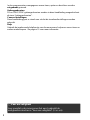 2
2
-
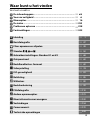 3
3
-
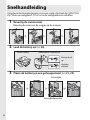 4
4
-
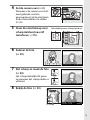 5
5
-
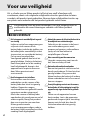 6
6
-
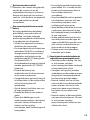 7
7
-
 8
8
-
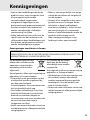 9
9
-
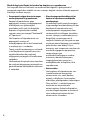 10
10
-
 11
11
-
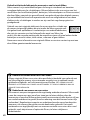 12
12
-
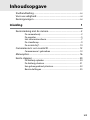 13
13
-
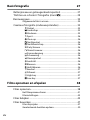 14
14
-
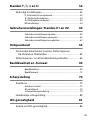 15
15
-
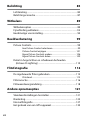 16
16
-
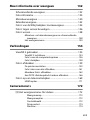 17
17
-
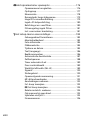 18
18
-
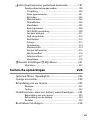 19
19
-
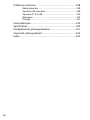 20
20
-
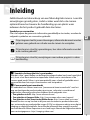 21
21
-
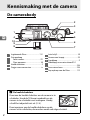 22
22
-
 23
23
-
 24
24
-
 25
25
-
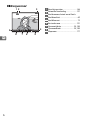 26
26
-
 27
27
-
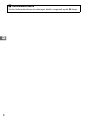 28
28
-
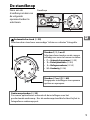 29
29
-
 30
30
-
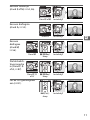 31
31
-
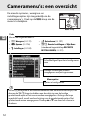 32
32
-
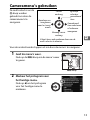 33
33
-
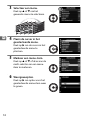 34
34
-
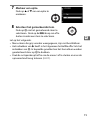 35
35
-
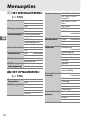 36
36
-
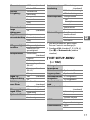 37
37
-
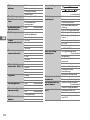 38
38
-
 39
39
-
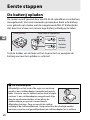 40
40
-
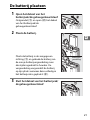 41
41
-
 42
42
-
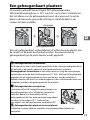 43
43
-
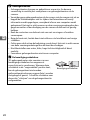 44
44
-
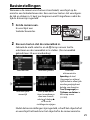 45
45
-
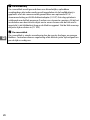 46
46
-
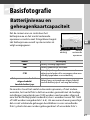 47
47
-
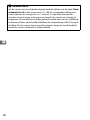 48
48
-
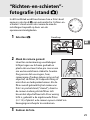 49
49
-
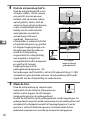 50
50
-
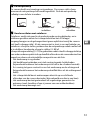 51
51
-
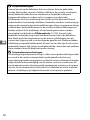 52
52
-
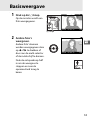 53
53
-
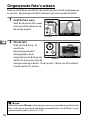 54
54
-
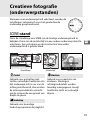 55
55
-
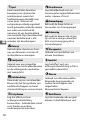 56
56
-
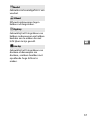 57
57
-
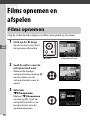 58
58
-
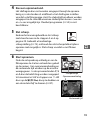 59
59
-
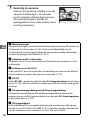 60
60
-
 61
61
-
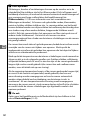 62
62
-
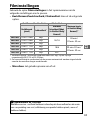 63
63
-
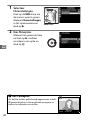 64
64
-
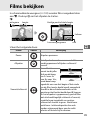 65
65
-
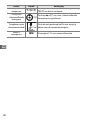 66
66
-
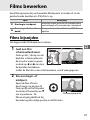 67
67
-
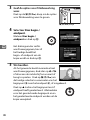 68
68
-
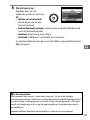 69
69
-
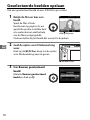 70
70
-
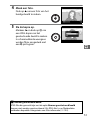 71
71
-
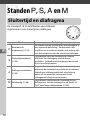 72
72
-
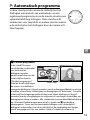 73
73
-
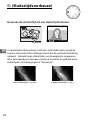 74
74
-
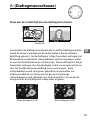 75
75
-
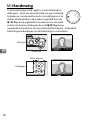 76
76
-
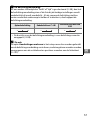 77
77
-
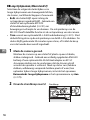 78
78
-
 79
79
-
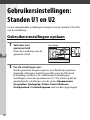 80
80
-
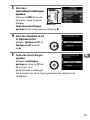 81
81
-
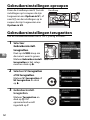 82
82
-
 83
83
-
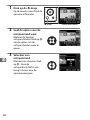 84
84
-
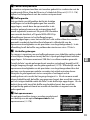 85
85
-
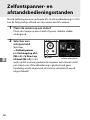 86
86
-
 87
87
-
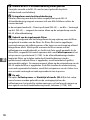 88
88
-
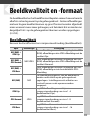 89
89
-
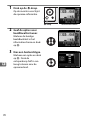 90
90
-
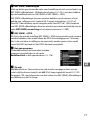 91
91
-
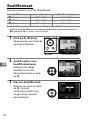 92
92
-
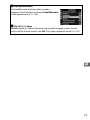 93
93
-
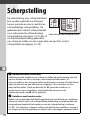 94
94
-
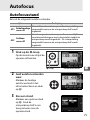 95
95
-
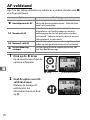 96
96
-
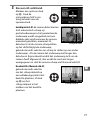 97
97
-
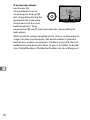 98
98
-
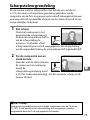 99
99
-
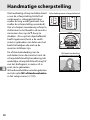 100
100
-
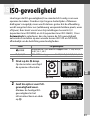 101
101
-
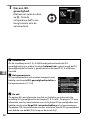 102
102
-
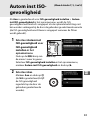 103
103
-
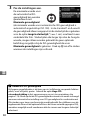 104
104
-
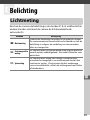 105
105
-
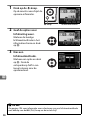 106
106
-
 107
107
-
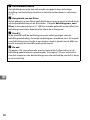 108
108
-
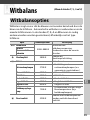 109
109
-
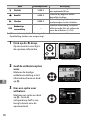 110
110
-
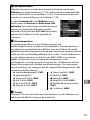 111
111
-
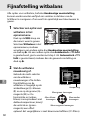 112
112
-
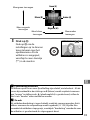 113
113
-
 114
114
-
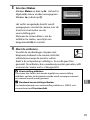 115
115
-
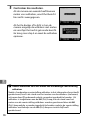 116
116
-
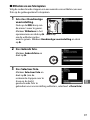 117
117
-
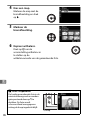 118
118
-
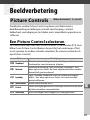 119
119
-
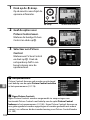 120
120
-
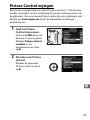 121
121
-
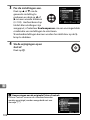 122
122
-
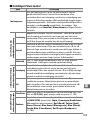 123
123
-
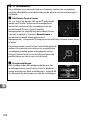 124
124
-
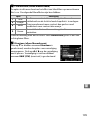 125
125
-
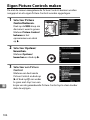 126
126
-
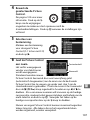 127
127
-
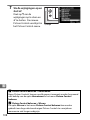 128
128
-
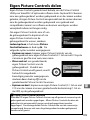 129
129
-
 130
130
-
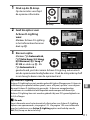 131
131
-
 132
132
-
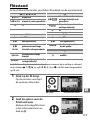 133
133
-
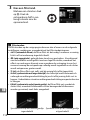 134
134
-
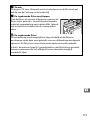 135
135
-
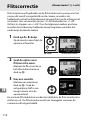 136
136
-
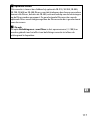 137
137
-
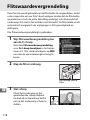 138
138
-
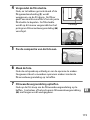 139
139
-
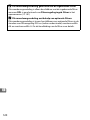 140
140
-
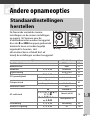 141
141
-
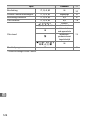 142
142
-
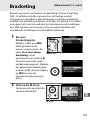 143
143
-
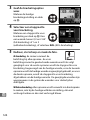 144
144
-
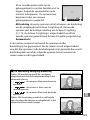 145
145
-
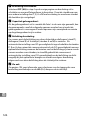 146
146
-
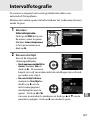 147
147
-
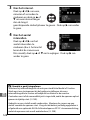 148
148
-
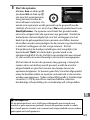 149
149
-
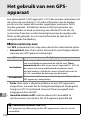 150
150
-
 151
151
-
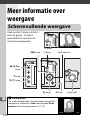 152
152
-
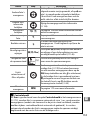 153
153
-
 154
154
-
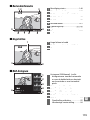 155
155
-
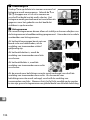 156
156
-
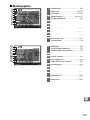 157
157
-
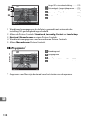 158
158
-
 159
159
-
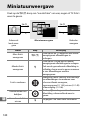 160
160
-
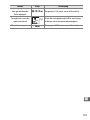 161
161
-
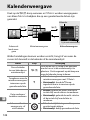 162
162
-
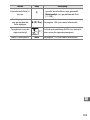 163
163
-
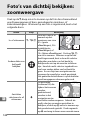 164
164
-
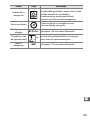 165
165
-
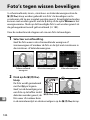 166
166
-
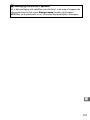 167
167
-
 168
168
-
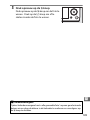 169
169
-
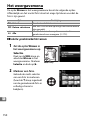 170
170
-
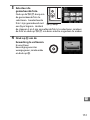 171
171
-
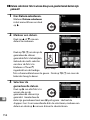 172
172
-
 173
173
-
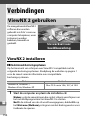 174
174
-
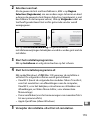 175
175
-
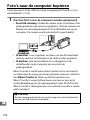 176
176
-
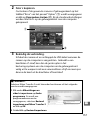 177
177
-
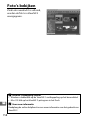 178
178
-
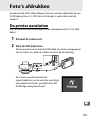 179
179
-
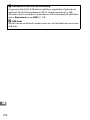 180
180
-
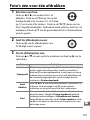 181
181
-
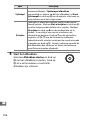 182
182
-
 183
183
-
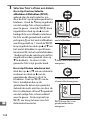 184
184
-
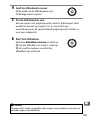 185
185
-
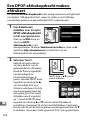 186
186
-
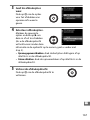 187
187
-
 188
188
-
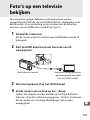 189
189
-
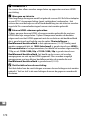 190
190
-
 191
191
-
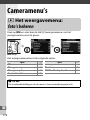 192
192
-
 193
193
-
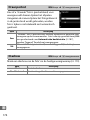 194
194
-
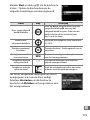 195
195
-
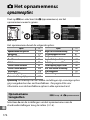 196
196
-
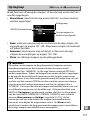 197
197
-
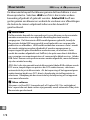 198
198
-
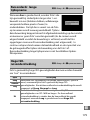 199
199
-
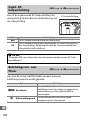 200
200
-
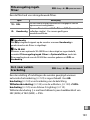 201
201
-
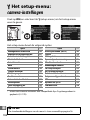 202
202
-
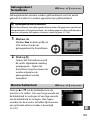 203
203
-
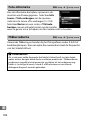 204
204
-
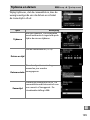 205
205
-
 206
206
-
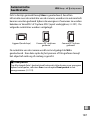 207
207
-
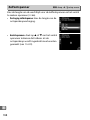 208
208
-
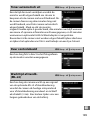 209
209
-
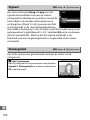 210
210
-
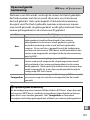 211
211
-
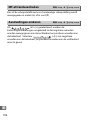 212
212
-
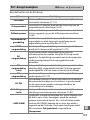 213
213
-
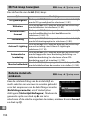 214
214
-
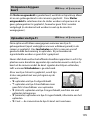 215
215
-
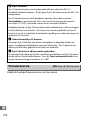 216
216
-
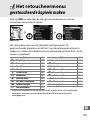 217
217
-
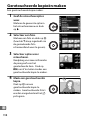 218
218
-
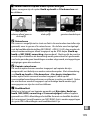 219
219
-
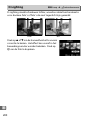 220
220
-
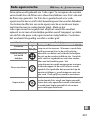 221
221
-
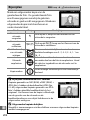 222
222
-
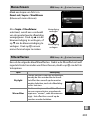 223
223
-
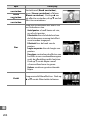 224
224
-
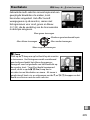 225
225
-
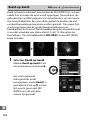 226
226
-
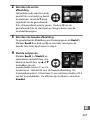 227
227
-
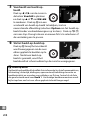 228
228
-
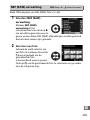 229
229
-
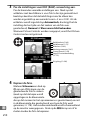 230
230
-
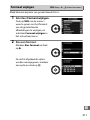 231
231
-
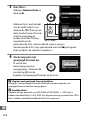 232
232
-
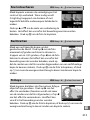 233
233
-
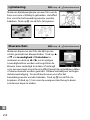 234
234
-
 235
235
-
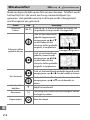 236
236
-
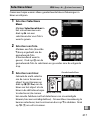 237
237
-
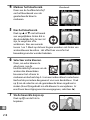 238
238
-
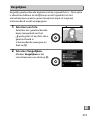 239
239
-
 240
240
-
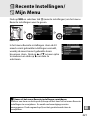 241
241
-
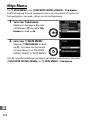 242
242
-
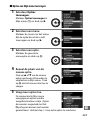 243
243
-
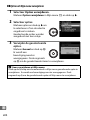 244
244
-
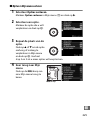 245
245
-
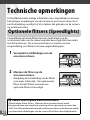 246
246
-
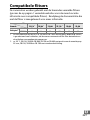 247
247
-
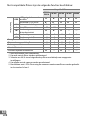 248
248
-
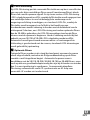 249
249
-
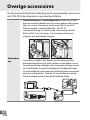 250
250
-
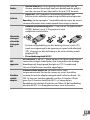 251
251
-
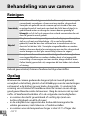 252
252
-
 253
253
-
 254
254
-
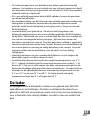 255
255
-
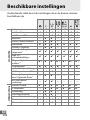 256
256
-
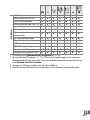 257
257
-
 258
258
-
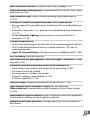 259
259
-
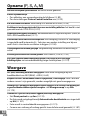 260
260
-
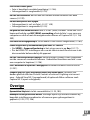 261
261
-
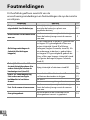 262
262
-
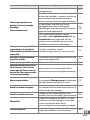 263
263
-
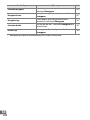 264
264
-
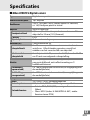 265
265
-
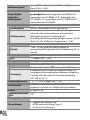 266
266
-
 267
267
-
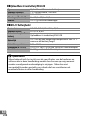 268
268
-
 269
269
-
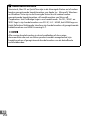 270
270
-
 271
271
-
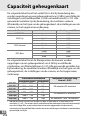 272
272
-
 273
273
-
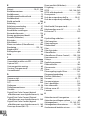 274
274
-
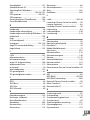 275
275
-
 276
276
-
 277
277
-
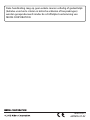 278
278